
!!!"#$%&%#'"()*+!,&()*,
-,.%'/,012)301#0)43(/15641.,/1'3##)0/15/ 78881',0%,'19*50/1:;<1=>
?@AB:7C8C
?DAB:7C8C
E8AB:7C8C
F@AB:7C8C
ECAB:7D8C
G#3/,

1
1.1
1.2
1.3
1.4
1.5
2
2.1
2.2
2.3
2.4
2.5
2.6
2.7
3
3.1
3.2
3.3
3.4
3.5
3.6
4
4.1
4.2
4.3
4.4
4.5
4.6
4.7
4.8
5
5.1
5.2
5.3
5.4
5.5
5.6
5.7
6
6.1
6.2
6.3
6.4
6.5
6.6
6.7
7
7.1
7.2
7.3
7.4
7.5
7.6
7.7
7.8
Sadr!aj
Po"etak kori#tenja 3
Pregled televizora 3
Postavljanje 7
Tipke na televizoru 10
Registracija televizora 12
Pomo! i podr"ka 13
Osnove 14
Daljinski upravlja# 14
Izbornici 17
Gledanje TV-a 19
3D 23
Gledanje satelitskih kanala 25
Povezani ure$aji 28
Titlovi, mjera#i vremena i zaklju#avanja 29
Smart TV 30
Net TV 30
Interaktivna televizija 33
Videozapisi, fotografije i glazba 34
Pauziranje TV programa i snimanje 36
Igre 38
Tekst 39
Postavljanje 41
Slika i zvuk 41
Ambilight 43
Kanali 45
Satelitski kanali 47
Mre%a 50
Ure$aji 52
Univerzalni pristup 53
Softver 54
Priklju"nice 55
Prva priklju#ivanja 55
Kabeli i povezivanje 56
Povezivanje ure$aja 58
Povezivanje dodatnih ure$aja 66
Mre%a 71
SD kartica 72
Common interface (CAM) 73
Rje#avanje problema 74
Informacije za kontakt 74
Televizor i daljinski upravlja# 75
televizijski kanali 76
Slika i zvuk 77
Ure$aji 78
Videozapisi, fotografije i glazba 79
Mre%a 80
Specifikacije 81
Softver 81
Za"tita okoli"a 82
Napajanje i prijem 84
Zaslon i zvuk 85
Rezolucije zaslona 86
Multimedija 87
Mogu!nost povezivanja 88
Dimenzije i te%ine 89
Indeks 90
2 Sadr%aj
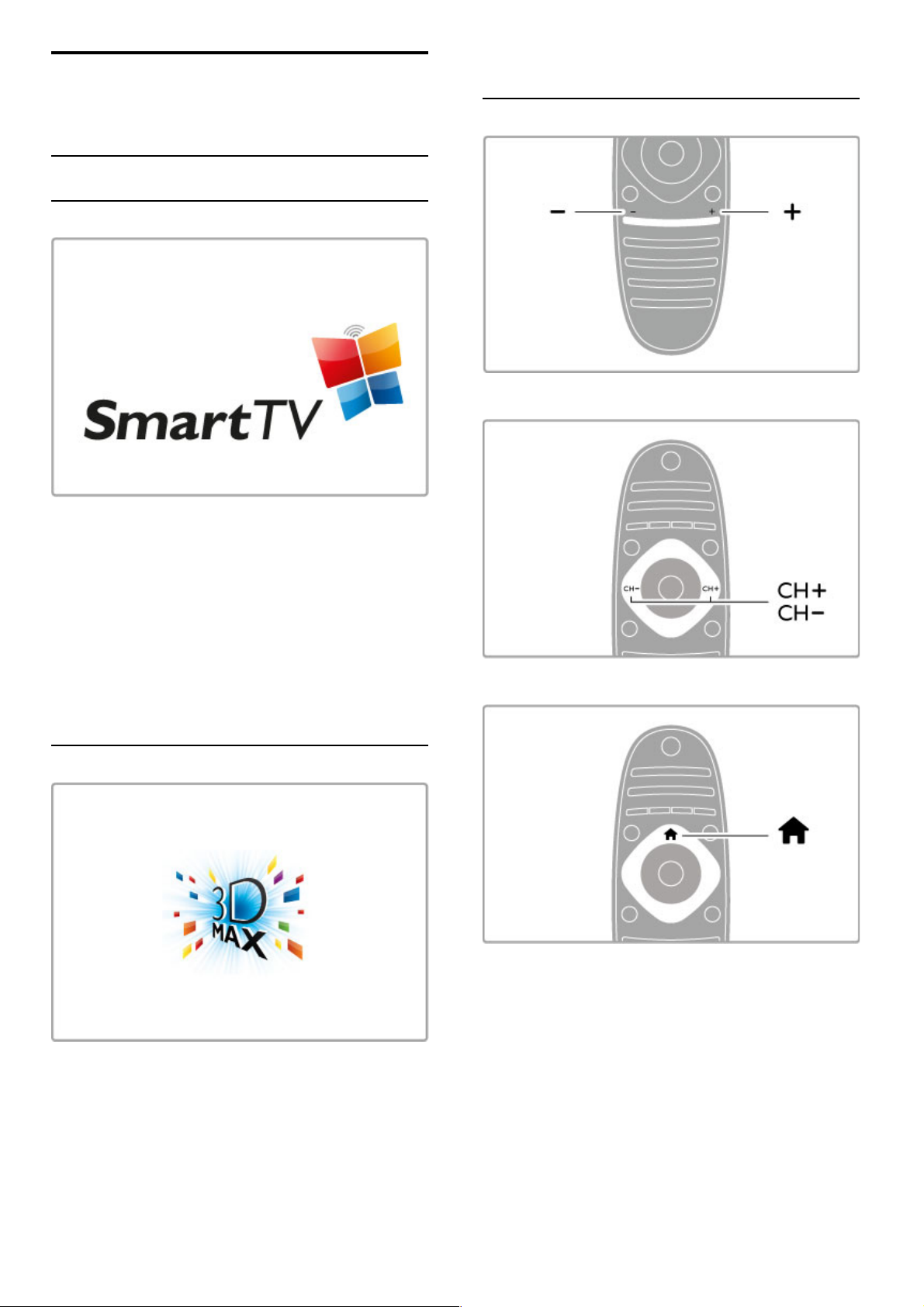
1
1.1
Po!etak
kori"tenja
Pregled televizora
Smart TV
Smart TV pove!ite s internetom i mo"i "ete posu#ivati filmove iz
svog doma, pretra!ivati Net TV aplikacije, gledati programe koje
ste propustili ili pregledavati TV vodi$. Mo"i "ete i pregledavati
fotografije te gledati videozapise s ra$unala, tabletnog ra$unala ili
telefona.
Pove!ite USB tvrdi disk i pauzirajte televizijski program ili snimajte
omiljene emisije.
Vi%e informacija za Smart TV potra!ite u odjeljku Pomo# > Smart
TV.
Vi%e informacija o postavljanju internetske veze potra!ite u
odjeljku Pomo# > Pode"avanje > Mre$a
3D Full HD
Na ovom televizoru mo!ete gledati 3D programe i filmove u Full
HD rezoluciji pomo"u zna$ajke 3D Max.
Prilikom 3D emitiranja ili pokretanja 3D filma televizor "e prije"i
u 3D na$in rada. Sve %to trebate napraviti je staviti Active 3D
nao$ale.
Vi%e informacija o zna$ajci 3D potra!ite u odjeljku Pomo# >
Osnove > Gledanje 3D sadr$aja.
Daljinski upravlja!
Pode%avanje glasno"e.
Promjena televizijskih kanala.
Otvaranje ili zatvaranje izbornika Po!etak h .
Za upravljanje televizorom najprije trebate otvoriti izbornik
Po$etak.
U izborniku Po$etak mo!ete pokrenuti ili zaustaviti aktivnost
televizora. Npr. gledanje televizije - odjeljak Gledanje televizije - ili
gledanje filma s povezanog DVD reproduktora.
Po$etak kori%tenja / Pregled televizora 3
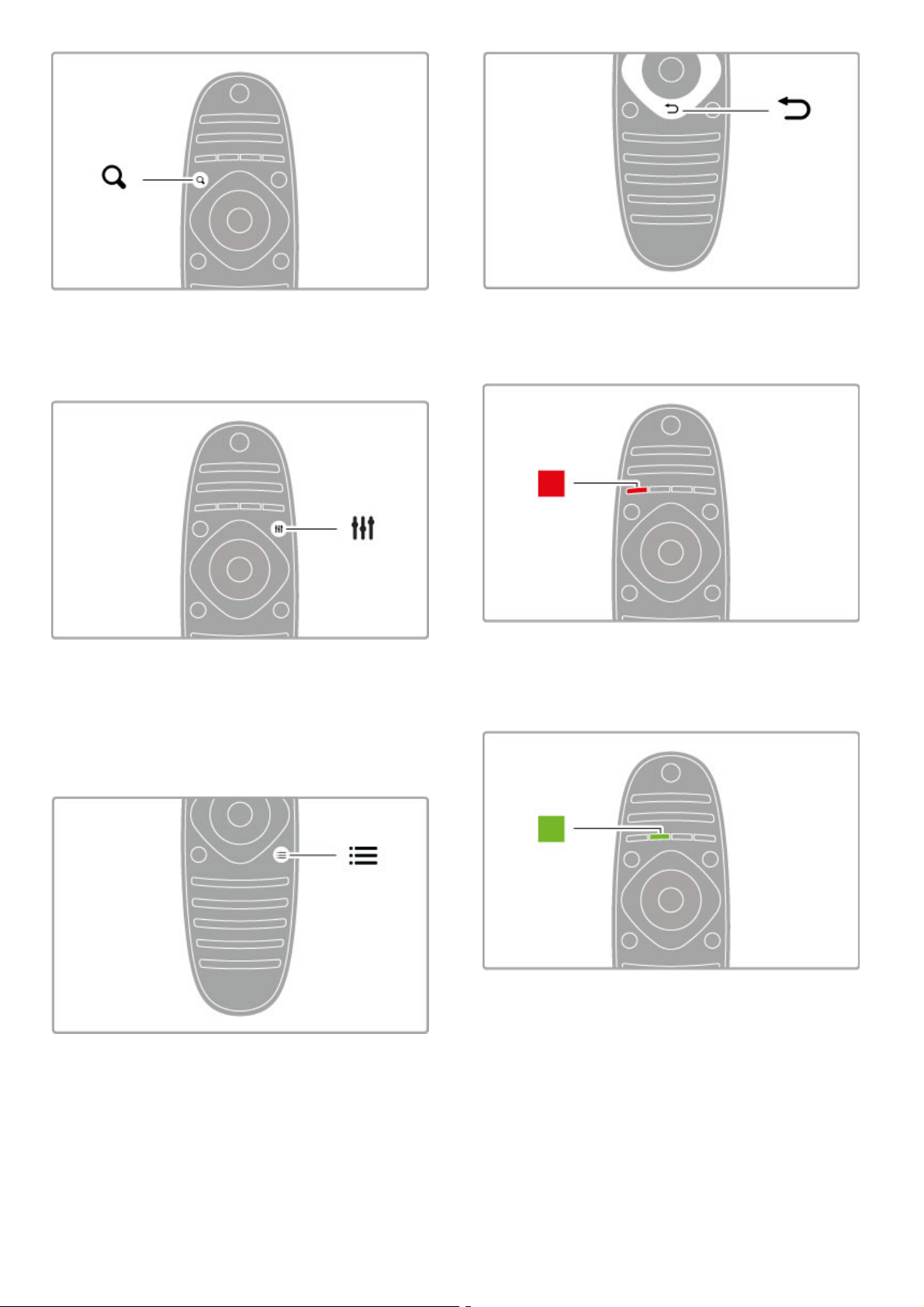
Otvaranje ili zatvaranje izbornika TRA!ENJE ¬.
Otvorite izbornik Tra!enje kako biste otvorili popis kanala dok
gledate televizijske kanale ili popis videozapisa i glazbe dok na
televizoru pretra!ujete sadr!aje s ra"unala.
Otvaranje ili zatvaranje izbornika PODE"AVANJE t
Otvorite izbornik Pode#avanje kako biste brzo podesili postavke
slike i zvuka.
Postavku Smart slika mo!ete postaviti na Igra, postavku idealnu za
igranje igara, ili promijeniti postavku Smart zvuka za zvu"nike
televizora.
Otvaranje ili zatvaranje izbornika OPCIJE r.
Otvorite izbornik Opcije kako biste odabrali dodatne postavke
vezane uz sadr!aj koji gledate ili kojim upravljate na televizoru.
Natrag È .
Tipka Natrag omogu$ava povratak na prethodni televizijski kanal
ili prethodnu stavku izbornika.
Crvena
Pomo$u crvene tipke mo!ete odabrati opciju ozna"enu crvenom
bojom ili otvoriti digitalnu interaktivnu televiziju ili odre%ene
videoisje"ke koji slu!e za demonstraciju.
Zelena
Pomo$u zelene tipke mo!ete odabrati opciju ozna"enu zelenom
bojom ili ekolo#ke postavke.
4 Po"etak kori#tenja / Pregled televizora
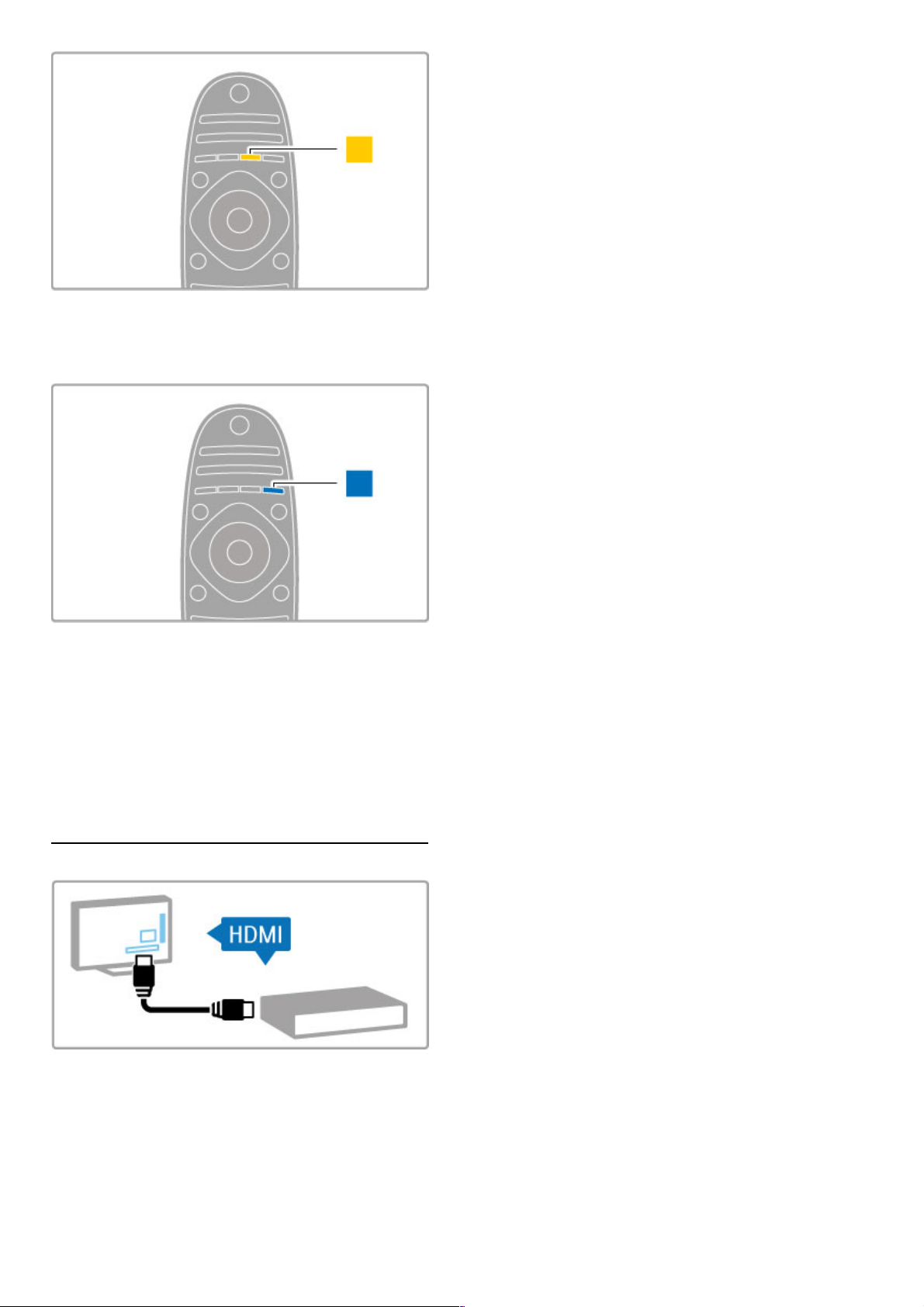
!uto
Pomo!u "ute tipke mo"ete odabrati opciju ozna#enu "utom
bojom.
Plava
Pomo!u plave tipke mo"ete odabrati opciju ozna#enu plavom
bojom.
Vi$e informacija o daljinskom upravlja#u potra"ite u odjeljku
Pomo" > Osnove > Daljinski upravlja# > Pregled.
Ili prije%ite na stranicu ¬ Pretraga u ovom odjeljku Pomo!i i
potra"ite bilo koju temu.
Pritisnite u za odabir sljede!eg Pregleda televizora.
Povezivanje ure$aja
Pomo!u HDMI™ veze mo"ete se povezati s DVD ure%ajem,
reproduktorom Blu-ray diskova ili igra!om konzolom.
HDMI veza pru"a najbolju kvalitetu slike i zvuka, a ako va$ ure%aj
ima EasyLink (HDMI -CEC), televizor !e ga mo!i automatski
dodati u izbornik Po#etak.
Nakon dodavanja ure%aja u izbornik Po#etak mo"ete ga odabrati i
gledati sadr"aje s njega. Ako ure%aj ne podr"ava EasyLink ili ako
ne koristite HDMI vezu, povezani ure%aj morate dodati u izbornik
Po#etak tako da odaberete opciju Dodajte svoje ure$aje .
Vi$e informacija o opciji Dodajte svoje ure%aje potra"ite u odjeljku
Pomo" > Osnove > Izbornici > h Po#etak.
Vi$e informacija o kori$tenju zna#ajke EasyLink potra"ite u odjeljku
Pomo" > Osnove > Daljinski upravlja# > Upravljanje ure$ajima.
U poglavlju Pomo" > Veze dostupni su crte"i poput ovih koji !e
vam pomo!i prilikom povezivanja uobi#ajenih ure%aja.
Po#etak kori$tenja / Pregled televizora 5
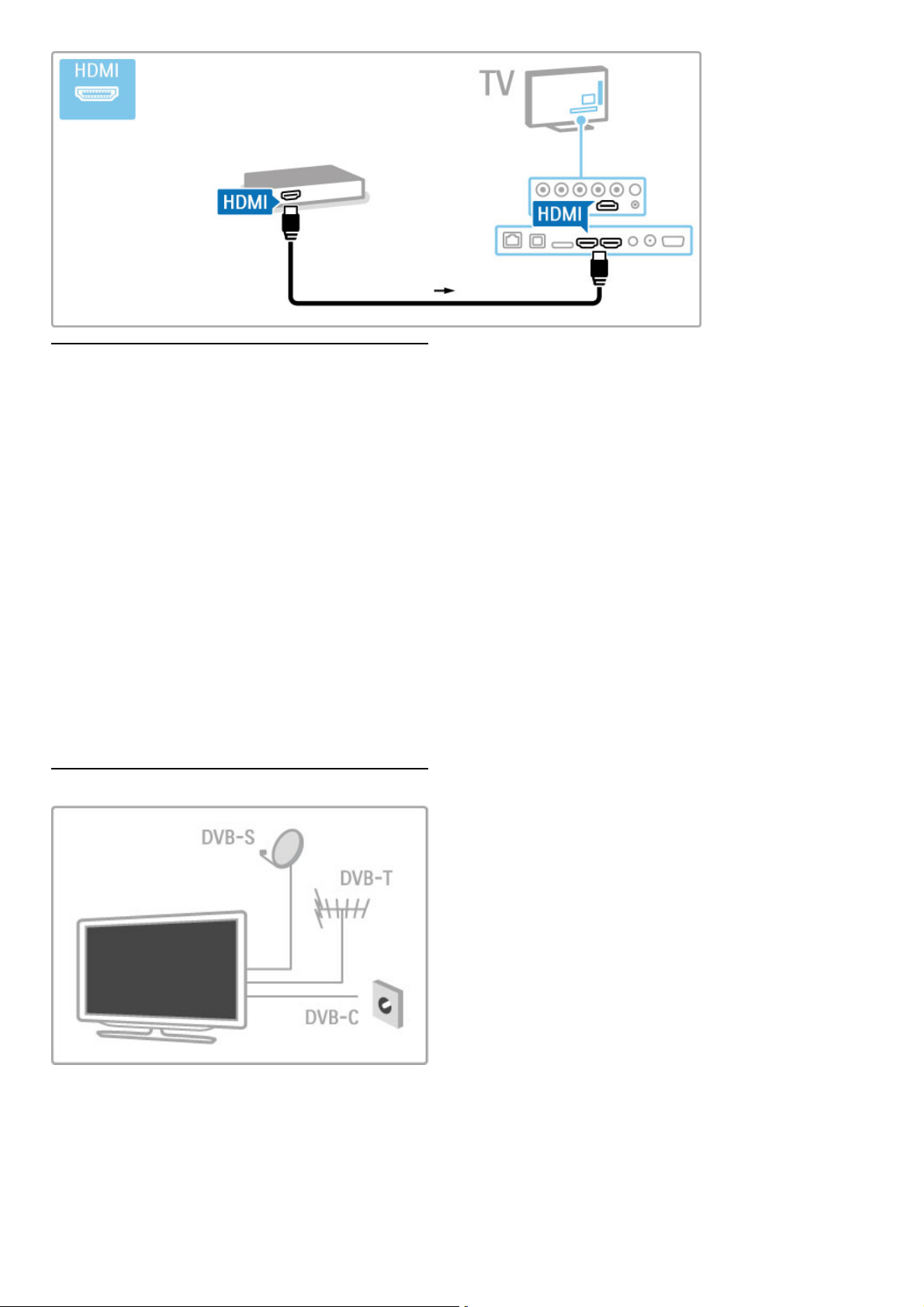
HD televizor
Ovaj televizor mo!e prikazivati programe u visokoj rezoluciji, ali
za u!ivanje u HD televizoru najprije trebate imati programe u
visokoj rezoluciji. Ako ne gledate program u visokoj rezoluciji,
kvaliteta slike bit "e jednaka onoj kod obi#nog televizora.
Gledajte programe HD televizije. . .
• s Blu-ray Disc reproduktora
• s digitalnog HD prijemnika povezanog putem HDMI veze i uz
pretplatu za HD programe
• iz televizijske ku"e koja oda$ilje HD signale
• s kanala koji nude HD na digitalnoj mre!i
• s HD igra"e konzole povezane putem HDMI veze na kojoj se
reproducira HD igra
HD videoisje!ak
Kako biste iskusili zapanjuju"u o$trinu i kvalitetu slike HD televizije,
mo!ete pokrenuti videoisje#ak visoke rezolucije iz izbornika
Po#etak. Pritisnite Po!etak > Pode"avanje > Gledaj demo prikaze
(na drugoj stranici izbornika Pode$avanje).
Vi$e informacija zatra!ite od distributera.
Posjetite www.philips.com/support i potra!ite odjeljak #estih
pitanja s popisom kanala visoke rezolucije ili dobavlja#a usluga u
svojoj dr!avi.
Satelitski prijamnik
Osim DVB-T i DVB-C prijema, ovaj televizor ima ugra%eni
satelitski DVB-S/S2 prijemnik. Mo!ete povezati satelitsku antenu i
primati digitalne satelitske kanale.
Vi$e informacija o satelitskim kanalima potra!ite u odjeljku Pomo#
> Pode"avanje > Satelitski kanali .
6 Po#etak kori$tenja / Pregled televizora
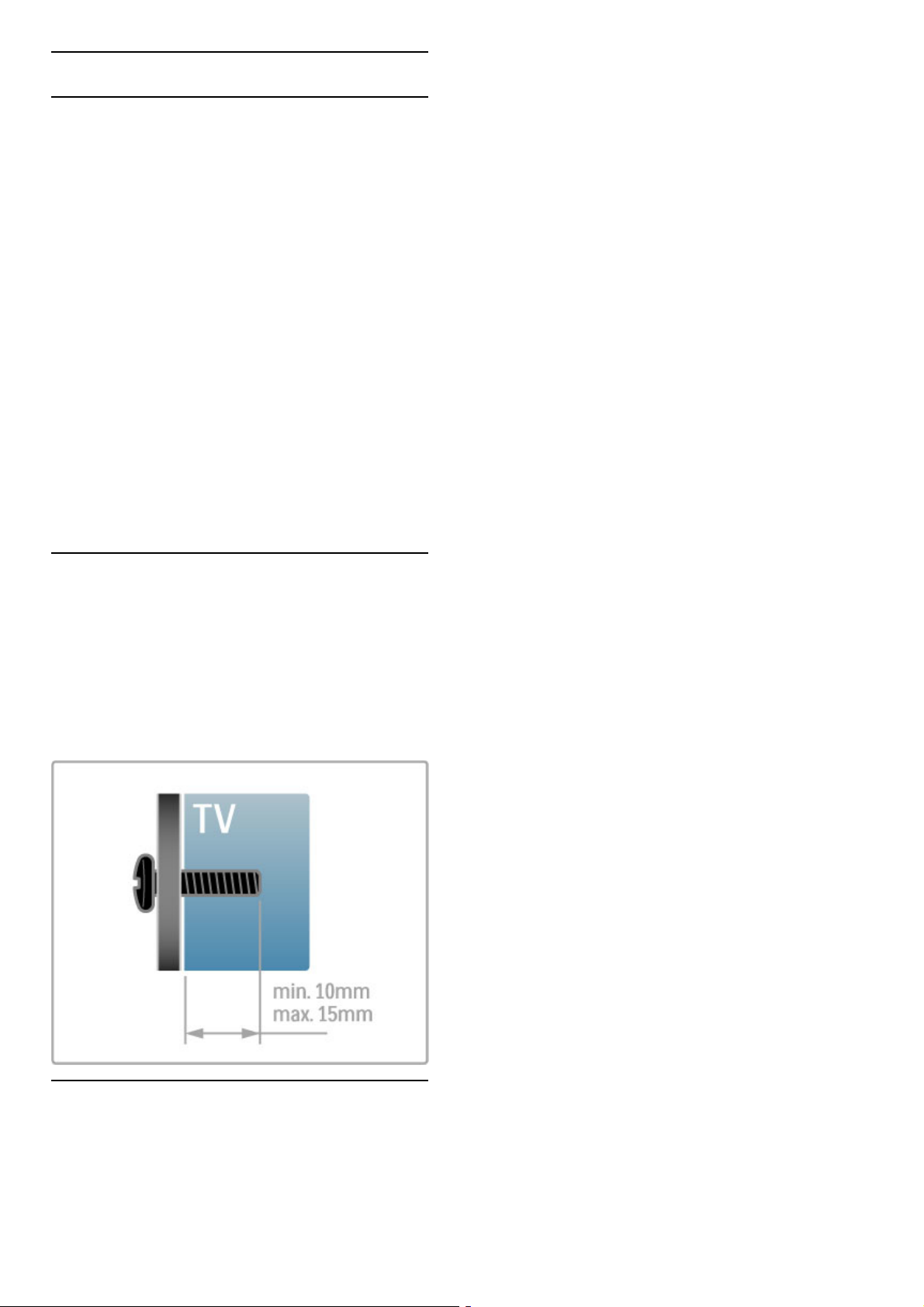
1.2 Postavljanje
Postolje ili monta!a na zid
U podno!ju postolja televizora ugra"eni su zvu#nici. Kabel
podno!ja obavezno pove!ite s televizorom kako bi se #uo zvuk.
Za najbolji zvuk televizor postavite na tvrdu povr$inu.
Monta!a na zid
Pomo%u podno!ja i gornjeg dijela postolja televizor mo!ete
montirati na zid. Kombinirajte podno!je i gornji dio kako biste
dobili nosa# koji se mo!e okretati ili koristite samo podno!je kako
biste televizor montirali uz zid.
Sve upute za monta!u mo!ete prona%i u Kratkim uputama
isporu#enim s televizorom. U slu#aju da ste te upute izgubili,
mo!ete ih preuzeti na web-stranici www.philips.com
Pomo%u serijskoj broja televizora prona"ite odgovaraju%e Kratke
upute koje %ete preuzeti.
Oprez
Monta!a televizora na zid zahtijeva posebne vje$tine i trebale bi
ga izvoditi kvalificirane osobe. Monta!a televizora na zid treba se
provesti u skladu sa sigurnosnim standardima vezanima uz te!inu
televizora. Prije postavljanja televizora pro#itajte i sigurnosne
mjere.
TP Vision Netherlands B.V. ne snosi odgovornost za nepravilnu
monta!u niti bilo kakvu monta!u koja mo!e dovesti do nezgode ili
ozljede.
Informacije o standardu VESA
Televizor podr!ava monta!u pomo%u VESA nosa#a za monta!u na
zid (prodaje se zasebno). Odgovaraju%i VESA kôd mo!ete prona%i
pokraj broja modela televizora.
52PFL9606 - VESA MIS -F 300, 300, M6
46PFL9706 - VESA MIS -F 300, 300, M6
37PFL9606 - VESA MIS -F 200, 200, M6
32PFL9606 - VESA MIS -F 200, 100, M6
Koristite vijke duljine prikazane na slici.
Smje"tanje televizora
Po#etak kori$tenja / Postavljanje 7
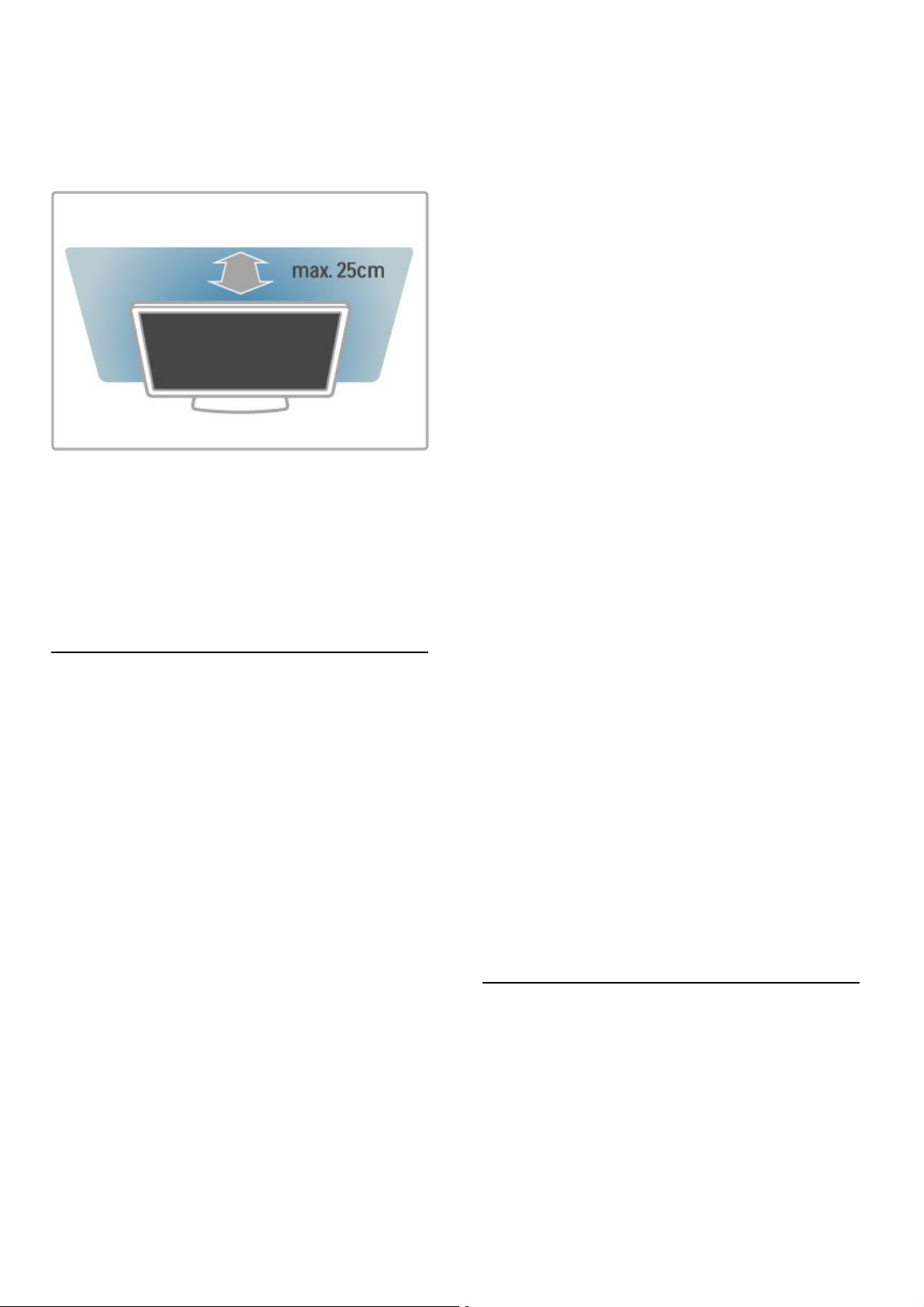
Prije postavljanja televizora pa!ljivo pro"itajte sigurnosne mjere.
• Televizor postavite na mjesto gdje svjetlost ne pada izravno na
zaslon.
• Funkcija Ambilight najbolji #e u"inak imati ako prigu$ite svjetlo u
prostoriji.
• Funkcija Ambilight najbolji #e u"inak imati ako televizor smjestite
do 25 cm od zida.
Televizor smjestite na idealnu udaljenost za gledanje. Bolje
iskoristite prednosti slike televizora visoke rezolucije bez zamaranja
o"iju. Za najbolje mogu#e iskustvo televizije i opu$teno gledanje
potra!ite najbolje mjesto, ravno ispred televizora.
Idealna udaljenost za gledanje televizije jednaka je veli"ini
dijagonale zaslona uve#anoj tri puta. Kada ste u sjede#em
polo!aju, va$e o"i trebaju biti u ravnini sa sredinom zaslona.
Kako biste dobili najbolji zvuk, televizor postavite na tvrdu
povr$inu.
Sigurnost
Prije kori$tenja televizora s razumijevanjem pro"itajte sve upute.
Ako do o$te#enja do%e uslijed nepridr!avanja uputa, jamstvo ne
vrijedi.
Opasnost od strujnog udara ili po!ara!
• Televizor nikada nemojte izlagati ki$i ili vodi. U blizini televizora
nikada nemojte smje$tati posude s vodom, npr. vaze. Ako
teku#ina dospije na televizor ili u njega, odmah ga iskop"ajte iz
uti"nice. Obratite se slu!bi za korisnike radi provjere televizora
prije njegovog ponovnog kori$tenja.
• Televizor, daljinski upravlja" i baterije nemojte izlagati
prekomjernoj toplini. Nikada ih nemojte stavljati blizu zapaljenih
svije#a, otvorenog plamena ili drugih izvora topline, uklju"uju#i
izravnu sun"evu svjetlost.
• Ne stavljajte predmete u ventilacijske i druge otvore na
televizoru.
• Nikada nemojte stavljati te$ke predmete na kabel napajanja.
• Izbjegavajte pritiskanje utika"a za napajanje. Olabavljeni utika"i
mogu uzrokovati iskrenje ili po!ar. Pazite da se kabel napajanja ne
zate!e prilikom zakretanja zaslona televizora.
• Kako biste iskop"ali televizor, utika" za napajanje na televizoru
mora se iskop"ati. Prilikom iskop"avanja obavezno vucite utika", a
nikada kabel. Osigurajte potpun pristup utika"u, kabelu za
napajanje i uti"nici u svakom trenutku.
Rizik od ozljede ili o"te#enja televizora!
• Za podizanje i no$enje televizora te!eg od 25 kg potrebne su
dvije osobe.
• Ako televizor montirate na postolje, koristite samo isporu"eno
postolje. Postolje dobro pri"vrstite za televizor. Televizor smjestite
na ravnu vodoravnu povr$inu koja mo!e izdr!ati te!inu televizora i
postolja.
• Prilikom monta!e na zid koristite zidni nosa" koji mo!e nositi
te!inu televizora. Tvrtka TP Vision Netherlands B.V. ne snosi
odgovornost za nepravilnu monta!u na zid koja mo!e uzrokovati
nezgode, ozljede ili $tetu.
• Dijelovi ovog proizvoda napravljeni su od stakla. Njima pa!ljivo
rukujte kako biste izbjegli ozljede ili o$te#enje.
Opasnost od o"te#enja televizora!
Prije ukop"avanja televizora u zidnu uti"nicu, provjerite odgovara li
napon napajanja naponu navedenom na stra!njoj strani televizora.
Nemojte ukop"avati televizor ako se napon razlikuje.
Za djecu postoji opasnost od ozljede!
Da biste sprije"ili prevrtanje televizora i ozljede djece, provedite
ove mjere opreza:
• Nikada ne stavljajte televizor na povr$inu pokrivenu tkaninom ili
drugim materijalom koji se mo!e izvu#i.
• Pazite da nijedan dio televizora ne visi iznad ruba povr$ine.
• Nikada nemojte stavljati televizor na visoko poku#stvo (na
primjer, police za knjige), a da i taj komad poku#stva i televizor
ne pri"vrstite za zid ili neki drugi odgovaraju#i potporanj.
• Nau"ite djecu opasnostima koje im prijete ako se penju na
poku#stvo kako bi dosegnuli televizor.
Opasnost od gutanja baterija!
U daljinskom upravlja"u mo!da se nalaze okrugle baterije koje
mala djeca lako mogu progutati. Te baterije uvijek dr!ite izvan
dohvata djece.
Opasnost od pregrijavanja!
Nikada nemojte postavljati televizor u sku"eni prostor. Obavezno
ostavite prostor od najmanje 10 cm oko televizora radi ventilacije.
Pazite da zavjese ili drugi predmeti nikada ne prekrivaju otvore za
ventilaciju televizora.
Grmljavinsko nevrijeme
Prije grmljavinskog nevremena iskop"ajte televizor iz naponske
uti"nice i antenske priklju"nice. Tijekom grmljavinskog nevremena
ne dodirujte nijedan dio televizora, kabela za napajanje ili
antenskog kabela.
Opasnost od o"te#enja sluha!
Izbjegavajte kori$tenje slu$alica pri velikoj glasno#i ili u duljim
vremenskim razdobljima.
Niske temperature
Ako se televizor transportira pri temperaturama ni!ima od 5°C,
prije ukop"avanja u strujnu uti"nicu raspakirajte televizor i
pri"ekajte da se njegova temperatura izjedna"i sa sobnom
temperaturom.
Odr!avanje zaslona
• Zaslon ne dodirujte, ne gurajte, ne trljajte ni ne udarajte
predmetima.
• Prije "i$#enja iskop"ajte televizor.
• Televizor i okvir "istite mekanom, vla!nom krpom. Televizor ne
"istite tvarima kao $to su alkohol, kemikalije ili sredstva za "i$#enje
u ku#anstvu.
• Kako biste izbjegli o$te#enja ili blije%enje boje, kapi vode
obri$ite $to je prije mogu#e.
8 Po"etak kori$tenja / Postavljanje
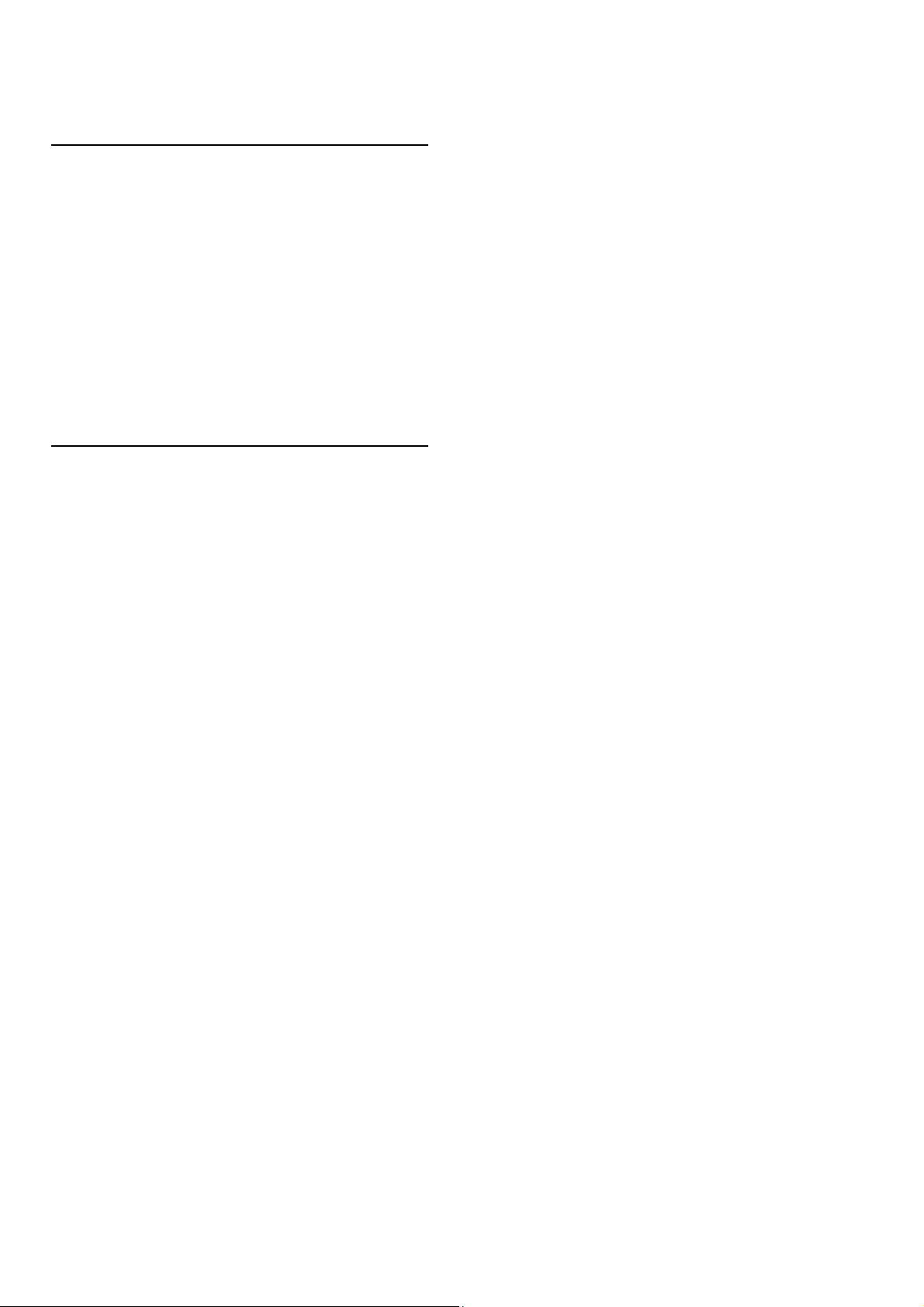
• Izbjegavajte stati!ne slike "to je mogu#e vi"e. Stati!ne su slike
one slike koje ostaju na zaslonu du$e vremensko razdoblje.
Stati!ne slike uklju!uju zaslonske izbornike, crne trake, prikaze
vremena itd. Ako morate koristiti stati!ne slike, smanjite kontrast i
svjetlinu kako biste izbjegli o"te#enje zaslona.
Odr!avanje zaslona 46PFL9706
Moth eye
• Za iznimnu svjetlinu i kontrast !ak i u uvjetima jakog dnevnog
osvjetljenja, zaslon ovog televizora ima inovativni antirefleksivni
zavr"ni sloj s efektom "Moth eye". Izbjegavajte dodirivanje zaslona
televizora "to je vi"e mogu#e. Za"titnu foliju skinite tek nakon
postavljanja televizora.
• Za eventualno !i"#enje zaslona televizora koristite isklju!ivo
krpicu za !i"#enje koju ste uz njega dobili. Masne mrlje uklonite
sredstvom za !i"#enje prozora na bazi alkohola. Prije !i"#enja
zaslona sredstvo najprije nanesite na krpicu. Kako biste nabavili
zamjensku krpicu, obratite se slu$bi za potro"a!e.
www.philips.com/support
Za"titna folija na!injena je od PET plastike i mo$e se reciklirati.
Temperatura i vla!nost
U rijetkim slu!ajevima, ovisno o temperaturi i vlazi, s unutarnje
strane prednje staklene plo!e (kod nekih modela) televizora mo$e
se pojaviti kondenzacija. Kako biste to sprije!ili, televizor nemojte
izlagati izravnoj sun!evoj svjetlosti, toplini niti visokoj razini vlage.
Ako do%e do kondenzacije, ona #e sama nestati nakon nekoliko
sati rada televizora. Kondenzacija ne#e o"tetiti televizor niti
uzrokovati kvar.
Po!etak kori"tenja / Postavljanje 9
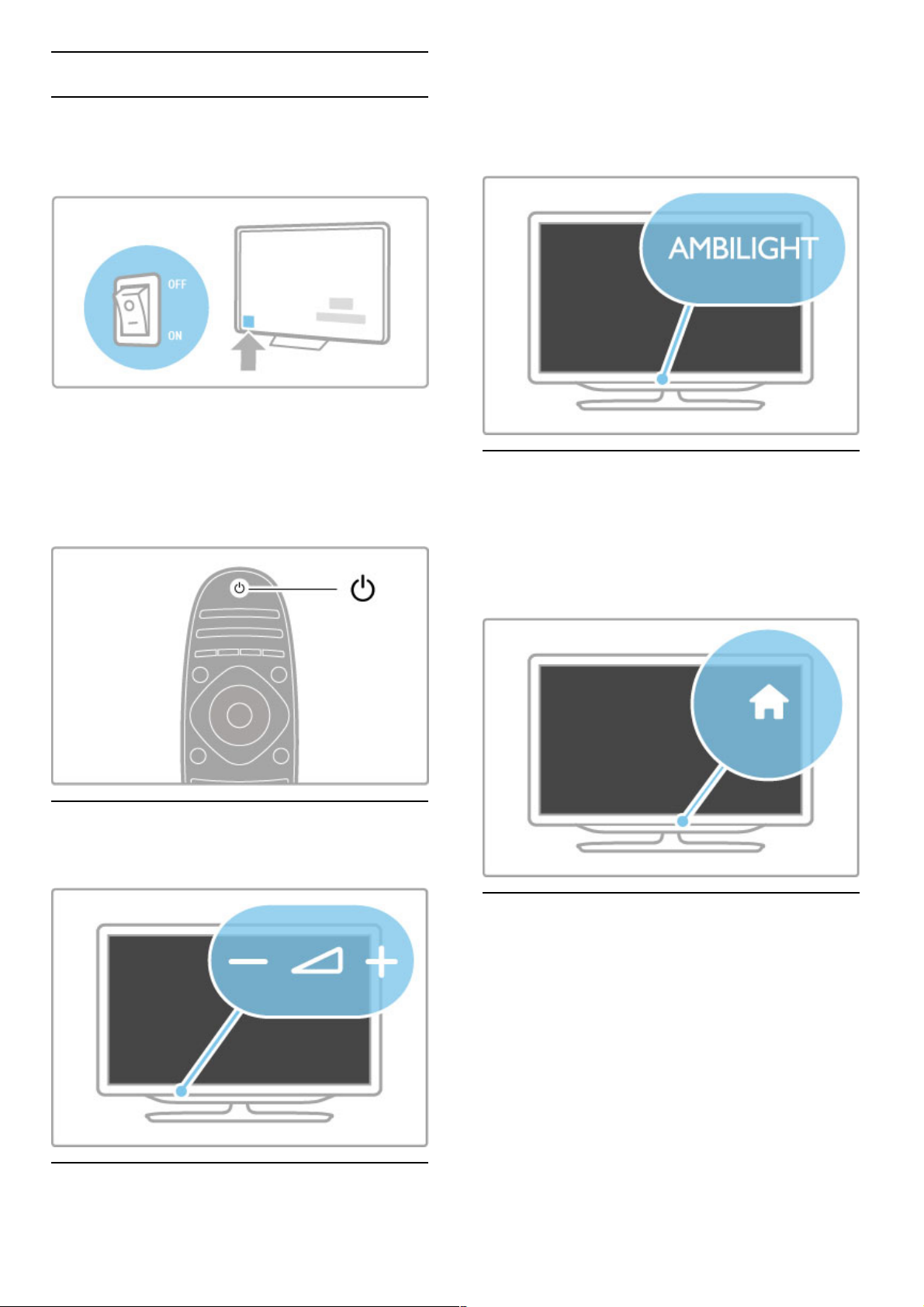
1.3 Tipke na televizoru
Prekida! za napajanje
Televizor uklju!ujte ili isklju!ujte pomo"u prekida!a za napajanje
koji se nalazi na desnoj strani televizora. Televizor ne tro#i
energiju dok je isklju!en.
Ako je crveni indikator isklju!en, televizor uklju!ite pomo"u
prekida!a za napajanje.
Ako je crveni indikator uklju!en (oznaka stanja pripravnosti),
pritisnite O na daljinskom upravlja!u kako biste uklju!ili televizor.
Televizor mo$ete uklju!iti iz stanja pripravnosti i pomo"u tipke
CH+, CH- ili h. Potrebno je nekoliko sekundi da se televizor
pokrene.
V Glasno"a
Pritisnite V (glasno"a) - ili + za prilagodbu glasno"e. Mo$ete
koristiti i tipku + ili - na daljinskom upravlja!u.
Ambilight
Pritisnite Ambilight kako biste uklju!ili ili isklju!ili funkciju
Ambilight.
Dok je televizor u stanju pripravnosti, mo$ete uklju!iti Ambilight i
stvoriti Ambilight LoungeLight efekt u prostoriji. Vi#e informacija o
zna!ajci Ambilight i efektu LoungeLight potra$ite u odjeljku Pomo"
> Pode#avanje > Ambilight
h Po!etak
Pritisnite h (Po!etak) kako biste na zaslonu otvorili izbornik
Po!etak. Izbornikom Po!etak mo$ete se kretati pomo"u tipke za
glasno"u - ili + (lijevo ili desno) i kanal - ili + (dolje ili gore) na
televizoru. Za potvrdu odabira ponovo pritisnite h.
Vi#e informacija o izborniku Po!etak potra$ite u odjeljku Pomo" >
Osnove > Izbornici > h Po!etak
CH Kanal
Pritisnite CH (kanal) - ili + za promjenu kanala. Mo$ete i koristiti
tipku W ili X na daljinskom upravlja!u.
10 Po!etak kori#tenja / Tipke na televizoru

Po!etak kori"tenja / Tipke na televizoru 11
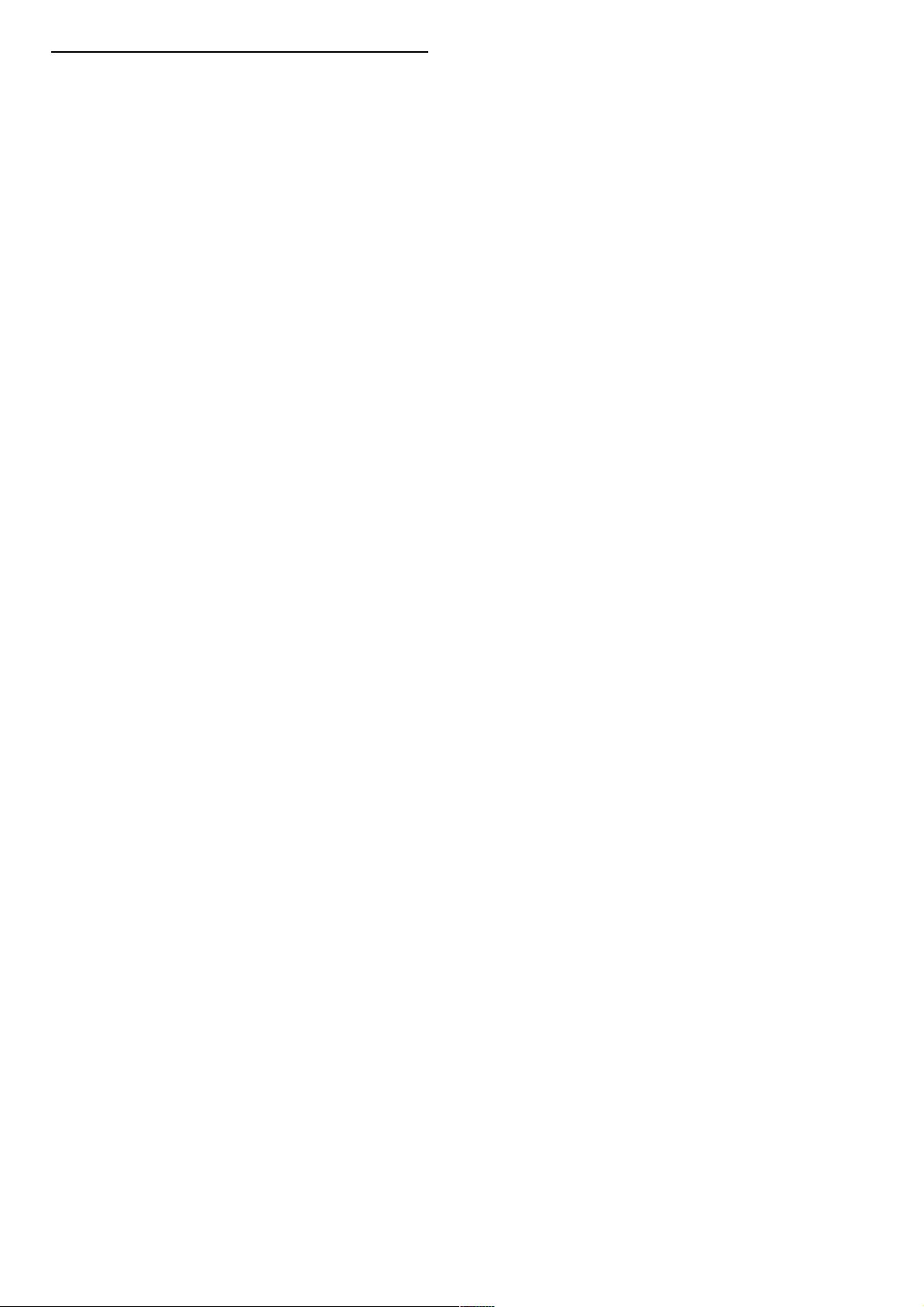
1.4 Registracija televizora
!estitamo na kupnji i dobro do"li u Philips.
Registrirajte svoj televizor i u#ivajte u nizu prednosti, uklju$uju%i
punu podr"ku (uz sadr#aje za preuzimanje), privilegirani pristup
informacijama o novim proizvodima, ekskluzivne ponude i
popuste, priliku za osvajanje nagrada i $ak sudjelovanje u
posebnim anketama o novim izdanjima.
Idite na www.philips.com/welcome
12 Po$etak kori"tenja / Registracija televizora

1.5 Pomo! i podr"ka
Kori"tenje pomo!i i pretrage
Pomo!
Pomo! mo"ete otvoriti iz izbornika Po#etak. U ve!ini slu#ajeva,
mo"ete i pritisnuti #utu tipku na daljinskom upravlja#u kako biste
izravno otvorili ili zatvorili Pomo!. Kod nekih aktivnosti, kao $to je
teletekst, tipke u boji imaju odre%ene funkcije i ne mogu se
koristiti za otvaranje Pomo!i.
Zatvorite Pomo! prije izvr$avanja uputa iz nje. Pritisnite #utu tipku
ili h kako biste zatvorili Pomo!. Kada ponovo pritisnete #utu
tipku, Pomo! !e se otvoriti na stranici na kojoj ste je zatvorili.
¬ Pretraga
U Pomo!i koristite ¬ Pretraga kako biste prona$li "eljenu temu.
Odaberite temu s popisa pomo!u tipki za navigaciju i pritisnite
OK. Tema koju tra"ite mo"da ne!e biti na prvoj stranici nego
nekoliko stranica dalje. Pritisnite x za prelazak na sljede!u stranicu.
Podr"ka na mre#i
Kako biste rije$ili bilo koji problem vezan uz televizor tvrtke
Philips, mo"ete se obratiti na$oj podr$ci na mre"i. Mo"ete
odabrati svoj jezik i unijeti broj modela svog proizvoda.
Posjetite www.philips.com/support
Na web-stranici podr$ke mo"ete prona!i telefonski broj u svojoj
dr"avi na koji nas mo"ete kontaktirati, kao i odgovore na #esta
pitanja.
Mo"ete preuzeti novi softver za televizor ili priru#nik koji !ete
#itati na ra#unalu. Mo"ete putem e-po$te poslati konkretno pitanje
ili, u nekim dr"avama, razgovarati na mre"i s jednim od na$ih
suradnika.
Slu#ba za potro"a$e
Za podr$ku mo"ete nazvati slu"bu za podr$ku potro$a#ima u
svojoj dr"avi. Telefonski broj prona!i !ete u tiskanoj dokumentaciji
isporu#enoj s televizorom.
Ili posjetite na$e web-mjesto www.philips.com/support
Broj modela i serijski broj televizora
Od vas !e se mo"da zatra"iti da ostavite broj modela i serijski
broj televizora. Te brojeve mo"ete prona!i na naljepnici na
ambala"i ili na naljepnici ure%aja sa stra"nje strane ili na donjem
dijelu televizora.
Po#etak kori$tenja / Pomo! i podr$ka 13
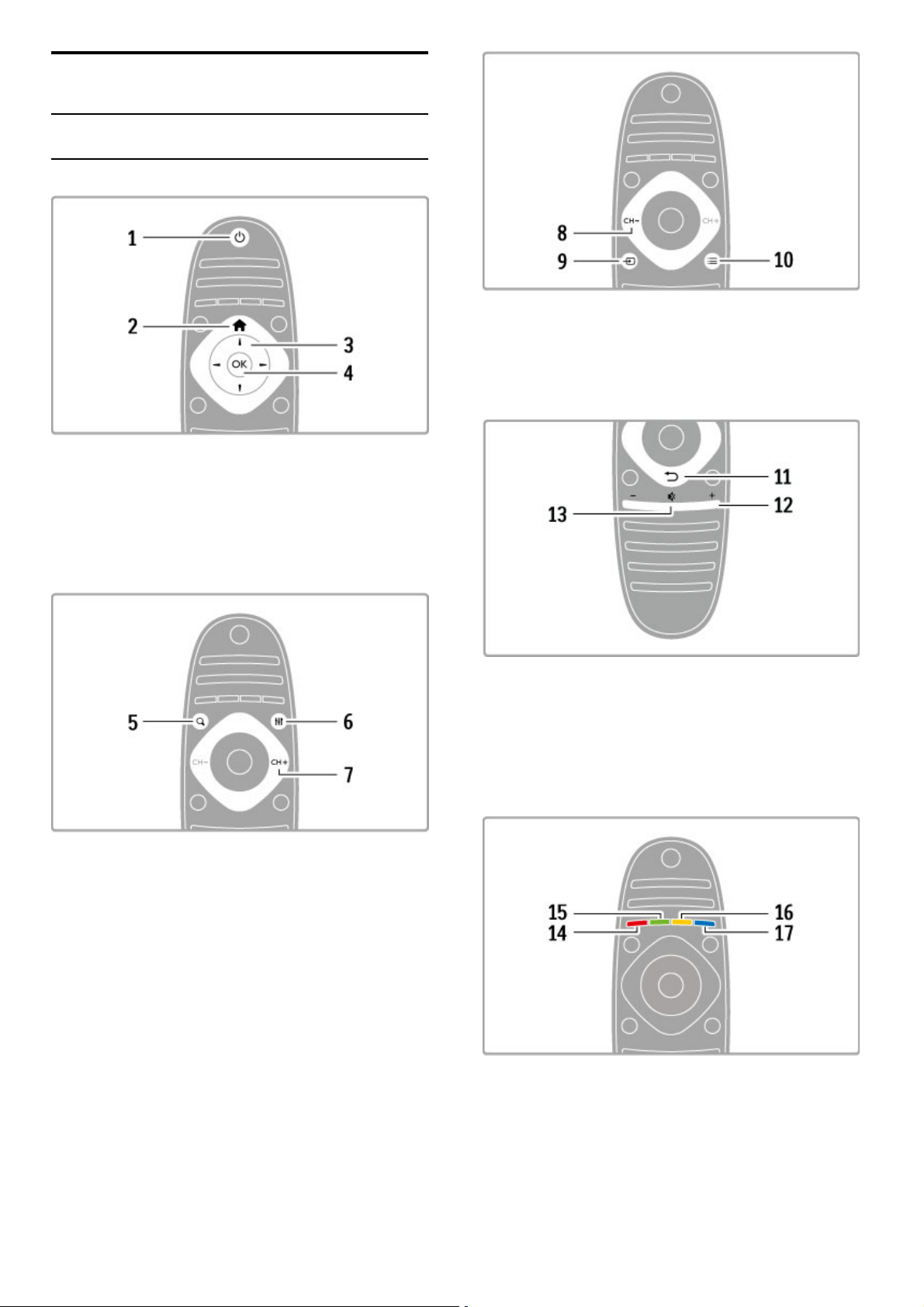
2
2.1
Osnove
Daljinski upravlja!
Pregled
1 Stanje pripravnosti O
Uklju!ivanje televizora ili vra"anje u stanje pripravnosti.
2 Po!etak h
Otvaranje ili zatvaranje izbornika Po!etak.
3 Tipka za navigaciju
Navigacije prema gore, dolje, ulijevo ili udesno.
4 Tipka OK
Aktivacija odabira.
5 Tra"enje ¬
Otvaranje ili zatvaranje popisa kanala ili va#eg popisa fotografija,
glazbe ili filmova.
6 Pode#avanje t
Otvaranje ili zatvaranje naj!e#"e kori#tenih postavki slike, zvuka,
funkcije Ambilight ili 3D.
7 CH+ / Sljede$e W
Prelazak na sljede"i kanal, stranicu ili poglavlje.
8 CH- / Prethodno X
Prelazak na prethodni kanal, stranicu ili poglavlje.
9 Izvor Ú
Izravan prelazak na povezani izvor signala televizora.
10 Opcije r
Otvaranje ili zatvaranje izbornika Opcije.
11 Natrag È
Povratak na prethodni kanal. Izlaz iz izbornika bez promjene
postavke. Povratak na prethodnu stranicu teleteksta ili usluge Net
TV.
12 Glasno$a V
Pode#avanje razine glasno"e.
13 Isklju!ivanje zvuka m
Isklju!ivanje zvuka i njegovo ponovno uklju!ivanje.
14 Osnove / Daljinski upravlja!
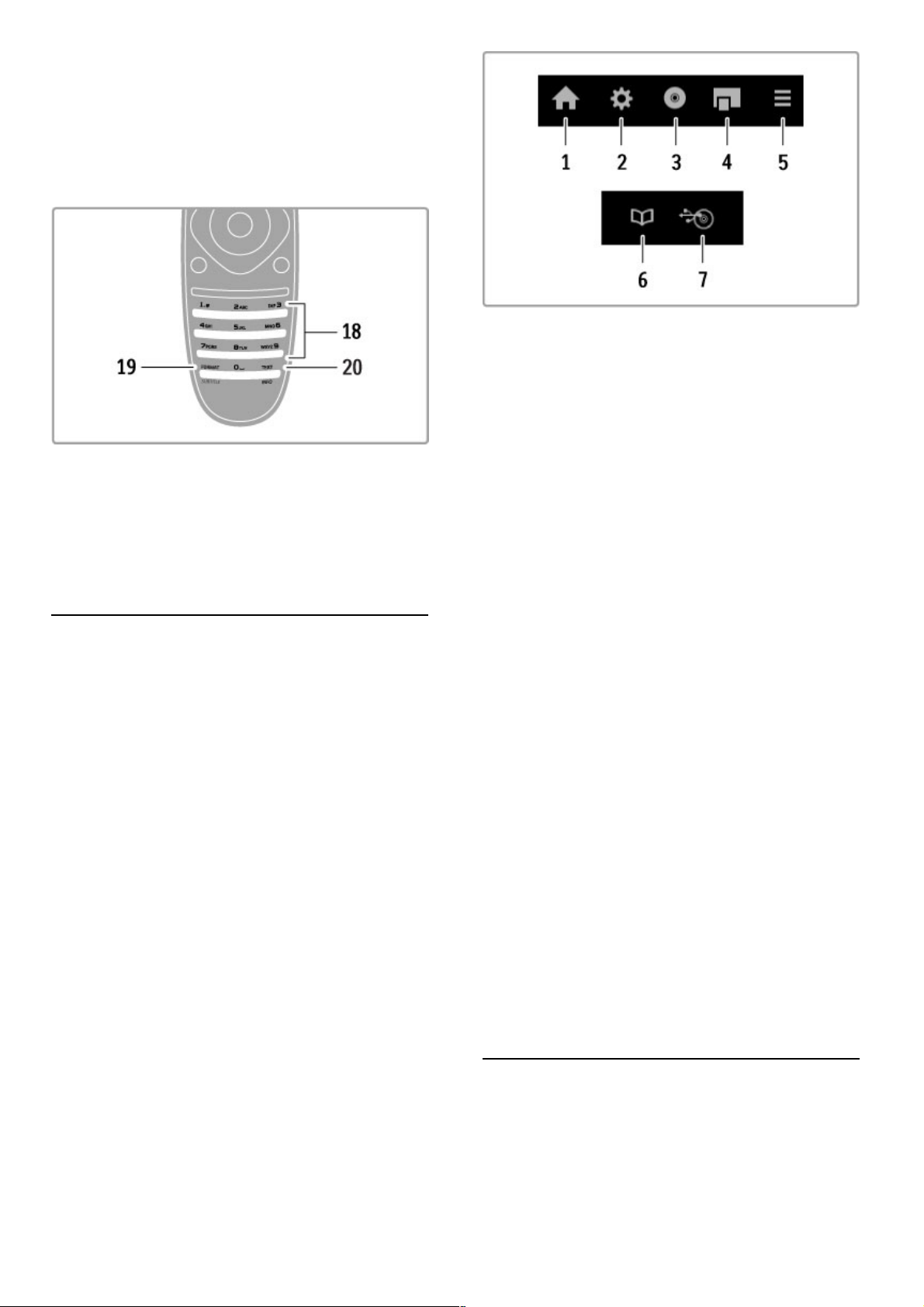
14 Crvena tipka
Otvaranje interaktivne televizije ili odabir stranice teleteksta.
15 Zelena tipka
Otvaranje ili zatvaranje ekolo!kih postavki ili odabir stranice
teleteksta.
16 !uta tipka
Odabir stranice teleteksta.
17 Plava tipka
Odabir stranice teleteksta.
18 Numeri"ke tipke i tipke sa slovima
Izravan odabir televizijskog kanala ili unos teksta.
19 Format/Titlovi
Otvaranje/zatvaranje izbornika Format. Pritisnite ovu tipku i
zadr"ite je 3 sekunde kako biste prikazali/sakrili titlove.
20 Teletekst/Informacije
Otvaranje ili zatvaranje teleteksta. / Dr"ite ovu tipku pritisnutom
3 sekunde kako biste otvorili ili zatvorili informacije o sljede#im
programima.
Upravljanje ure#ajima
Daljinski upravlja$ televizora mo"e se koristiti i za upravljanje
povezanim ure%ajem. Ure%aj mora imati EasyLink (HDMI -CEC) i
ta funkcija mora biti uklju$ena. Ure%aj mora biti i povezan HDMI
kabelom.
Upravljanje ure#ajem koji ima EasyLink
Kako biste takvim ure%ajem upravljali daljinskim upravlja$em,
odaberite ure%aje, ili njegovu aktivnost, u h izborniku Po$etak i
pritisnite OK. Naredbe svih tipki, osim tipki h t ADJUST i r
OPTIONS, proslje%uju se ure%aju.
Povratak na upravljanje televizorom
Kako bi se daljinski upravlja$ vratio na upravljanje televizorom,
pritisnite h (Po$etak) i odaberite Gledanje TV-a i pritisnite OK.
Prikaz tipki ure#aja
Prilikom upravljanja ure%ajem neke tipke na daljinskom upravlja$u
mo"da ne#e biti dostupne. Kako bi se te tipke mogle odabrati na
televizoru, pritisnite r OPTIONS i odaberite Prika$i tipke
ure#aja. Odaberite "eljenu tipku i pritisnite OK.
Kako biste sakrili tipke ure%aja, pritisnite È (Natrag).
Op#enito, ovim tipkama otvaraju se sljede#i izbornici ure%aja:
1 Izbornik Po$etak
2 Izbornik Pode!avanje
3 Izbornik Disk (sadr"aj diska)
4 Sko$ni izbornik
5 Izbornik Opcije
6 Vodi$ kroz programe
7 Odabir medija
Reprodukcija jednim dodirom
Umetnite disk u ure%aj koji podr"ava EasyLink HDMI -CEC i
pritisnite Play na ure%aju. Ure%aj se uklju$uje iz stanja pripravnosti
i pokre#e reprodukciju diska.
Kontrola zvuka sustava
Ako pove"ete zvu$ni sustav koji podr"ava EasyLink, preko njega
mo"ete slu!ati zvuk iz televizora. Zvuk zvu$nika televizora
automatski se isklju$uje. Glasno#u zvu$nog sustava mo"ete
prilago%avati daljinskim upravlja$em televizora.
Na"in rada Surround
Ako imate noviji ure%aj tvrtke Philips, postavku njegovog surround
zvuka mo"ete promijeniti na televizoru. Kako biste promijenili
postavku, pritisnite t ADJUST, odaberite Surround modovi i
pritisnite OK. Za Sljede%i na"in pritisnite OK za prebacivanje
dostupnih na$ina rada na ure%aju.
Smart zvuk
Ako imate noviji ure%aj tvrtke Philips, postavku njegovog Smart
zvuka mo"ete promijeniti na televizoru. Kako biste promijenili
postavku, pritisnite t ADJUST, odaberite Smart zvuk i pritisnite
OK. Odaberite na$in rada zvuka s popisa.
Zaslon isklju"en
Ako noviji audio ure%aj tvrtke Philips !alje samo zvuk televizoru,
ure%aj mo"e predlo"iti isklju$ivanje zaslona televizora. Kako biste
isklju$ili zaslon kada se ta poruka prika"e, odaberite Isk. zasl. i
pritisnite OK. Kako biste ponovo uklju$ili zaslon, pritisnite h
(Po$etak).
Stanje pripravnosti sustava
Pritisnite O na daljinskom upravlja$u kako biste televizor i sve
ure%aje koji podr"avaju EasyLink prebacili u stanje pripravnosti.
Vi!e informacija o zna$ajki EasyLink potra"ite u odjeljku Pomo% >
Pode&avanje > Ure#aji > EasyLink HDMI-CEC .
Infracrveni senzor
Daljinski upravlja$ uvijek usmjerite prema infracrvenom senzoru na
prednjoj strani televizora.
Osnove / Daljinski upravlja$ 15
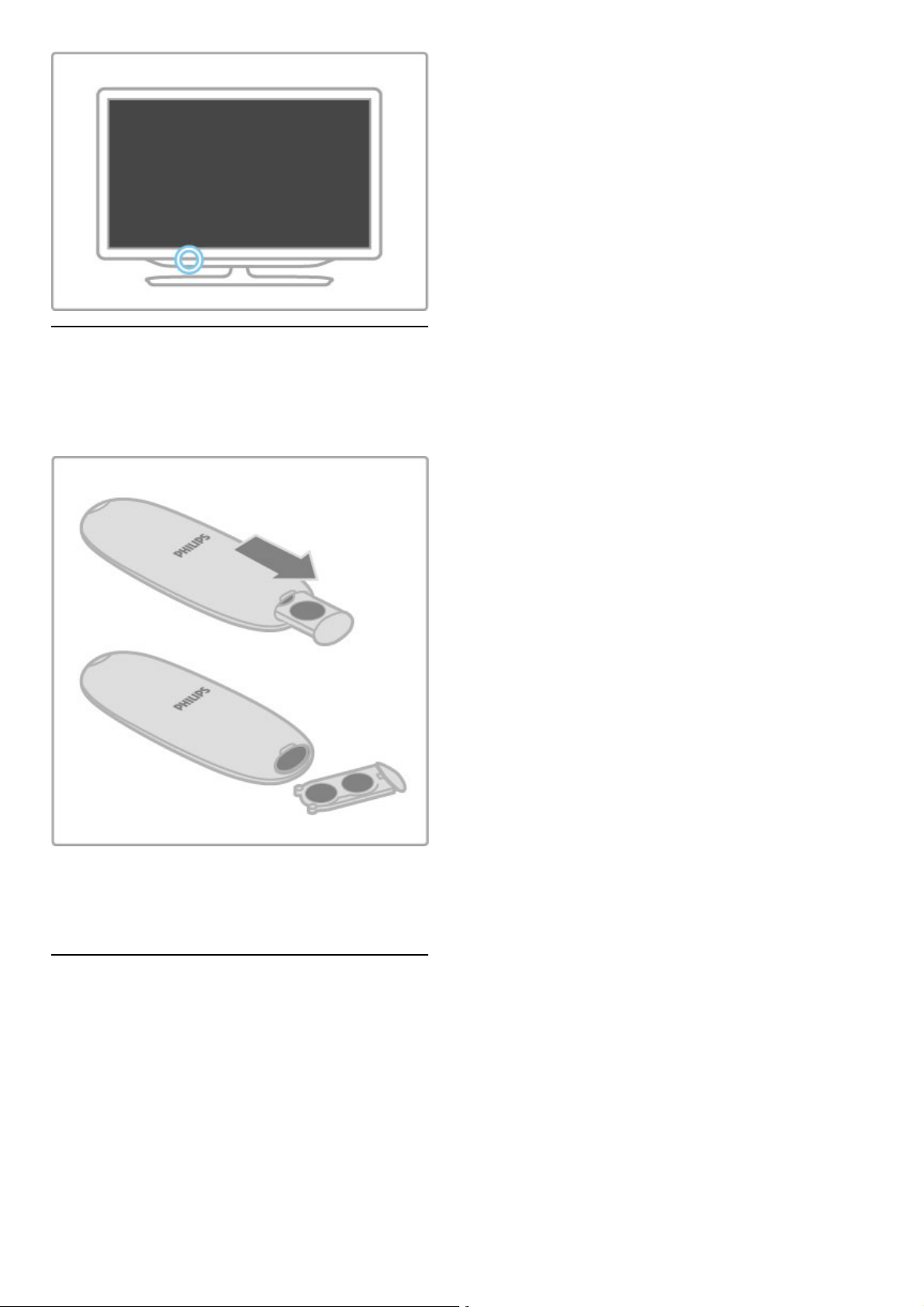
Baterije
Kako biste zamijenili baterije daljinskog upravlja!a, gurnite i
otvorite mali odjeljak na donjem dijelu daljinskog upravlja!a.
Koristite 2 gumbaste baterije (CR2032 – 3 V). Pazite da strana
baterije s oznakom + (gornja strana) bude okrenuta prema gore.
Na malom odjeljku nalazi se oznaka +.
Izvadite baterije ako du"e vrijeme ne#ete koristiti daljinski
upravlja!.
Baterije odlo"ite u skladu s propisima o odlaganju starih baterija.
Pro!itajte Pomo! > Specifikacije > Za"tita okoli"a > Kraj
kori"tenja.
#i"!enje
Va$ daljinski upravlja! ima premaz otporan na ogrebotine.
Daljinski upravlja! !istite mekom, vla"nom krpom. Televizor ili
daljinski upravlja! nikada nemojte !istiti tvarima kao $to su alkohol,
kemikalije ili sredstva za !i$#enje u ku#anstvu.
16 Osnove / Daljinski upravlja!

2.2 Izbornici
h Po!etak
Iz izbornika Po!etak po!injete gledati televiziju, reproducirati disk s
filmom ili bilo koju drugu aktivnost televizora.
Pritisnite h kako biste otvorili izbornik Po!etak.
Kako biste pokrenuli aktivnost, odaberite je pomo"u navigacijskih
tipki i pritisnite OK .
Za zatvaranje izbornika Po!etak ponovo pritisnite h .
Dodavanje ure"aja
Povezani ure#aj treba dodati u izbornik Po!etak kako bi se lako
mogao odabrati.
Ako ure#aj koji ste povezali ne podr$ava EasyLink (HDMI -CEC)
ili nije povezan HDMI kabelom, morate ru!no dodati ure#aj u
izbornik Po!etak pomo"u opcije Dodajte svoje ure"aje .
Aktivnost ure#aja koji podr$avaju EasyLink (HDMI -CEC) ili koji su
povezani HDMI kabelom automatski se prikazuje u izborniku
Po!etak. Mo$e se dodati nekoliko aktivnosti jednog ure#aja.
Ako se ure#aj koji podr$ava EasyLink ne prikazuje automatski,
mo$da je EasyLink na njemu isklju!en.
Ru!no dodavanje ure"aja
U izborniku Po!etak odaberite Dodajte svoje ure"aje i pritisnite
OK. Slijedite upute na zaslonu.
Televizor "e zatra$iti odabir ure#aja i veze putem koje "e se
ure#aj povezati.
Ure#aj ili njegove aktivnosti sada su dodane u izbornik Po!etak.
Promjena naziva ure"aja
Kako biste promijenili naziv dodanog ure#aja ili aktivnosti,
odaberite ure#aj u izborniku Po!etak i pritisnite r OPTIONS te
odaberite Preimenovati. Za unos novog naziva upotrijebite
tipkovnicu na daljinskom upravlja!u na isti na!in na koji je
koristite za razmjenu SMS/tekstnih poruka.
Uklanjanje ure"aja
Kako biste uklonili ure#aj ili aktivnost iz izbornika Po!etak,
odaberite stavku i pritisnite r OPTIONS , a zatim odaberite
Ukloni ovaj ure"aj. Ako se ure#aj ili aktivnost i dalje prikazuje u
izborniku Po!etak nakon uklanjanja, isklju!ite postavku EasyLink na
ure#aju kako bi se sprije!ilo automatsko ponovno dodavanje
ikone.
Vi%e informacija o zna!ajci EasyLink potra$ite u odjeljku Pomo# >
Osnove > Daljinski upravlja! > Upravljanje ure"ajima.
Promjena redoslijeda
Kako biste promijenili redoslijed ure#aja ili aktivnosti u izborniku
Po!etak, odaberite stavku i pritisnite r OPTIONS.
1 Odaberite Preslo$i.
2 Pomo"u navigacijskih tipki premjestite ure#aj ili aktivnost na
$eljeno mjesto. Mo$ete promijeniti redoslijed samo dodanih
ure#aja ili aktivnosti.
3 Pritisnite OK kako biste potvrdili polo$aj. Svi ure#aji i aktivnosti
pomaknut "e se udesno.
Mo$ete ozna!iti drugi ure#aj ili aktivnost i promijeniti njezin
polo$aj.
Kako biste zaustavili promjenu redoslijeda, pritisnite OPTIONS r
i odaberite Izlaz.
Vrati aktivnosti ure"aja
Kako biste vratili izbrisanu aktivnost s ure#aja s nekoliko aktivnosti,
odaberite ure#aj ili jednu od njegovih aktivnosti i pritisnite r
OPTIONS. Odaberite Vrati aktivnosti ure"aja i pritisnite OK .
Sve izbrisane aktivnosti tog ure#aja ponovo "e se prikazati.
¬ FIND
Tipkom ¬ FIND otvarate popis kanala dok gledate televizijske
kanale ili popis slika, glazbe i videozapisa dok pretra$ujete ra!unalo
ili povezani USB ure#aj.
Pritisnite ¬ FIND kako biste otvorili popis.
Kako biste zatvorili popis, ponovo pritisnite ¬.
t ADJUST
Izbornik Pode%avanje omogu"ava brzo pode%avanje slike, zvuka,
funkcije Ambilight i 3D postavki.
Pritisnite t ADJUST za otvaranje izbornika Pode%avanje.
Pomo"u navigacijskih tipki odaberite $eljenu stavku i pritisnite OK.
Kako biste zatvorili izbornik, ponovo pritisnite t ADJUST.
Osnove / Izbornici 17
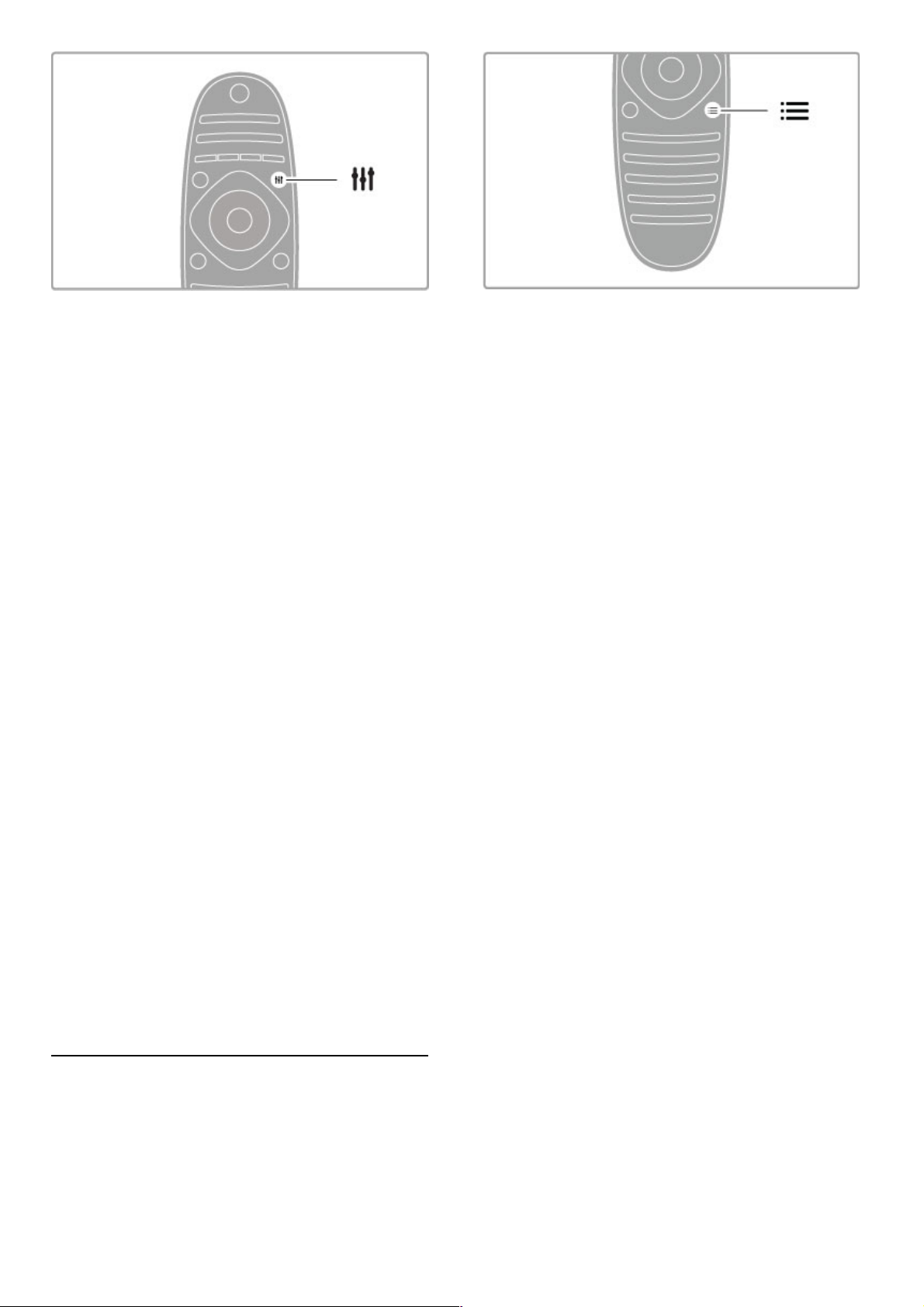
U izborniku Pode!avanje mo"ete mijenjati sljede#e stavke:
• 3D
• Dubina za 3D
• Ig. za 2 igra$a
• Uklju$ivanje/isklju$ivanje funkcije Ambilight
• Dinamika funkcije Ambilight
• Format slike
• Smart slika (prethodno postavljene postavke)
• Smart zvuk (prethodno postavljene postavke)
• Zvu$nici
• Surround
• Pomak slike
Ambilight
Vi!e o postavkama Ambilight pro$itajte u odjeljku Pomo! >
Pode"avanje > Ambilight.
Format slike
Vi!e informacija o postavkama formata slike potra"ite u odjeljku
Pomo! > Osnove > Gledanje televizije > Format slike .
Smart slika, Smart zvuk
Televizor mo"ete postaviti na prethodno odre%enu postavku koja
najbolje odgovara sadr"aju koji gledate.
Vi!e informacija o Smart postavkama potra"ite u odjeljku Pomo!
> Osnove > Gledanje televizije > Smart slika i zvuk.
Zvu#nici
Kako biste zvuk slu!ali putem zvu$nika televizora, zatvorite Pomo#,
pritisnite t ADJUST, odaberite Zvu#nici i odaberite TV.
Ako zvuk "elite slu!ati putem povezanog sustava ku#nog kina ili
poja$ala, odaberite Poja#alo.
Te postavke privremeno zamjenjuju EasyLink postavke.
surround
Kako bi se televizor automatski prebacio na najbolji na$in rada za
surround zvuk (dostupno samo kada je povezan sustav ku#nog
kina), zatvorite Pomo#, pritisnite t ADJUST, odaberite Surround
i odaberite Uklju#eno.
Pomak slike
Sliku na zaslonu mo"ete pomaknuti u okomitom ili vodoravnom
smjeru kako bi se titlovi u potpunosti vidjeli (ovisno o TV ulazu).
Dok gledate televiziju, pritisnite t ADJUST, odaberite Pomak
slike i pritisnite OK . Pomaknite sliku pomo#u navigacijskih tipki.
Pritisnite OK kako biste zaustavili pomak slike.
r OPTIONS
Pomo#u izbornika Opcije biraju se dodatne postavke vezane uz
sadr"aj koji gledate ili kojim upravljate na televizoru.
U bilo kojem trenutku mo"ete pritisnuti r OPTIONS za prikaz
dostupnih opcija.
Kako biste zatvorili izbornik, ponovo pritisnite r OPTIONS.
18 Osnove / Izbornici
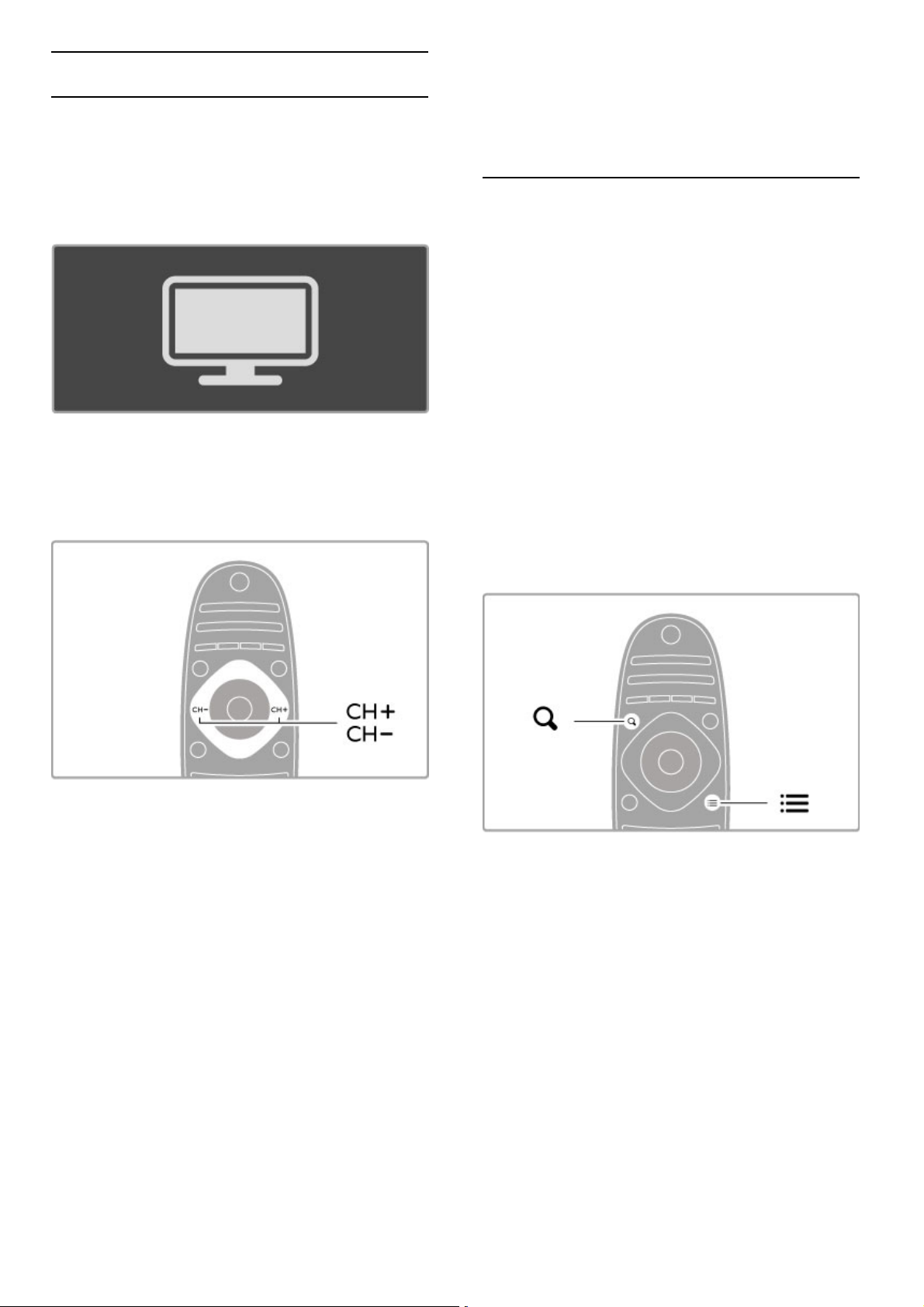
2.3 Gledanje TV-a
Promjena kanala
Kako biste mogli gledati televiziju i mijenjati televizijske kanale,
provjerite je li u izborniku Po!etak odabrana aktivnost Gledanje
TV-a.
Kako biste gledali televiziju, pritisnite h, odaberite Gledanje TV-
a i pritisnite OK.
Kako biste mijenjali kanale, pritisnite CH+ ili CH- na daljinskom
upravlja!u. Mo"ete koristiti numeri!ke tipke ako znate broj kanala
ili pritisnuti ¬ FIND kako biste otvorili popis kanala i odabrali
kanal.
Kako biste se vratili na prethodni kanal, pritisnite È (Natrag).
Radijski kanali
Ako je dostupan digitalni program, digitalne radijske stanice
instalirat #e se prilikom postavljanja. Radijske kanale mijenjajte na
isti na!in na koji mijenjate televizijske. Prilikom instalacije DVB-C
kanala radijskim stanicama dodjeljuju se brojevi kanala od 1001 pa
nadalje.
Opcije za gledanje televizijskih kanala
Ako gledate digitalne televizijske kanale, pritisnite r OPTIONS
za prikaz dostupnih opcija:
• $to se trenutno prikazuje
• Status
• Odabir video-signala
!to se trenutno prikazuje
Ova opcija omogu#ava prikaz informacija o trenutnom i sljede#em
programu na ovom kanalu. Koristite navigacijske tipke za kretanje
kroz tekst ili prelazak u sljede#i stupac.
Status
Ovisno o tome %to se emitira, na stranici Status prikazivat #e se
odgovaraju#e informacije. Te informacije mo"ete koristiti za
pobolj%anje signala ili za provjeru dostupnosti odre&enih usluga.
Odabir video-signala
Digitalni televizijski kanali mogu imati vi%e videosignala (vi%ekanalno
emitiranje), razne perspektive ili kutove gledanja istog doga&aja ili
razli!ite programe na istom televizijskom kanalu. Ako su takvi
televizijski kanali dostupni, na televizoru #e se prikazati poruka.
Kada je to dostupno, pritisnite r OPTIONS i odaberite Odabir
videozapisa.
Popis kanala
Na popisu kanala mo"ete potra"iti sve instalirane televizijske i
radijske kanale.
Dok gledate televiziju, pritisnite ¬ FIND kako biste otvorili popis
kanala.
Ponovo pritisnite ¬ FIND ili È (Back) (Natrag) kako biste
zatvorili popis kanala bez promjene kanala.
Na popisu kanala mo"ete do#i do televizijskog kanala ili radijske
stanice i pritisnuti OK kako biste gledali televizijski kanal ili slu%ali
radijsku stanicu.
Popis kanala mo"e imati nekoliko stranica. Za prikaz sljede#e ili
prethodne stranice popisa kanala, pritisnite W ili X.
Opcije popisa kanala
Dok je popis kanala prikazan na zaslonu, pritisnite r OPTIONS
kako biste odabrali sljede#e opcije:
• Odabir popisa
• Ozna!avanje omiljenih kanala
• Promjena redoslijeda
• Promjena naziva
• Skrivanje kanala
• Otkrivanje svega
Odabir popisa
Pomo#u ove opcije odaberite kanale koji #e se prikazivati na
popisu kanala. Popis koji ovdje sastavite odre&ivat #e kanale koje
#ete pretra"ivati pomo#u tipki CH+ i CH-.
Ozna"avanje omiljenih kanala
Kada je kanal ozna!en na popisu kanala, mo"ete ga postaviti kao
omiljeni kanal.
Pro!itajte Osnove > Gledanje televizije > Omiljeni kanali.
Promjena redoslijeda
Mo"ete promijeniti redoslijed kanala na popisu.
1 Pritisnite r OPTIONS i odaberite Preslo#i kako biste zapo!eli
s promjenom redoslijeda kanala.
2 Istaknite kanal i pritisnite OK.
3 Promijenite polo"aj kanala pomo#u navigacijskih tipki ili izravno
unesite novi polo"aj pomo#u broj!anih tipki.
Osnove / Gledanje TV-a 19
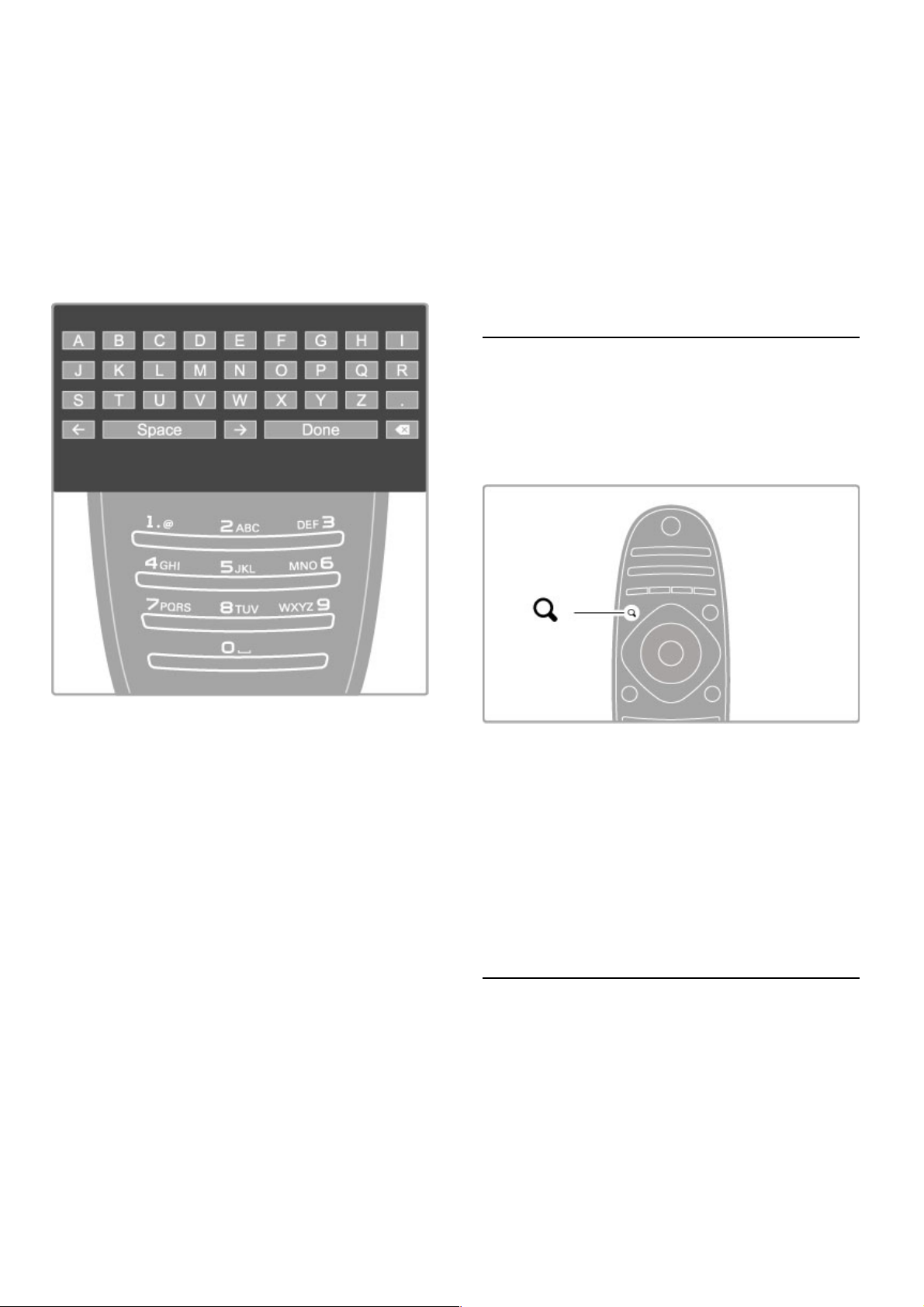
4 Pritisnite OK za potvrdu polo!aja. Mo!ete umetnuti kanal ili mu
zamijeniti mjesto.
Mo!ete istaknuti drugi kanal i ponoviti postupak.
Kako biste zaustavili promjenu redoslijeda, pritisnite OPTIONS r
i odaberite Izlaz.
Promjena naziva
Mo!ete promijeniti naziv kanala na popisu kanala.
1 Na popisu kanala ozna"ite kanal koji !elite preimenovati.
2 Pritisnite r OPTIONS i odaberite Preimenovati za po"etak
promjene naziva. Mo!ete izravno unijeti tekst pomo#u tipkovnice
daljinskog upravlja"a ili otvoriti tipkovnicu preko izbornika za unos
teksta.
Unos teksta pomo!u tipkovnice daljinskog upravlja"a
Pomo#u navigacijskih tipki smjestite pokaziva" u tekst. Pritisnite
È (Natrag) za brisanje znaka.
Za unos znaka koristite tipkovnicu daljinskog upravlja"a na isti
na"in na koji sastavljate SMS/tekstualnu poruku. Pomo#u tipke 1
birajte posebne znakove. Za brisanje znaka koristite O"isti.
Odaberite Gotovo za dovr$etak promjene naziva.
Unos teksta pomo!u tipkovnice na zaslonu
Za otvaranje tipkovnice na zaslonu preko izbornika za unos teksta
pritisnite OK dok bljeska pokaziva" u tekstu.
Na tipkovnici koristite navigacijske tipke za ozna"avanje znaka i
pritisnite OK za njegov unos. Za brisanje znaka pritisnite È
(Natrag) ili ozna"ite ! i pritisnite OK.
Za mala/velika slova ili posebne znakove pritisnite W (Sljede#e) ili
X (Prethodno).
Za ure%ivanje znaka u tekstu postavite pokaziva" na taj znak i
upotrijebite tipke z i Z s obje strane razmaknice na zaslonu.
Za zatvaranje tipkovnice na zaslonu ozna"ite Gotovo i pritisnite
OK.
USB tipkovnica
Za promjenu naziva kanala mo!ete koristiti povezanu USB
tipkovnicu. Kako biste povezali USB tipkovnicu, pro"itajte Pomo!
> Veze > Povezivanje dodatnih ure#aja > Tipkovnica i mi$ .
Sakrij kanal
Mo!ete sakriti kanal na popisu kanala. Prilikom kretanja kroz
kanale skriveni kanal ne#e se prikazivati.
1 Na popisu kanala ozna"ite kanal koji !elite sakriti.
2 Pritisnite r OPTIONS i odaberite Sakrij kanal. Kanal #e
postati skriven "im zatvorite popis kanala.
Prikaz skrivenih kanala
Sve skrivene kanale mo!ete vratiti i ponovo ih prikazati.
1 Na popisu kanala pritisnite r OPTIONS i odaberite Prika%i
sakrivene kanale. Na popisu kanala ponovo se prikazuju skriveni
kanali.
2 Pritisnite r OPTIONS i odaberite Otkrij sve za prikaz
prethodno skrivenih kanala.
Ako !elite da prethodno skriveni kanali ostanu skriveni, pritisnite
rOPTIONS i odaberite Izlaz.
Omiljeni kanali
Na popisu kanala kanal mo!ete ozna"iti kao omiljeni. Popis kanala
mo!ete postaviti tako da se u njemu prikazuju samo omiljeni
kanali.
Kako biste otvorili Popis kanala, dok gledate televizijske kanale,
pritisnite ¬FIND.
Ozna"avanje omiljenog kanala
Dok gledate televiziju, pritisnite ¬ FIND kako biste otvorili popis
kanala. Pomaknite se do kanala koji !elite ozna"iti kao omiljeni i
pritisnite r OPTIONS . Odaberite Ozna"i kao omiljeni.
Na popisu kanala omiljeni kanal ima oznaku F.
Mo!ete ukloniti oznaku s omiljenog kanala pomo#u opcije
Odzna"i kao omiljeni.
Omiljeni kanali na popisu kanala
Popis kanala mo!ete postaviti tako da sadr!i samo omiljene kanale.
Dok je popis prikazan na zaslonu, pritisnite r OPTIONS i
odaberite Lista odabira. Odaberite Favoriti na popisu i pritisnite
OK. Dok je odabran ovaj popis, mo!ete pretra!ivati samo
omiljene kanale.
Vodi" kroz programe
Ako su informacije vodi"a kroz programe dostupne u va$em
podru"ju, na zaslonu mo!ete otvoriti Vodi" kroz programe koji
sadr!i raspored televizijskih programa.
Vodi" kroz programe pru!a televizijska ku#a ili ga mo!ete prona#i
na internetu.
20 Osnove / Gledanje TV-a
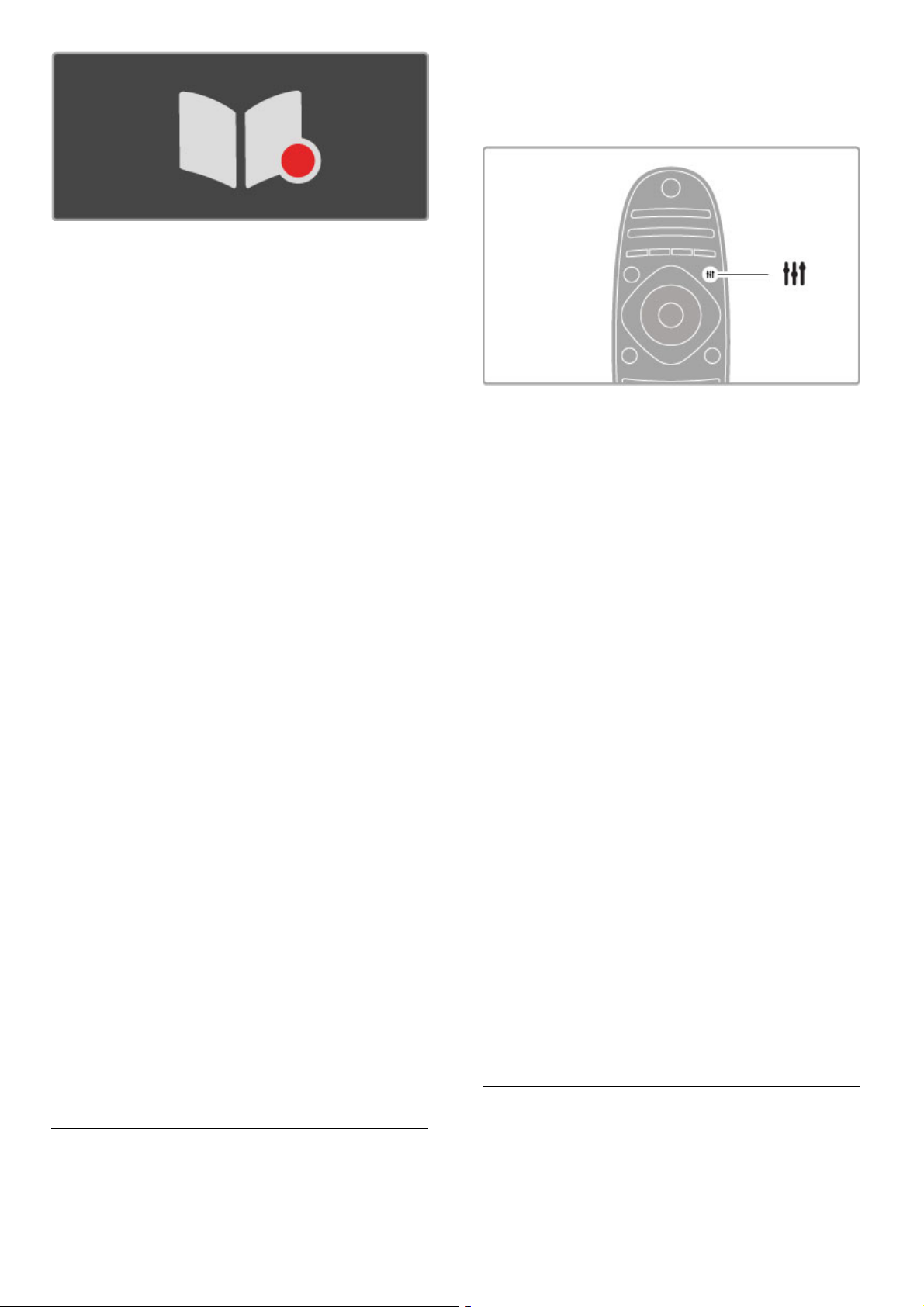
Otvaranje Vodi!a kroz programe
Dok gledate televiziju, pritisnite h, odaberite Vodi! kroz
programe i pritisnite OK .
Kako biste iza!li iz Vodi"a kroz programe bez promjene postavke,
pritisnite È (Natrag).
Prvo kori"tenje
Kada prvi put otvorite Vodi" kroz programe, televizor pretra#uje
sve televizijske kanale tra#e$i na njima informacije vodi"a kroz
programe. To mo#e potrajati nekoliko minuta. Ti se podaci
pohranjuju u televizoru. Televizor mo#e "uvati podatke Vodi"a
kroz programe do osam dana.
Opcije Vodi!a kroz programe
Dok je program odabran u vodi"u, pritisnite r OPTIONS kako
biste odabrali sljede$e:
• Postavi podsjetnik
Kako biste postavili podsjetnik koji $e se prikazati na zaslonu prije
po"etka #eljenog programa, odaberite Postavi podsjetnik i
pritisnite OK. Program $e biti ozna"en s © (sat). Kako biste
poni!tili podsjetnik, odaberite O!isti podsjetnik i pritisnite OK .
• Promijeni dan
Pregled programa za prethodni ili sljede$i dan.
• Vi"e informacija
Prikaz pojedinosti o programu i sa#etka.
• Pretraga po #anru
Prikaz svih programa odabranih prema #anru.
• Programirani podsjetnik
Ako je podsjetnik postavljen, mo#ete prikazati popis svih
programiranih podsjetnika.
• A#uriranje vodi!a kroz programe
Nakon prvog skeniranja televizor $e pohraniti podatke Vodi"a
kroz programe. Ako a#urirate ili ponovo instalirate kanale ili
promijenite redoslijed kanala u popisu kanala, morate a#urirati te
podatke.
Kako biste a#urirali, odaberite A#uriranje vodi!a kroz programe.
Podsjetnici $e se izbrisati.
Televizijska ku$a ili mre#a
Kako biste odabrali izvor informacija Vodi"a kroz programe
pritisnite h > Pode"avanje > TV postavke > Osobne postavke
> Vodi! kroz programe.
Odaberite S mre#e ili Od televizijske ku$e .
S mre#e
Dok se ne pove#ete s uslugom Net TV, izvor informacija vodi"a
kroz programe je televizijska ku$a. Nakon povezivanja s uslugom
Net TV televizor $e automatski preuzimati informacije Vodi"a
kroz programe s interneta.
Od televizijske ku$e
Informacije vodi"a omogu$uje televizijska ku$a/dobavlja" usluga.
Postavke Smart slike i zvuka
Kako biste lako prilagodili sliku ili zvuk, za oboje mo#ete odabrati
prethodno postavljene postavke.
Dok gledate televiziju, pritisnite t ADJUST kako biste otvorili
izbornik Pode!avanje i odabrali Smart slika ili Smart zvuk.
Odaberite opciju s popisa i pritisnite OK.
Smart slika i Smart zvuk
Smart postavke su kombinacija prethodno postavljenih postavki
koje odgovaraju odre%enoj namjeni, kao !to je igranje igara ili
gledanje tijekom dana.
Mo#ete prilagoditi odre%ene postavke, kao !to su svjetlina,
kontrast, niski tonovi i visoki tonovi, za odabranu Smart postavku.
Promjene $e se sa"uvati u Smart postavci.
Pode"avanje Smart postavki
Kako biste prilagodili odre%enu postavku me%u Smart postavkama,
odaberite Smart postavku i pritisnite OK. Zatim pritisnite h i
odaberite Pode"avanje . Odaberite TV postavke , pomaknite se do
pojedina"ne postavke i prilagodite je.
Kako biste vratili originalne vrijednosti Smart postavke, tj. poni!tili
promjene koje ste unijeli, najprije televizor postavite na Smart
postavku koju #elite ponovo postaviti. Zatim pritisnite h >
Pode"avanje > TV postavke, odaberite Reset i pritisnite OK.
Vi!e informacija o pode!avanju pojedina"nih postavki potra#ite u
odjeljku Pomo$ > Pode"avanje > Slika i zvuk i Ambilight.
Popis postavki za Smart sliku
• Osobna – va! odabir u opciji Osobna prilagodba slike i zvuka
• Vivid – idealno za gledanje tijekom dana
• Prirodna – postavke za prirodnu sliku
• Kino – idealno za gledanje filmova
• Igra – idealno za igranje
• %tednja energije – postavke za u!tedu energije
• Standard – standardne tvorni"ke postavke
• Foto – idealno za prikaz fotografija
• ISF dan i ISF no$ – postavke ISF kalibracije
Popis postavki za Smart zvuk
• Osobna – va! odabir u opciji Osobna prilagodba slike i zvuka
• Standard – standardne tvorni"ke postavke
• Vijesti – idealno za reprodukciju govora
• Film – idealno za gledanje filmova
• Igra – idealno za igranje
• Drama – idealno za televizijske sapunice
• Sport – idealno za sportske programe
Format slike
Osnove / Gledanje TV-a 21
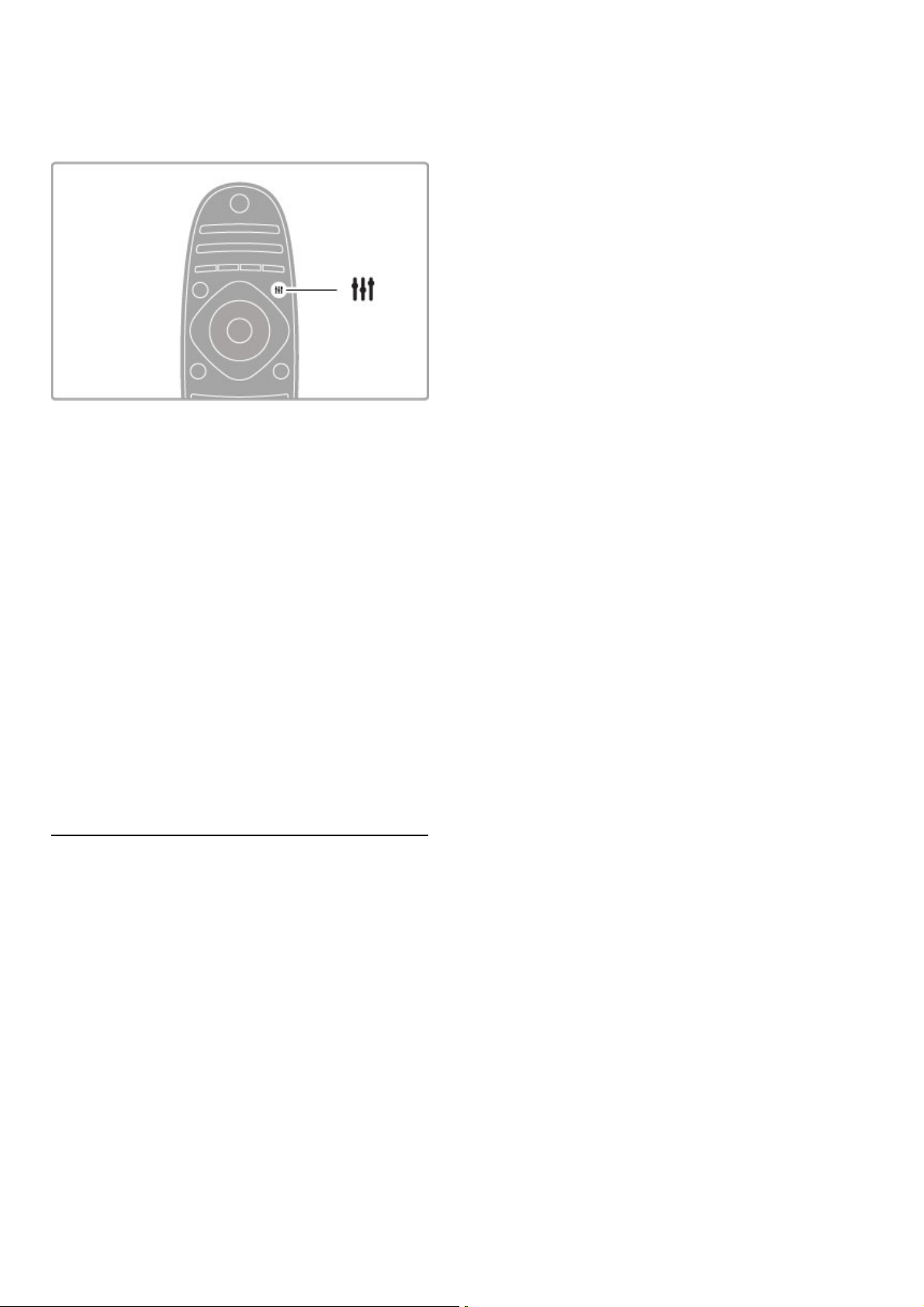
Ako se na zaslonu prikazuju crne trake, format slike mo!ete
podesiti tako da ispunjava zaslon.
Dok gledate televiziju, pritisnite t ADJUST kako biste otvorili
izbornik Pode"avanje i odaberite Format slike . Odaberite format s
popisa i pritisnite OK.
Formati slike
Dostupni su sljede#i formati slike na zaslonu:
• Auto ispunjavanje
Automatski pove#ava sliku preko cijelog zaslona. Minimalno
izobli$enje slike, titlovi ostaju vidljivi. Nije pogodno za prikaz slike
s osobnog ra$unala.
• Auto zum
Automatsko zumiranje slike kako bi ispunila "to ve#i dio zaslona
bez izobli$enja. Mogu se vidjeti crne trake. Nije pogodno za
prikaz slike s osobnog ra$unala.
• Superzum
Uklanja crne trake na bo$nim stranama slike emitirane u formatu
4:3. Slika se pode"ava kako bi odgovarala zaslonu.
• Filmsko pro!irenje slike 16:9
Promjena slike u format 16:9.
• "iroki zaslon
Razvla$enje slike u format 16:9.
• Nerazmjeran
Profesionalni na$in rada za prikaz HD sadr!aja ili slike s ra$unala.
Prikaz "piksel po piksel". Mogu se vidjeti crne trake prilikom
prikaza slike s ra$unala.
Prebacivanje u stanje pripravnosti
Ako je televizor uklju$en, pritisnite O na daljinskom upravlja$u
kako biste ga prebacili u stanje pripravnosti. Uklju$uje se crveni
indikator za stanje pripravnosti.
Iako televizor tro"i vrlo malo energije u stanju pripravnosti,
energija se ipak tro"i u odre%enoj mjeri.
Ako televizor ne namjeravate koristiti du!e vrijeme, potpuno ga
isklju$ite pomo#u prekida$a za napajanje.
Automatsko isklju#ivanje
Ako televizor koristite kao monitor ili koristite digitalni prijemnik
za gledanje televizije (set top box - STB) i ne koristite daljinski
upravlja$ televizora, isklju$ite funkciju automatskog isklju$ivanja.
To #e sprije$iti automatsko isklju$ivanje televizora ako se nijedna
tipka na daljinskom upravlja$u televizora ne pritisne 4 sata.
Kako biste isklju$ili funkciju automatskog isklju$ivanja, pritisnite
zelenu tipku dok gledate televizijske kanale i odaberite
Automatsko isklju#ivanje te Isklju#eno.
22 Osnove / Gledanje TV-a

2.4 3D
!to vam je potrebno?
Ovo je 3D Max TV. Kako biste na ovom televizoru gledali 3D,
trebaju vam 3D Max Active nao!ale PTA516 (prodaju se
zasebno) tvrtke Philips. Active 3D nao!ale drugih proizvo"a!a
mo#da ne$e biti podr#ane.
Kako bi se osigurao IC prijem nao!ala, uklonite sve predmete koji
blokiraju 3D oda%ilja! na televizoru.
Gledanje 3D sadr"aja
Kako biste gledali film ili program u 3D formatu, umetnite 3D
film u 3D Blu-ray Disc reproduktor ili uklju!ite televizijski kanal na
kojem se emitiraju 3D programi.
Pritisnite h (Po!etak) i odaberite 3D Blu-ray Disc reproduktor
ili odaberite Gledanje TV-a i uklju!ite televizijski kanal.
Aktiviranje 3D prikaza
Televizor mo#e prepoznati kada je 3D signal dostupan. Kada se
prika#e poruka o 3D signalu, odaberite Pokreni 3D i pritisnite
OK. Stavite 3D nao!ale.
Ako televizor ne mo#e prepoznati 3D signal (nedostaje oznaka
3D signala), 3D program $e se prikazivati kao dvostruka slika na
zaslonu.
Za prebacivanje s dvostruke slike na 3D pritisnite t ADJUST,
odaberite 3D i Jedan uz drugi ili Vrh/dno u skladu s polo#ajem
dvostruke slike.
Mo#da $ete morati odabrati obrnuti format ako normalni format
rezultira !udnim 3D efektima.
Prekidanje 3D prikaza
Kako biste zaustavili 3D sadr#aj, pritisnite t ADJUST i odaberite
2D u izborniku 3D .
3D sadr#aj mo#ete zaustaviti i kada prije"ete na drugi kanal ili
povezani ure"aj.
Konverzija 2D u 3D
Bilo koji 2D program mo#ete konvertirati kako biste ga gledali u
3D formatu.
Kako biste 2D program konvertirali u 3D, pritisnite t ADJUST,
odaberite 3D i Konverzija 2D u 3D.
Kako biste zaustavili konverziju 2D u 3D, odaberite 2D u
izborniku 3D ili prije"ite na drugu aktivnost u izborniku Po!etak.
Konverzija se ne$e zaustaviti ako mijenjate televizijske kanale.
Dubina za 3D
Mo#ete promijeniti dubinu 3D prikaza kako biste dobili slabiji ili
izra#eniji 3D efekt.
Kako biste postavili dubinu 3D prikaza, pritisnite t ADJUST i
odaberite Dubina za 3D. Koristite kliznu traku za postavljanje
dubine 3D prikaza i pritisnite OK.
Pojedinosti
• Ako je emitiranje 3D televizije postavljeno na 2D, na televizoru
se prikazuje samo lijeva 3D slika.
• Multi view ne pru#a 3D prikaz
Optimalno 3D gledanje
Za optimalan 3D do#ivljaj preporu!ujemo sljede$e:
• sjednite na polo#aj !ija visina iznosi najmanje 3 visine zaslona
televizora i podalje od televizora, ali ne dalje od 6 metara.
• izbjegavajte fluorescentno osvjetljenje (kao %to su neonske
svjetiljke ili odre"ene %tedljive #arulje koje rade na niskoj
frekvenciji) i izravna sun!eva svjetlost, jer ti izvori svjetlosti mogu
ometati 3D do#ivljaj.
Zdravstveno upozorenje
• Ako kod vas ili !lanova va%e obitelji postoje evidentirani
slu!ajevi epilepsije ili napadaja zbog fotosenzitivnosti, prije izlaganja
izvorima treperave svjetlosti ili brzim izmjenama slika te prije
gledanja 3D sadr#aja posavjetujte se s medicinskim stru!njakom.
• Kako biste izbjegli nelagodu kao %to je vrtoglavica, glavobolja ili
dezorijentiranost, preporu!ujemo vam da 3D sadr#aje ne gledate
du#e vrijeme.
Ako primijetite bilo kakvu nelagodu, prestanite gledati 3D sadr#aj i
nemojte se odmah upu%tati u potencijalno opasne aktivnosti (npr.
vo#nja) te pri!ekajte da simptomi nestanu. Ako se simptomi
nastave, obratite se lije!niku prije no %to nastavite gledati 3D
sadr#aj.
• Roditelji bi trebali nadgledati djecu tijekom gledanja 3D sadr#aja
kako bi bili sigurni da se kod djece ne pojavljuju spomenuti
simptomi. Gledanje 3D sadr#aja ne preporu!uje se djeci mla"oj
od 6 godina jer njihov sustav vida jo% nije u potpunosti razvijen.
Osnove / 3D 23
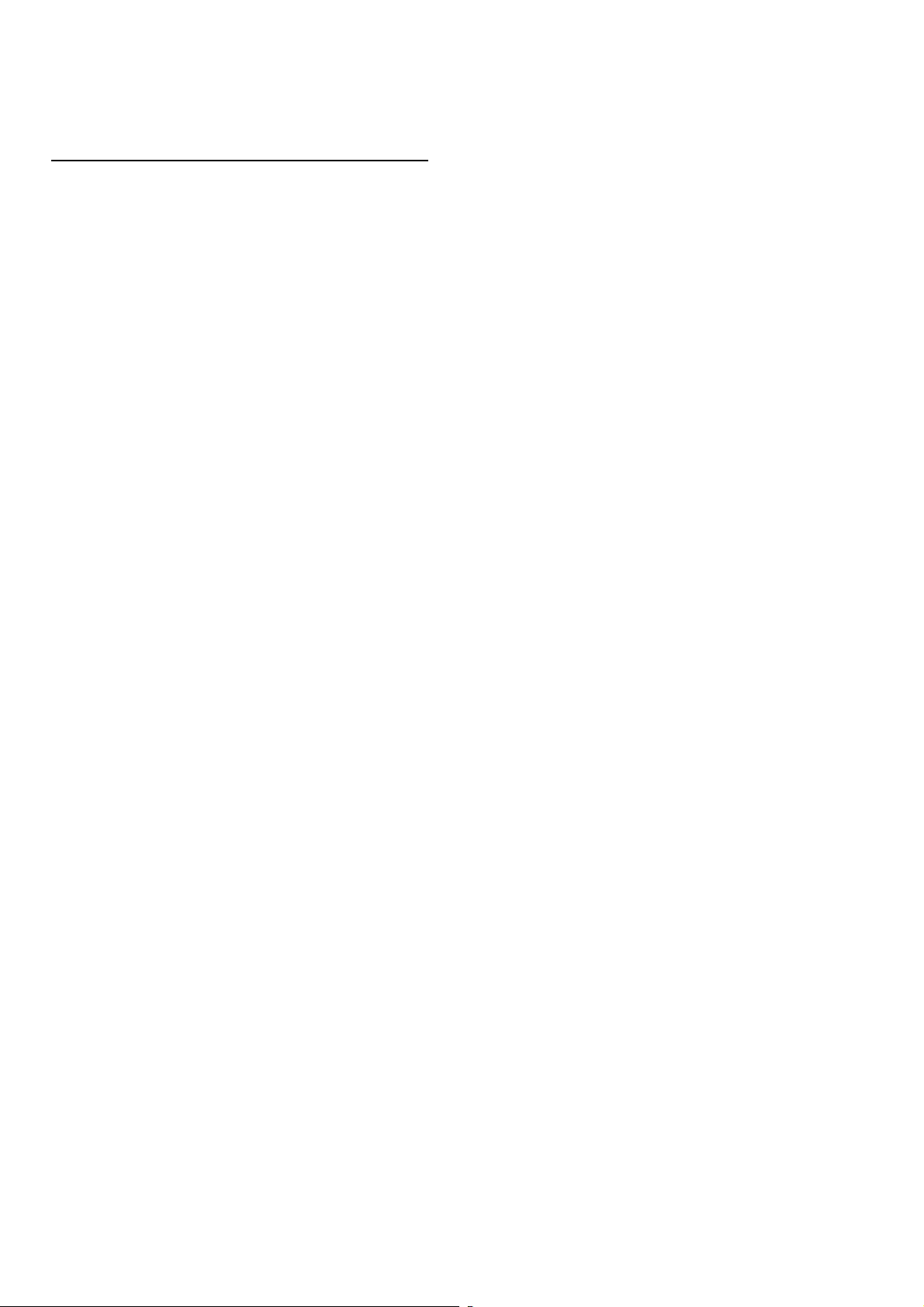
• 3D nao!ale nemojte koristiti za bilo kakvu svrhu osim gledanja
3D televizijskih sadr"aja.
• OPASNOST OD GU!ENJA - djeci mla#oj od 6 godina
nemojte dopu$tati da se igraju 3D nao!alama jer bi se mogla
ugu$iti poklopcem odjeljka za bateriju ili baterijom (ako je
umetnuta).
"i#$enje i odr%avanje
• 3D nao!ale nemojte izlagati izravnom sun!evom zra!enju,
toplini, vatri ili vodi. To mo"e dovesti do kvara proizvoda ili
po"ara.
• Za !i$%enje le%a koristite !istu meku tkaninu (od mikrovlakana ili
pamuka) kako bi se sprije!ilo nastajanje ogrebotina na njima.
Sredstvo za !i$%enje nemojte prskati izravno na 3D nao!ale. To
mo"e dovesti do o$te%enja elektronike.
• Nemojte bacati, svijati ili grubo rukovati le%ama 3D nao!ala.
• Nemojte koristiti kemikalije za !i$%enje koje sadr"e alkohol,
otapalo, sredstvo za smanjivanje povr$inske napetosti teku%ine,
vosak, benzen, razrje#iva!, sredstvo za odbijanje komaraca ili
lubrikant. Kori$tenje takvih kemikalija mo"e uzrokovati gubitak boje
ili stvaranje napuklina.
24 Osnove / 3D
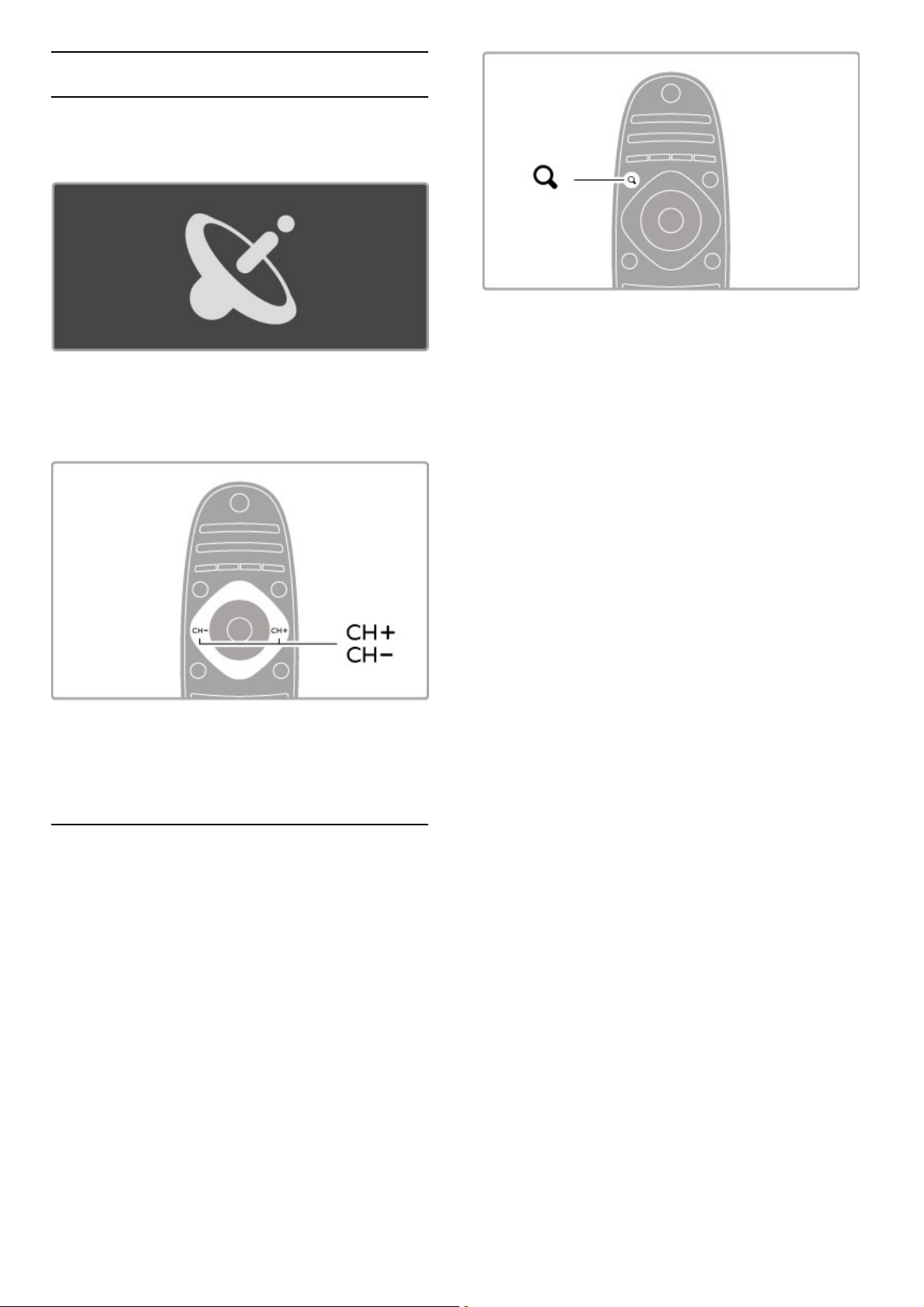
2.5 Gledanje satelitskih kanala
Promjena kanala
Kako biste gledali satelitske kanale, pritisnite h (Po!etak),
odaberite Gledanje satelitskog progr. i pritisnite OK .
Kako biste mijenjali satelitske kanale, pritisnite CH+ ili CH- na
daljinskom upravlja!u. Za odabir kanala mo"ete koristiti popis
kanala ili ako znate broj kanala, mo"ete koristiti numeri!ke tipke.
Kako biste se vratili na prethodni kanal, pritisnite È (Natrag).
Popis kanala za satelitski program
Nakon instalacije satelitski kanali se pohranjuju u zasebnom popisu
kanala za satelitski program.
Vi#e informacija o kori#tenju popisa kanala potra"ite u odjeljku
Pomo! > Osnove > Gledanje satelitskog programa > Popis
kanala.
Popis kanala
Kako biste otvorili popis kanala, dok gledate satelitske programe,
pritisnite ¬ FIND. Pomo$u navigacijskih tipki odaberite kanal i
pritisnite OK za prelazak na kanal.
Za zatvaranje popisa kanala bez promjene kanala pritisnite È
(Natrag).
Stranice popisa kanala
Popis kanala mo"e imati nekoliko stranica. Za prikaz sljede$e ili
prethodne stranice popisa kanala, pritisnite W ili X.
Opcije
Dok je popis kanala otvoren na zaslonu, pritisnite r OPTIONS
kako biste odabrali:
• TV/radio
• Odabir popisa
• Razvrstavanje
• Ozna!avanje omiljenih kanala
• Promjena naziva
• Promjena redoslijeda
• Prikaz skrivenih kanala
• Skrivanje kanala
• Blokada kanala
TV/radio
Postavite popis za prikaz televizijskih ili radijskih kanala.
Odabir popisa
Odaberite popis kanala sa svih satelita ili s jednog odre%enog
satelita. Mo"ete i prikazati popis koji obuhva$a samo va#e omiljene
satelitske kanale.
Popis koji ovdje odaberete odre%uje koje kanale $ete mo$i
pretra"ivati pomo$u tipki CH+ i CH- dok gledate satelitski
program.
Razvrstaj
Popis kanala mo"ete razvrstati po Nazivu , Broju ili u grupama po
besplatnim kanalima i kodiranim kanalima – Besplatni/kodirani.
Ozna"avanje omiljenih kanala
Kada je kanal ozna!en na popisu kanala, mo"ete ga postaviti kao
omiljeni kanal.
Pro!itajte Pomo! > Osnove > Gledanje satelitskog programa >
Omiljeni kanali.
Promjena redoslijeda
Mo"ete promijeniti redoslijed kanala na popisu.
1 Pritisnite r OPTIONS i odaberite Preslo#i kako biste zapo!eli
s promjenom redoslijeda kanala.
2 Istaknite kanal i pritisnite OK.
3 Promijenite polo"aj kanala pomo$u navigacijskih tipki ili izravno
unesite novi polo"aj pomo$u broj!anih tipki.
4 Pritisnite OK za potvrdu polo"aja. Mo"ete umetnuti kanal ili mu
zamijeniti mjesto.
Mo"ete istaknuti drugi kanal i ponoviti postupak.
Kako biste zaustavili promjenu redoslijeda, pritisnite OPTIONS r
i odaberite Izlaz.
Osnove / Gledanje satelitskih kanala 25
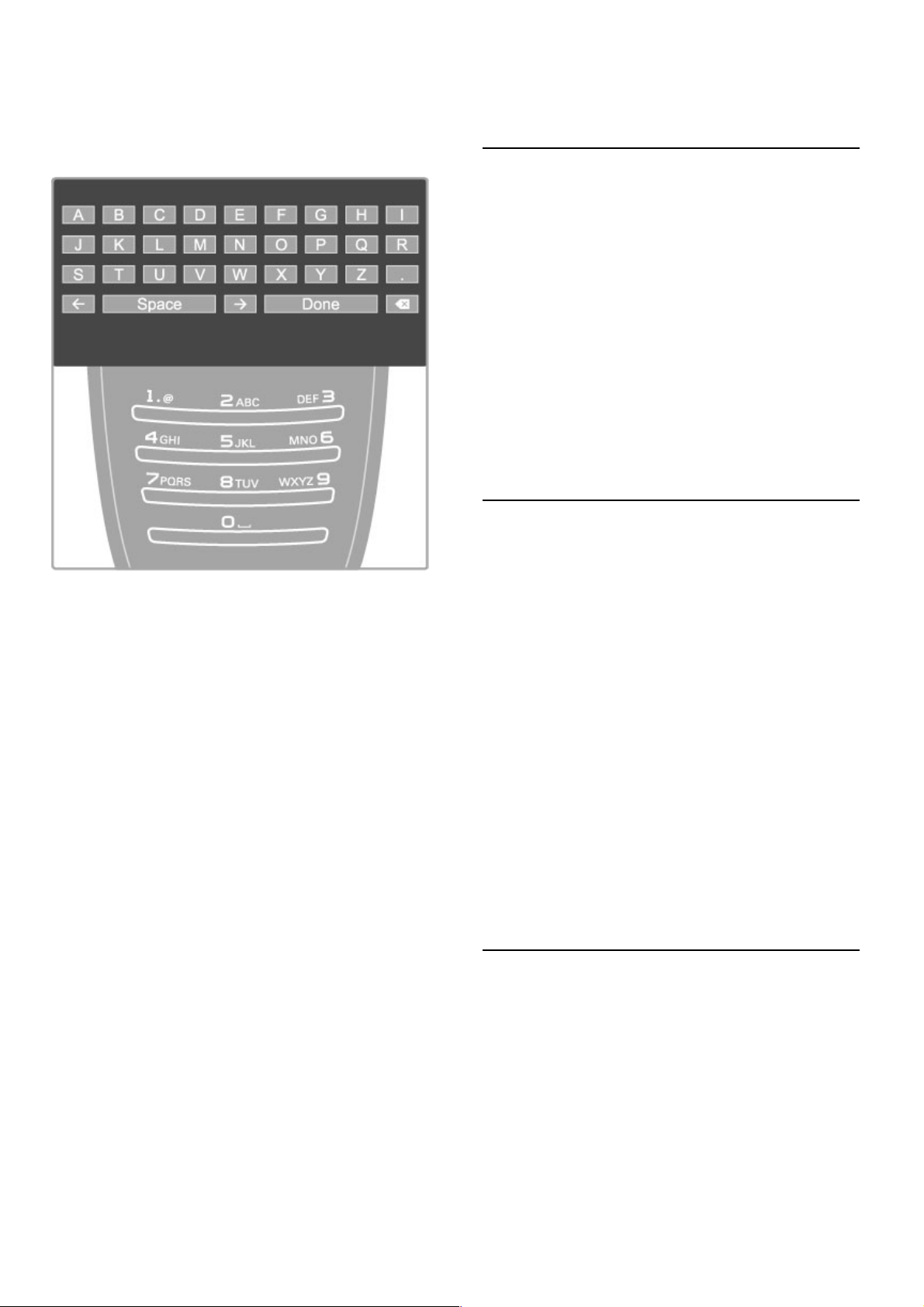
Promjena naziva
Mo!ete promijeniti naziv kanala na popisu kanala.
1 Na popisu kanala ozna"ite kanal koji !elite preimenovati.
2 Pritisnite r OPTIONS i odaberite Preimenovati za po"etak
promjene naziva. Mo!ete izravno unijeti tekst pomo#u tipkovnice
daljinskog upravlja"a ili otvoriti tipkovnicu preko izbornika za unos
teksta.
Unos teksta pomo!u tipkovnice daljinskog upravlja"a
Pomo#u navigacijskih tipki smjestite pokaziva" u tekst. Pritisnite
È (Natrag) za brisanje znaka.
Za unos znaka koristite tipkovnicu daljinskog upravlja"a na isti
na"in na koji sastavljate SMS/tekstualnu poruku. Pomo#u tipke 1
birajte posebne znakove. Za brisanje znaka koristite O"isti.
Odaberite Gotovo za dovr$etak promjene naziva.
Unos teksta pomo!u tipkovnice na zaslonu
Za otvaranje tipkovnice na zaslonu preko izbornika za unos teksta
pritisnite OK dok bljeska pokaziva" u tekstu.
Na tipkovnici koristite navigacijske tipke za ozna"avanje znaka i
pritisnite OK za njegov unos. Za brisanje znaka pritisnite È
(Natrag) ili ozna"ite ! i pritisnite OK.
Za mala/velika slova ili posebne znakove pritisnite W (Sljede#e) ili
X (Prethodno).
Za ure%ivanje znaka u tekstu postavite pokaziva" na taj znak i
upotrijebite tipke z i Z s obje strane razmaknice na zaslonu.
Za zatvaranje tipkovnice na zaslonu ozna"ite Gotovo i pritisnite
OK.
Skrivanje kanala
Mo!ete sakriti kanal na popisu kanala. Prilikom kretanja kroz
kanale skriveni kanal ne#e se prikazivati.
1 Na popisu kanala ozna"ite kanal koji !elite sakriti.
2 Pritisnite r OPTIONS i odaberite Sakrij kanal. Kanal #e
postati skriven "im zatvorite popis kanala.
Prikaz skrivenih kanala
Sve skrivene kanale mo!ete vratiti i ponovo ih prikazati.
1 Na popisu kanala pritisnite r OPTIONS i odaberite Prika#i
sakrivene kanale. Na popisu kanala ponovo se prikazuju skriveni
kanali.
2 Pritisnite r OPTIONS i odaberite Otkrij sve za prikaz
prethodno skrivenih kanala.
Ako !elite da prethodno skriveni kanali ostanu skriveni, pritisnite
r OPTIONS i odaberite Izlaz.
Omiljeni kanali
Mo!ete postaviti vlastiti popis omiljenih satelitskih kanala.
Ozna"avanje omiljenih kanala
Na popisu kanala prona%ite kanal koji !elite ozna"iti kao omiljeni i
pritisnite r OPTIONS . Odaberite Ozna"i kao omiljeni.
Omiljeni je kanal na popisu ozna"en s F. Mo!ete ukloniti oznaku
s omiljenog kanala pomo#u opcije Odzna"i kao omiljeni.
Popis omiljenih kanala
Popis kanala mo!ete postaviti tako da se u njemu prikazuju samo
omiljeni kanali.
Dok je popis na zaslonu, pritisnite r OPTIONS i odaberite
Lista odabira. Odaberite Favoriti s popisa i pritisnite OK. Kada
odaberete ovaj popis, mo!ete pretra!ivati omiljene kanale pomo#u
tipki CH+ i CH- dok gledate satelitske programe.
Vi$e informacija o opcijama na popisu satelitskih kanala potra!ite u
odjeljku Pomo! > Osnove > Gledanje satelitskog programa >
Popis kanala.
Blokada kanala
Kako biste sprije"ili djecu da gledaju odre%ene kanale, mo!ete
blokirati kanale. Za otklju"avanje trebate unijeti 4 -znamenkasti kôd
za blokadu.
Blokada kanala
Mo!ete blokirati kanale na popisu kanala.
Kako biste otvorili popis kanala, pritisnite ¬ FIND . Kako biste
blokirali kanale, pritisnite r OPTIONS i odaberite Blokada
kanala.
Unesite svoj 4-znamenkasti kôd za blokadu. Odaberite bilo koji
kanal s popisa, ponovo pritisnite r i odaberite Zaklju"aj kanal.
Blokirani kanal ima oznaku k (zaklju"ano). Mo!ete odabrati drugi
kanal koji !elite blokirati ili za koji !elite poni$titi blokadu.
Za izlaz iz blokade kanala pritisnite r i odaberite Izlaz.
Promjena koda
Kako biste promijenili trenutni kôd, pritisnite h i odaberite
Pode$avanje > Postavke kanala i odaberite Blokada ure%aja >
Promijeni kod.
Unesite trenutni kôd, a zatim dvaput unesite novi kôd. Novi kôd
je postavljen.
Zaboravili ste svoj kôd?
Kako biste zamijenili kod u slu"aju da ga zaboravite, unesite 8888.
Programi prema dobnim skupinama
Kako biste sprije"ili djecu da gledaju programe koji nisu
namijenjeni njihovom uzrastu, mo!ete postaviti blokadu prema
dobnim skupinama (roditeljski nadzor).
Programi s jednakom ili vi$om oznakom dobne skupine #e se
blokirati. Kako biste poni$tili blokadu programa, morate unijeti 4znamenkasti kôd za blokadu. Ne mogu se svi programi nadzirati
prema dobnoj skupini. Mogu#nost nadzora prema dobnoj skupini
postavljena je za sve satelitske kanale.
26 Osnove / Gledanje satelitskih kanala

Postavljanje nadzora prema dobnim skupinama
Pritisnite h i odaberite Pode!avanje > Postavke satelitskih
kanala i odaberite Roditeljski nadzor .
Kako biste postavili nadzor prema dobnim skupinama, morate
unijeti svoj 4-znamenkasti kôd za blokadu ure!aja. Ako jo" nije
postavljen kod za blokadu ure!aja, sada ga mo#ete postaviti.
Nakon unosa koda mo#ete odabrati nadzor prema dobnim
skupinama. Ako je klasifikacija prema dobnoj skupini jednaka ili
vi"a od one koju ste postavili za dob svojeg djeteta, program $e
se blokirati. Televizor $e zatra#iti kôd za poni"tenje blokade
programa. Kod nekih dobavlja%a usluge, televizor blokira samo
programe za starije dobne skupine.
Promjena koda
Kako biste promijenili trenutni kôd, pritisnite h i odaberite
Pode!avanje > Postavke kanala i odaberite Blokada ure"aja >
Promijeni kod.
Unesite trenutni kôd, a zatim dvaput unesite novi kôd. Novi kôd
je postavljen.
Zaboravili ste svoj kôd?
Kako biste zamijenili kod u slu%aju da ga zaboravite, unesite 8888.
Osnove / Gledanje satelitskih kanala 27

2.6 Povezani ure!aji
Odabir ure!aja
Odabir iz izbornika Po"etak
Kako biste odabrali povezani ure!aj i gledali sadr"aje s njega ili
koristili njegove aktivnosti, pritisnite h za otvaranje izbornika
Po"etak i odaberite ure!aj ili njegovu aktivnost te pritisnite OK.
Provjerite je li ure!aj uklju#en.
Dodajte povezani ure!aj u izbornik Po#etak kako biste ga lak$e
odabrali.
Vi$e informacija o opciji Dodajte svoje ure!aje potra"ite u odjeljku
Pomo# > Osnove > Izbornici > Izbornik Po"etak.
Odabir s popisa veza
Kako biste otvorili popis veza, pritisnite Ú SOURCE . Odaberite
TV vezu i pritisnite OK za prelazak na ure!aj na toj vezi.
Provjerite je li ure!aj uklju#en.
Upravljanje ure!ajima
Daljinski upravlja# televizora mo"e se koristiti i za upravljanje
povezanim ure!ajem. Ure!aj mora imati EasyLink (HDMI -CEC) i
ta funkcija mora biti uklju#ena. Ure!aj mora biti i povezan HDMI
kabelom.
Upravljanje ure!ajem koji ima EasyLink
Kako biste takvim ure!ajem upravljali daljinskim upravlja#em,
odaberite ure!aje, ili njegovu aktivnost, u h izborniku Po#etak i
pritisnite OK. Naredbe svih tipki, osim tipki h t ADJUST i r
OPTIONS, proslje!uju se ure!aju.
Ako tipka koja vam treba nije na daljinskom upravlja#u televizora,
na zaslonu se mogu prikazati dodatne tipke pomo%u funkcije
Prika"i tipke ure!aja.
Prikaz tipki ure!aja
Za prikaz tipki ure!aja na zaslonu pritisnite r OPTIONS i
odaberite Prika$i tipke ure!aja. Odaberite tipku koju trebate i
pritisnite OK.
Kako biste sakrili tipke ure!aja, pritisnite È (Natrag).
Op%enito, ovim tipkama otvaraju se sljede%i izbornici ure!aja:
1 Izbornik Po#etak
2 Izbornik Pode$avanje
3 Izbornik Disk (sadr"aj diska)
4 Sko#ni izbornik
5 Izbornik Opcije
6 Vodi# kroz programe
7 Odabir medija
Vi$e informacija o zna#ajki EasyLink potra"ite u odjeljku Pomo# >
Pode%avanje > Ure!aji > EasyLink HDMI-CEC .
28 Osnove / Povezani ure!aji

2.7 Titlovi, mjera!i vremena i
zaklju!avanja
Titlovi
Titlovi programa ve!inu vremena su dostupni. Titlove mo"ete
uklju#ivati i isklju#ivati. Na#in postavljanja titlova ovisi o tome je li
kanal analogni ili digitalni.
Uklju!ivanje titlova
Kako biste otvorili izbornik titlova, pritisnite SUBTITLE. Titlove
mo"ete postaviti na Uklju!eno ili Isklju!eno. Odaberite Titl uklj.
s tip. mute kako bi se titlovi prikazivali samo kada je zvuk
isklju#en tipkom m.
Analogni kanali
Kako bi titlovi bili dostupni za odre$eni kanal, prije$ite na kanal i
pritisnite TEXT za otvaranje teleteksta. Unesite broj stranice
titlova, obi#no 888, i ponovo pritisnite TEXT za zatvaranje
teleteksta. Kada su titlovi uklju#eni u izborniku titlova, prikazivat !e
se ako su dostupni. Svaki analogni kanal mora se zasebno
postaviti.
Digitalni kanali
Nema potrebe za aktivacijom titlova u teletekstu digitalnih kanala.
Mo"ete postaviti primarni i sekundarni jezik titlova. Ako ti jezici
titlova nisu dostupni za odre$eni kanal, mo"ete odabrati drugi
dostupni jezik titlova.
Kako biste postavili primarni i sekundarni jezik titlova, pritisnite
h i odaberite Pode"avanje > Postavke kanala i odaberite Jezici
> Primarni i Sekundarni titlovi.
Kako biste odabrali jezik titlova kada se ne prikazuje nijedan od
"eljenih jezika, pritisnite r OPTIONS, odaberite Jezik
podnaslova i odaberite privremeni jezik.
Audio jezici
Digitalni televizijski kanali mogu emitirati audio koji pru"a nekoliko
jezika za program. Televizor mo"ete postaviti na prelazak na jezik
koji "elite ako je dostupan.
Postavljanje jezika
Kako biste postavili "eljeni audio jezik, pritisnite h i odaberite
Pode"avanje > Postavke kanala i odaberite Jezici > Primarni i
Sekundarni audio. Televizor !e automatski prije!i na jedan od
va%ih jezika, ako je dostupan.
Kako biste provjerili je li neki audio jezik dostupan, pritisnite r
OPTIONS i odaberite Audio jezik. Mo"ete odabrati drugi audio
jezik s popisa.
Neki digitalni kanali emitiraju poseban zvuk i titlove prilago$ene
osobama s o%te!enim sluhom ili vidom. Pro#itajte Pomo# >
Pode"avanje > Univerzalni pristup.
Blokada ure$aja
Kako biste djecu sprije#ili da gledaju odre$eni kanal ili program,
mo"ete blokirati kanale ili programe koji nisu prikladni za djecu.
Roditeljska kontrola
Neke televizijske ku!e koje nude digitalnu televiziju svoje programe
dijele prema dobnim skupinama. Ako je klasifikacija prema dobnoj
skupini jednaka ili vi%a od one koju ste postavili za dob svojeg
djeteta, program !e se blokirati.
Kako biste gledali blokirani program, morate unijeti kod za blokadu
ure$aja. Roditeljski nadzor postavljen je za sve kanale.
Postavljanje nadzora prema dobnim skupinama
Pritisnite h i odaberite Pode"avanje > Postavke kanala i
odaberite Blokada ure$aja > Roditeljski nadzor .
Kako biste postavili nadzor prema dobnim skupinama, najprije
morate unijeti svoj 4-znamenkasti kôd za blokadu ure$aja. Ako
nije postavljen kod za blokadu ure$aja, sada ga mo"ete postaviti.
Nakon unosa koda mo"ete odabrati nadzor prema dobnim
skupinama. Ako je klasifikacija prema dobnoj skupini jednaka ili
vi%a od one koju ste postavili za dob svojeg djeteta, program !e
se blokirati. Televizor !e zatra"iti kôd za poni%tenje blokade
programa. Kod nekih dobavlja#a usluge, televizor blokira samo
programe za starije dobne skupine.
Blokada kanala
Kako biste blokirali kanal, pritisnite h i odaberite Pode"avanje >
Postavke kanala i odaberite Blokada ure$aja > Blokada kanala.
Na popisu brojeva kanala odaberite kanal i pritisnite OK za
blokadu kanala.
Blokirani kanal na popisu je ozna#en s X. Sada mo"ete odabrati
drugi kanal koji !ete blokirati. Blokada postaje aktivna #im
zatvorite izbornik.
Ne mo"ete blokirati programe s povezanih ure$aja.
Promjena koda
Kako biste promijenili trenutni kôd, pritisnite h i odaberite
Pode"avanje > Postavke kanala i odaberite Blokada ure$aja >
Promijeni kod.
Unesite trenutni kôd, a zatim dvaput unesite novi kôd. Novi kôd
je postavljen.
Zaboravili ste svoj kôd?
Kako biste zamijenili kôd u slu#aju da ga zaboravite, unesite 8888.
Automatsko isklju!ivanje
Opcija automatskog isklju#ivanja omogu!ava postavljanje televizora
za automatski prelazak u stanje pripravnosti nakon odre$enog
vremena.
Kako biste postavili automatsko isklju#ivanje, pritisnite h >
Pode"avanje > TV postavke > Osobne postavke > Sleep timer.
Pomo!u klizne trake mo"ete postaviti vrijeme do 180 minuta u
pove!anjima od 5 minuta. Ako je postavljeno na 0 minuta,
automatsko isklju#ivanje se isklju#uje.
Tijekom odbrojavanja uvijek mo"ete ranije isklju#iti televizor ili
ponovo postaviti mjera# vremena.
Osnove / Titlovi, mjera#i vremena i zaklju#avanja 29

3
3.1
Smart TV
Net TV
!to je Net TV ?
Net TV pru!a internetske programe koje se zovu aplikacije. Te
aplikacije prilago"ene su va#em televizoru, a omogu$avaju pristup
nacionalnim novinama, informativnim i zabavnim sadr!ajima te
posudbu filmova iz trgovine videosadr!aja ili gledanje propu#tenih
programa uz uslugu Catch-up TV. Na raspolaganju vam je velik
izbor Net TV aplikacija, ovisno o dr!avi.
Napredno snimanje putem USB veze
Dok je televizor povezan s internetom, mo!ete i snimati
programe s vodi%a kroz programe na televizoru. Kako biste
snimali programe, morate povezati USB tvrdi disk s televizorom
(samo u odre"enim dr!avama).
Pojedinosti usluge Net TV
• Dostupnost Net TV aplikacija razlikuje se ovisno o dr!avi.
• Usluga Net TV omogu$ava prikaz bilo koje internetske stranice,
ali ve$ina njih nije prilago"ena zaslonu televizora, a neki
programski dodaci (npr. programski dodaci za prikaz stranica ili
videozapisa) nisu dostupni na va#em televizoru.
• Net TV aplikacije mogu se dodavati, mijenjati ili zaustavljati.
• Net TV prikazuje stranicu po stranicu preko cijelog zaslona.
• Ne mo!ete preuzeti i spremati datoteke ili instalirati
programske dodatke.
Net TV forum na internetu
Vi#e informacija o Net TV aplikacijama potra!ite na Net TV
forumu na internetu.
www.supportforum.philips.com
TP Vision Netherlands B.V. ne snosi odgovornost za sadr!aje niti
kvalitetu sadr!aja koje pru!aju dobavlja%i usluga.
!to vam je potrebno?
Kako biste u!ivali u Net TV uslugama, morate povezati televizor s
usmjeriva%em koji ima brzu (#irokopojasnu) vezu s internetom.
Mo!ete koristiti ku$nu mre!u povezanu s internetom. Ne treba
vam ra%unalo.
Vi#e informacija o povezivanju s ku$nom mre!om potra!ite u
odjeljku Pomo" > Pode#avanje > Mre$a.
Tipkovnica i mi#
Za unos teksta ili kretanje po stranici televizor mo!ete povezati s
USB tipkovnicom i USB mi#om. USB mi# mo!e se koristiti samo
za kretanje po internetskim stranicama, a ne i stranicama Net TV
aplikacija.
Vi#e informacija o povezivanju tipkovnice i mi#a potra!ite u
odjeljku Pomo" > Veze > Povezivanje dodatnih ure%aja >
Tipkovnica i mi#.
Konfiguracija
Kada prvi put otvorite Net TV, morate prihvatiti odredbe i uvjete
kako biste mogli nastaviti. Pritisnite OK za prihva$anje. Pritisnite
È (Natrag) za izlaz iz usluge Net TV.
30 Smart TV / Net TV

Registracija
Ako prihvatite odredbe i uvjete, mo!ete se registrirati u Klubu
Philips. Odaberite Registracija i pritisnite OK . Unesite svoju adresu
e-po"te, odaberite Nastavi i pritisnite OK. Potvrdite adresu e -
po"te.
Roditeljska kontrola
Kako biste blokirali aplikacije namijenjene osobama starijim od 18
godina, uklju#ite roditeljski nadzor usluge Net TV tako da
odaberete Omogu!i i zatim pritisnete OK. Unesite !eljeni PIN
kôd za poni"tenje blokade. Potvrdite PIN kôd.
Aplikacije namijenjene osobama starijim od 18 godina sada su
blokirane.
Kako biste otvorili blokiranu aplikaciju, odaberite je i pritisnite OK.
Televizor $e zatra!iti unos 4 -znamenkastog koda.
Brisanje memorije usluge Net TV
Za ponovnu konfiguraciju usluge Net TV i #i"$enje svih lozinki,
PIN kodova, povijesti i kola#i$a pritisnite h (Po#etak), odaberite
Pode"avanje > Postavke mre#e > O$isti Net TV memoriju.
Net TV aplikacije
Otvaranje usluge Net TV
Kako biste otvorili Net TV, pritisnite h (Po#etak), odaberite
Pretra#i Net TV i pritisnite OK.
Kako biste zatvorili Net TV, pritisnite h (Po#etak) i odaberite
drugu aktivnost televizora.
Po$etna stranica usluge Net TV
Kada otvorite Net TV, prikazuje se po#etna stranica.
Za kretanje stranicom koristite u, v, w i x.
Kako biste otvorili aplikaciju, odaberite je i pritisnite OK .
Kako biste se vratili 1 korak, pritisnite È (Natrag).
Po$etna stranica
1 Galerija aplikacija
2 Va"e aplikacije
3 Internetska aplikacija
4 Trenutni televizijski kanal
Galerija aplikacija
Kako biste prona"li aplikacije koje $ete dodati na po#etnu stranicu,
odaberite Galerija aplikacija i pritisnite OK.
Kako biste aplikaciju dodali na po#etnu stranicu, odaberite je na
popisu i pritisnite Dodaj.
Za pretra!ivanje prema kategoriji odaberite polje kategorije (sve) i
pritisnite OK.
Kako biste otvorili tipkovnicu na zaslonu, odaberite polje za unos
teksta i pritisnite OK .
Kako biste pre"li na galeriju aplikacija za drugu dr!avu, odaberite
polje dr!ave i pritisnite OK.
Blokada ili uklanjanje aplikacije
Kako biste blokirali ili uklonili aplikaciju, odaberite je i pritisnite r
OPTIONS. Odaberite opciju i pritisnite OK .
Ponovno u$itavanje aplikacije ili stranice
Za ponovno u#itavanje aplikacije ili internetske stranice pritisnite
r OPTIONS i odaberite Ponovno u$itavanje stranice.
Informacije o sigurnosti
Za prikaz sigurnosne razine stranice na kojoj se nalazite, pritisnite
r OPTIONS i odaberite Sigurnosne informacije .
Internetske stranice
Kako biste pretra!ivali internetske stranice, odaberite aplikaciju
Internet na po#etnoj stranici usluge Net TV i pritisnite OK.
Kako biste otvorili tipkovnicu na zaslonu, odaberite polje za unos
teksta i pritisnite OK .
Kako biste s popisa uklonili posje$enu web-stranicu, pritisnite r
OPTIONS i odaberite Ukloni iz povijesti.
Posu%ivanje filma
Aplikacija Trgovina videosadr!aja u usluzi Net TV omogu$ava
posudbu omiljenog filma iz trgovine videosadr!aja na mre!i.
Sadr!aje mo!ete sigurno platiti kreditnom karticom.
1 Otvorite aplikaciju trgovine videosadr!aja.
2 Odaberite videozapis.
3 Platite na mre!i.
4 Preuzmite videozapis.
5 Po#nite gledati.
&to vam je potrebno?
Kako biste posudili i preuzeli videozapis, treba vam brza
("irokopojasna) internetska veza s televizorom. Treba vam i SD
memorijska kartica.
Vi"e informacija o povezivanju s mre!om potra!ite u odjeljku
Pomo! > Pode"avanje > Mre#a.
Memorija za videozapise
Kako biste mogli preuzeti videozapis, morate formatirati SD
memorijsku karticu kao memoriju za videozapise. Umetnite SD
karticu u utor za SD karticu na bo#noj strani televizora. Televizor
$e automatski zapo#eti formatiranje SD kartice. SD kartica $e
mo!da biti odbijena ako brzina pisanja nije dovoljna za prijenos
videozapisa. Nakon formatiranja karticu ostavite u utoru.
Veli$ina SD memorijske kartice
Koristite praznu memorijsku karticu SD HC (velikog kapaciteta) s
najmanje 4 GB kapaciteta pohrane.
Za videozapise visoke rezolucije (HD) koristite SD karticu s
najmanje 8 GB kapaciteta pohrane. Koristite karticu klase brzine 2
ili vi"e.
Smart TV / Net TV 31

Otvaranje aplikacije trgovine videosadr!aja
Kako biste otvorili trgovinu videosadr!aja, pritisnite h (Po"etak),
odaberite Net TV i pritisnite OK . Odaberite aplikaciju trgovine
videosadr!aja na po"etnoj stranici usluge Net TV. Odaberite
trgovinu videosadr!aja i pritisnite OK. Aplikaciju trgovine
videosadr!aja mo!ete dodati na po"etnu stranicu iz galerije
aplikacija. Dostupnost trgovina videosadr!aja razlikuje se ovisno o
dr!avi.
Posudba filma
Kada otvorite trgovinu videosadr!aja, zatra!it #e se prijava ili
izrada ra"una za prijavu. Odaberite polje za unos teksta i pritisnite
OK kako biste otvorili tipkovnicu na zaslonu.
Vi$e informacija potra!ite na web -stranici trgovine videosadr!aja.
Televizija na mre!i
Televizijske aplikacije na mre!i koje pru!a usluga Net TV
omogu#avaju vam gledanje propu$tenih programa. Televizijsku
aplikaciju na mre!i u ve#ini slu"ajeva mo!ete prepoznati po
logotipu televizijske ku#e.
"to vam je potrebno?
Kako biste gledali televizijske programe na mre!i, treba vam brza
($irokopojasna) internetska veza s televizorom.
Vi$e informacija o povezivanju s mre!om potra!ite u odjeljku
Pomo# > Pode$avanje > Mre!a.
Gledanje televizije na mre!i
Kako biste gledali televizijski program koji pru!a usluga Net TV,
pritisnite h (Po"etak), odaberite Pretra!i Net TV i pritisnite
OK. Odaberite aplikaciju televizijske ku#e na po"etnoj stranici
usluge Net TV i pritisnite OK . Aplikaciju televizijske ku#e na mre!i
mo!ete dodati na po"etnu stranicu iz galerije aplikacija.
Pokretanje programa
Odaberite program na web-stranici s televizijskim aplikacijama i
pritisnite OK. U ve#ini slu"ajeva mo!ete koristiti tipke x
(reprodukcija) ili U (pauza) na daljinskom upravlja"u.
32 Smart TV / Net TV

3.2 Interaktivna televizija
!to je iTV?
Kod interaktivne televizije, neke televizijske ku!e koje nude
digitalnu televiziju kombiniraju svoj uobi"ajeni televizijski program
sa stranicama koje sadr#e informativne ili zabavne sadr#aje. Neke
stranice omogu!avaju odgovaranje na program ili glasovanje,
kupnju na mre#i ili pla!anje programa u sklopu usluge "video na
zahtjev".
HbbTV, MHEG, MHP, DTVi, . . .
Televizijske ku!e koriste razne sustave interaktivne televizije:
HbbTV (Hybrid Broadcast Broadband TV) ili iTV (Interactive TV MHEG). Usluge interaktivne televizije ponekad se nazivaju "digitalni
tekst" ili "crvena tipka". No svaki se sustav razlikuje.
Vi$e informacija potra#ite na web -stranici televizijske ku!e.
!to vam je potrebno?
Interaktivna televizija dostupna je samo na digitalnim televizijskim
kanalima. Kako biste u#ivali u svim prednostima interaktivne
televizije, treba vam brza ($irokopojasna) internetska veza s
televizorom.
Vi$e informacija o povezivanju s mre#om potra#ite u odjeljku
Pomo" > Pode#avanje > Mre$a.
Otvaranje iTV stranica
Ve!ina kanala koji nude HbbTV ili iTV pozivaju vas da pritisnete
crvenu tipku ili tipku OK kako biste otvorili njihov interaktivni
program.
Zatvaranje iTV stranica
Ve!ina iTV stranica obavijestit !e vas koju tipku da koristite za
zatvaranje.
Za digitalni tekst i crvenu tipku pritisnite È (Natrag).
Kako biste prisilno zatvorili iTV stranicu, prije%ite na sljede!i
televizijski kanal i vratite se.
Kretanje iTV stranicama
Za kretanje iTV stranicama mo#ete koristiti navigacijske tipke i
tipke u boji te numeri"ke tipke i tipku È (Natrag). Tipke x
(reprodukcija), U (pauza) i S (zaustavljanje) mo#ete koristiti za
gledanje videozapisa na iTV stranicama.
Digitalni tekst (samo Ujedinjeno Kraljevstvo)
Kako biste otvorili digitalni tekst, pritisnite TEXT. Za zatvaranje
pritisnite È (Natrag).
HbbTV poveznice
Neke HbbTV stranice imaju poveznice za internet. Va$ televizor
prelazi na uslugu Net TV radi prikaza tih internetskih stranica.
Kako biste se vratili na uobi"ajeni televizijski program, mo#da !ete
morati ponovo pritisnuti h (Po"etak) i odabrati Gledanje TV-a
kako biste nastavili gledati televizijski kanal.
Blokada HbbTV stranica
Kako biste blokirali HbbTV stranice odre%enog kanala, otvorite
kanal, pritisnite r OPTIONS i odaberite HbbTV na ovom
kanalu te Isklju%eno.
Kako biste blokirali HbbTV na svim kanalima, pritisnite h
(Po"etak), odaberite Pode#avanje i odaberite TV postavke >
HbbTV te Isklju%eno .
Smart TV / Interaktivna televizija 33

3.3 Videozapisi, fotografije i glazba
Pretra!ivanje USB ure"aja
Mo!ete prikazivati fotografije ili reproducirati glazbu i videozapise s
USB memorije.
Umetnite USB ure"aj u USB utor na lijevoj strani televizora dok
je televizor uklju#en. Televizor $e prepoznati ure"aj i otvoriti
popis sadr!aja ure"aja. Ako se popis ne prika!e automatski,
pritisnite h, odaberite Pretra!i USB i pritisnite OK.
Kako biste prekinuli pretra!ivanje USB ure"aja, pritisnite h i
odaberite drugu aktivnost ili isklju#ite USB memorijski ure"aj.
Prikaz fotografija
Kako biste prikazali fotografije, odaberite fotografiju na popisu i
pritisnite OK. Ako se u mapi nalazi vi%e fotografija, televizor $e
pokrenuti njihov slijedni prikaz.
Za zaustavljanje pritisnite r OPTIONS i odaberite Zaustavi.
Kako biste pauzirali ili ponovo reproducirali prikaz slajdova,
pritisnite OK.
Za prikaz sljede$e fotografije pritisnite W.
Za prikaz prethodne fotografije pritisnite X .
Opcije za fotografije
Pritisnite r OPTIONS kako biste odabrali ne%to od sljede$eg:
• Prikaz informacija
• Zaustavljanje
• Reprodukcija jednom / Ponavljanje
• Okretanje
• Uklju#ivanje/isklju#ivanje nasumi#ne reprodukcije
• Brzina prikaza slajdova
• Prijelaz u prikazu slajdova
• Postavljanje kao Scenea
Nasumi#na reprodukcija uklju#ena
Datoteke se reproduciraju nasumi#no.
Postavi kao Scenea
Trenutna fotografija postavlja se kao Scenea pozadina.
Reprodukcija videozapisa ili glazbe
Kako biste reproducirali videozapise ili glazbu, odaberite datoteku
na popisu i pritisnite OK. Ako se u mapi nalazi vi%e datoteka s
glazbom ili videozapisima, televizor $e reproducirati datoteke
jednu po jednu. Za zaustavljanje pritisnite r OPTIONS .
Kako biste pauzirali ili reproducirali, pritisnite OK.
Kako biste reproducirali sljede$u datoteku u mapi, pritisnite W.
Kako biste reproducirali prethodnu datoteku, pritisnite X.
Kako biste brzo premotali unaprijed, pritisnite x .
Kako biste premotali unatrag, pritisnite w .
Opcije za glazbu i videozapise
Pritisnite r OPTIONS kako biste odabrali ne%to od sljede$eg:
• Zaustavljanje
• Reprodukcija jednom / Ponavljanje
• Uklju#ivanje/isklju#ivanje nasumi#ne reprodukcije
Glazba s fotografijama
U isto vrijeme mo!ete reproducirati glazbu i prikazivati fotografije.
Prikaz slajdova s fotografijama pokrenite nakon pokretanja glazbe.
1 Odaberite mapu s glazbenim datotekama i pritisnite OK .
2 Odaberite mapu u kojoj su datoteke s fotografijama i pritisnite
OK.
Za zaustavljanje pritisnite r OPTIONS i odaberite Zaustavi.
Zaslon isklju#en
Ako samo slu%ate glazbu, mo!ete isklju#iti zaslon televizora radi
u%tede energije.
Kako biste isklju#ili zaslon, pritisnite zelenu tipku, odaberite Zaslon
isklju#en i pritisnite OK. Kako biste ponovo uklju#ili zaslon,
pritisnite bilo koju tipku na daljinskom upravlja#u.
Popis kompatibilnih formata za reprodukciju potra!ite u odjeljku
Pomo$ > Specifikacije > Multimedija.
Pretra!ivanje sadr!aja s ra#unala
Mo!ete prikazivati fotografije ili reproducirati glazbu i videozapise s
ra#unala u ku$noj mre!i.
Televizor ima DLNA certifikat i kompatibilan je s drugim
ure"ajima koji imaju DLNA certifikat.
%to vam je potrebno?
Kako biste pretra!ivali datoteke s ra#unala, televizor trebate
povezati u ku$nu mre!u. Trebate i postaviti softver poslu!itelja
multimedijskih sadr!aja s ra#unala za dijeljenje datoteka s
televizorom.
Pretra!ivanje sadr!aja s ra#unala
Kako biste pretra!ivali datoteke s ra#unala, pritisnite h,
odaberite Pretra!i ra#unalo i pritisnite OK .
Kako biste zaustavili pretra!ivanje sadr!aja s ra#unala, pritisnite h
i odaberite neku drugu aktivnost.
Ako mre!a nije instalirana kada odaberete pretra!ivanje ra#unala,
instalacija mre!e pokrenut $e se automatski. Slijedite upute na
zaslonu.
Kako biste odabrali, prikazali i reproducirali svoje datoteke,
pro#itajte Pomo$ > Smart TV > Videozapisi, fotografije i glazba
> Pretra!ivanje USB ure"aja.
U odjeljku Pomo$ > Specifikacije > Multimedija mo!ete prona$i
popis kompatibilnih formata za reprodukciju i kompatibilnog
softvera poslu!itelja multimedijskih sadr!aja.
Vi%e informacija o povezivanju s mre!om potra!ite u odjeljku
Pomo$ > Pode&avanje > Mre!a.
34 Smart TV / Videozapisi, fotografije i glazba

Scenea
Scenea omogu!ava postavljanje fotografije kao slike na zaslonu
televizora. Odaberite omiljenu fotografiju iz svoje kolekcije.
Kako biste otvorili opciju Scenea, pritisnite h , odaberite Scenea
i pritisnite OK. Ako jo" uvijek niste odabrali vlastitu fotografiju,
prikazat !e se zadana fotografija.
Kako biste zatvorili Scenea fotografiju, pritisnite tipku na daljinskom
upravlja#u.
Odabir Scenea fotografije
1 Odaberite fotografiju s povezanog USB ure$aja ili s povezanog
ra#unala. Ta fotografija mora biti u JPEG formatu.
2 Dok je fotografija ozna#ena na popisu za pretra%ivanje USB
ure$aja ili na popisu za pretra%ivanje sadr%aja s ra#unala, pritisnite
r OPTIONS , odaberite Postavi kao Scenea i pritisnite OK .
Ako prihvatite zamjenu trenutne fotografije, postavit !e se nova
fotografija.
Scenea lounge light
Kako biste isklju#ili Ambilight dok je opcija Scenea uklju#ena,
pritisnite t ADJUST. Ili pritisnite Ambilight na prednjoj strani
televizora.
U!teda energije
Kako biste televizor postavili na postavku za u"tedu energije,
pritisnite t ADJUST, odaberite Smart slika i pritisnite OK .
Odaberite "tednja ener..
Pojedinosti
Kad je Scenea uklju#ena, televizor !e nakon 4 sata automatski
prije!i u stanje pripravnosti. Televizor !e vas upozoriti na to 1
minutu prije isklju#enja. Ovim automatskim prelaskom na stanje
pripravnosti sprje#ava se nepotrebno kori"tenje energije u slu#aju
da zaboravite da je Scenea uklju#ena.
Ako je postavljeno automatsko isklju#ivanje, televizor !e prije!i u
stanje pripravnosti nakon isteka postavljenog vremena.
Scenea nema zvuk.
Wi-Fi Media Connect
Uz Wi-Fi MediaConnect mo%ete be%i#nim putem prikazati
(projicirati) zaslon ra#unala na zaslonu televizora. Mo%ete projicirati
videozapise, glazbu, prezentacije ili drugi sadr%aj koji se
reproducira na prijenosnom ili stolnom ra#unalu.
Kako biste mogli projicirati sadr%aj sa zaslona ra#unala na
televizoru, najprije na ra#unalu morate instalirati softver Wi-Fi
MediaConnect.
Vi"e informacija o instalaciji softvera Wi-Fi MediaConnect potra%ite
u odjeljku Pomo# > Pode!avanje > Mre$a > Wi-Fi
MediaConnect.
Pokreni projiciranje
Kako biste zapo#eli projekciju slike sa zaslona ra#unala na
televizoru, pritisnite malu ikonu televizora na traci sa zadacima u
donjem desnom kutu zaslona ra#unala. Zaslon ra#unala prikazat !e
se na zaslonu televizora.
Zaustavi projiciranje
Za zaustavljanje projiciranja ponovno kliknite na ikonu televizora.
Pomo# za Wi -Fi MediaConnect
Kako biste otvorili pomo! za Wi-Fi MediaConnect, desnom
tipkom mi"a pritisnite ikonu televizora u traci sa zadacima na
ra#unalu i odaberite Pomo# .
Pojedinosti
Performanse ra#unala i propusnost be%i#ne mre%e mogu utjecati
na reprodukciju videozapisa.
Projicirati mo%ete videozapis visoke rezolucije (HD) ili standardne
rezolucije (SD), ovisno o procesorskoj snazi va"eg ra#unala.
Postoji mogu!nost da !e za"tita sadr%aja kod ve!ine filmova na
DVD ili Blu-ray Disc mediju onemogu!iti gledanje filma na
televizoru kada se disk reproducira na ra#unalu.
Televizor multimedijske datoteke sa ra#unala prikazuje s malim
ka"njenjem.
Smart TV / Videozapisi, fotografije i glazba 35

3.4 Pauziranje TV programa i snimanje
Smart USB snimanje
Ovaj televizor omogu!ava vam pauziranje televizijskog prijenosa
digitalnog kanala. Televizijski prijenos mo"ete pauzirati kako biste
ga mogli gledati poslije.
Jednostavno pove"ite USB tvrdi disk s televizorom i mo!i !ete
pauzirati televizijski prijenos.
Ako je va# televizor povezan s internetom, mo!i !ete i snimati ili
postavljati programirano snimanje digitalnog programa. U nekim
dr"avama snimanje nije podr"ano.
!to vam je potrebno?
Napredno snimanje putem USB veze i pauziranje televizijskog
programa vrijede samo za digitalne televizijske kanale (DVB
emitiranje ili sli$no).
Pauziranje
Kako biste pauzirali digitalno emitiranje, trebate povezati USB
tvrdi disk. Koristite tvrdi disk kompatibilan s USB 2.0 koji ima
najmanje 32 GB memorije i najmanju brzinu zapisivanja od 30
MB/s. Pove"ite USB tvrdi disk s jednom od dvije USB priklju$nice
na bo$noj strani televizora.
Snimanje
Najprije provjerite podr"ava li vodi$ kroz programe snimanje. Dok
je uspostavljena veza s internetom, pritisnite h i odaberite Vodi"
kroz programe. Ako na stranici vodi$a kroz programe postoji
gumb Snimke, mo"ete snimati programe.
Za snimanje programa treba vam tvrdi disk kompatibilan s USB
2.0 koji ima kapacitet od 250 GB i brza (#irokopojasna)
internetska veza s televizorom.
Vi#e informacija o povezivanju s mre"om potra"ite u odjeljku
Pomo# > Pode$avanje > Mre%a.
USB tvrdi disk, instalacija
Prije pauziranja ili snimanja televizijskog programa, morate
formatirati povezani USB tvrdi disk.
1 Pove"ite USB tvrdi disk s jednom od dvije USB priklju$nice na
bo$noj strani televizora. Prilikom formatiranja nemojte povezivati
drugi USB ure%aj u drugu USB priklju$nicu.
2 Uklju$ite ure%aj i televizor.
3 Dok se na televizoru prikazuje digitalni televizijski kanal,
pritisnite U (pauza) za po$etak formatiranja. Formatiranjem !e se
ukloniti svi podaci s povezanog USB tvrdog diska. Slijedite upute
na zaslonu. Kada se USB tvrdi disk formatira , ostavite ga stalno
povezanog.
Upozorenje
USB tvrdi disk formatiran je isklju$ivo za ovaj televizor, #to zna$i
da spremljene snimke ne mo"ete koristiti na drugom televizoru ili
na ra$unalu. Nemojte kopirati niti mijenjati datoteke snimki na
USB tvrdom disku pomo!u bilo koje ra$unalne aplikacije jer !e se
snimke o#tetiti. Prilikom formatiranja drugog USB tvrdog diska,
sadr"aj na prethodnom !e se izgubiti.
Pauziranje TV programa
Dok gledate televizijski program digitalnog kanala, mo"ete
pauzirati emitiranje i nastaviti gledati poslije. Odgovorite na poziv
ili uzmite predah. Emitirani sadr"aj u me%uvremenu se pohranjuje
na USB tvrdi disk. Izravan televizijski prijenos mo"ete pauzirati
najvi#e 90 minuta.
Kako biste pauzirali televizijski program, pritisnite U (pauza). Traka
napretka kratko !e se prikazati na zaslonu.
Kako bi se traka napretka ponovo prikazala, ponovo pritisnite U
(pauza).
Kako biste nastavili gledati, pritisnite x (reprodukcija).
Za ponovni povratak na televizijski program pritisnite S
(zaustavljanje).
Kada prije%ete na digitalni kanal, USB tvrdi disk po$inje
pohranjivati emitirani sadr"aj. Kada prije%ete na drugi kanal,
televizijski prijenos novog kanala se pohranjuje, a ranijeg kanala
bri#e. Isto tako, kada televizor postavite u stanje pripravnosti,
pohranjeni emitirani sadr"aji se bri#u.
Kada po$nete gledati program s drugog ure%aja - povezanog Bluray Disc reproduktora ili digitalnog prijemnika - s USB tvrdog
diska bri#u se svi pohranjeni emitirani sadr"aji.
Tijekom snimanja programa na USB tvrdi disk, ne mo"e se
pauzirati televizijski program.
Brza ponovna reprodukcija
Dok gledate televizijski sadr"aj digitalnog kanala, lako mo"ete brzo
ponovo reproducirati emitirani sadr"aj.
Kako biste reproducirali posljednjih 10 sekundi televizijskog
programa, pritisnite U (pauza) i w (lijevo).
Mo"ete pritiskati w dok ne dosegnete po$etak pohranjenog
sadr"aja ili maksimalno vrijeme.
Traka tijeka
Dok je traka napretka na zaslonu, pritisnite T (premotavanje
unatrag) ili Q (premotavanje unaprijed) kako biste odabrali
mjesto od kojeg "elite zapo$eti gledanje pohranjenog televizijskog
sadr"aja. Ove tipke priti#!ite vi#e puta kako biste promijenili
njihovu brzinu.
36 Smart TV / Pauziranje TV programa i snimanje

Pojedinosti
Zvu!ni opis (komentar) za osobe o"te#enog vida nije dostupan za
napredno snimanje putem USB veze.
Snimanje
Ako je televizor povezan s internetom i na stranici vodi!a kroz
programe postoji gumb Snimke, digitalni televizijski program
mo$ete snimiti na USB tvrdi disk.
Svim snimkama mo$ete upravljati u vodi!u kroz programe na
televizoru.
Ako gumb Snimke nije dostupan, provjerite jesu li podaci vodi!a
kroz programe postavljeni na a$uriranje s mre$e. Pritisnite h
(Po!etak) i odaberite Pode"avanje > TV postavke > Osobne
postavke > Vodi! kroz programe > S mre#e.
Sad snimaj
Kako biste snimili program koji gledate, pritisnite R (Snimi).
Nakon "to snimanje zapo!ne mo$ete prilagoditi vrijeme dovr"etka
snimanja u sko!nom prozoru vodi!a kroz programe. Pritisnite
Zaka#i kako biste potvrdili vrijeme dovr"etka.
Kako biste odmah zaustavili snimanje, pritisnite S.
Planiranje snimanja
Snimanje nadolaze#eg programa mo$ete zakazati za danas ili za
nekoliko dana od danas (maksimalno 8 dana).
1 Kako biste zakazali snimanje, pritisnite h (Po!etak) i odaberite
Vodi! kroz programe. Na stranici vodi!a kroz programe
odaberite kanal i program koji $elite snimiti.
Mo$ete unijeti broj kanala kako biste pre"li na kanal na popisu.
Pritisnite x (desno) ili w (lijevo) za pomicanje kroz programe
kanala.
Kako biste promijenili datum popisa, odaberite datum na vrhu
stranice i pritisnite OK. Odaberite $eljeni dan i ponovo pritisnite
OK.
2 Dok je program ozna!en, pritisnite r OPTIONS i odaberite
Snimi. Televizor dodaje odre%eno vrijeme na kraju programa. To
vrijeme mo$ete pove#ati po potrebi.
3 Odaberite Zaka#i i pritisnite OK . Snimanje programa je
zakazano. U slu!aju preklapanja vremena snimanja prikazat #e se
upozorenje.
Ako program planirate snimati kada ne budete nazo!ni, ne
zaboravite ostaviti televizor u stanju pripravnosti i USB tvrdi disk
uklju!en.
Popis snimaka
Kako bi se prikazao popis snimljenih materijala i zakazanih
snimanja, odaberite gumb Snimke na stranici vodi!a kroz
programe i pritisnite OK. Na tom popisu mo$ete odabrati snimku
za gledanje, ukloniti snimljene programe, provjeriti slobodan
prostor na disku ili zakazati snimanje koje nije vezano uz odre%eni
televizijski program.
Isteklo snimanje
Televizijske ku#e mogu ograni!iti broj dana za pregled snimaka.
Uz snimku na popisu mo$e biti prikazan broj dana do njezinog
isteka.
Neuspjelo snimanje
Kada televizijska ku#a sprije!i zakazano snimanje ili u slu!aju
prekida preuzimanja, snimka #e biti ozna!ena kao Failed
(neuspjelo).
Gledanje snimke
Na popisu snimaka odaberite strelicu ispred snimke i pritisnite
OK. Zapo!inje reprodukcija snimke. Mo$ete koristiti tipke x
(reprodukcija), Q (premotavanje unaprijed), T (premotavanje
unatrag), U (pauza) ili S (zaustavljanje) na daljinskom upravlja!u.
Postavljanje vremenski ograni!enog snimanja
Kako biste zakazali snimanje koje nije povezano s programom,
odaberite Zaka#i snimanje iznad popisa snimki i pritisnite OK.
Postavite kanal, datum i vremenski raspon. Kako biste potvrdili
snimanje, odaberite Zaka#i i pritisnite OK .
Uklanjanje planiranog snimanja
Kako biste uklonili zakazano snimanje, odaberite crveni krug ispred
snimke i pritisnite OK.
Brisanje snimke
Kako biste izbrisali snimku, odaberite je na popisu i pritisnite r
OPTIONS te odaberite Izbri"i snimku.
Informacije o programu
Kako bi se prikazalo vi"e informacija o programu, odaberite
program na bilo kojem popisu vodi!a kroz programe i pritisnite
OK. Ovisno o statusu programa, mo$ete po!eti gledati, zakazati
snimanje, reproducirati snimku ili izbrisati snimku sa stranice.
Pojedinosti
• Tijekom snimanja programa mo$ete gledati prethodno snimljeni
program.
• Tijekom snimanja ne mo$ete mijenjati televizijske kanale.
• Tijekom snimanja ne mo$ete pauzirati televizijski prijenos.
• Zvu!ni opis (komentar) za osobe o"te#enog vida nije dostupan
za napredno snimanje putem USB veze.
Smart TV / Pauziranje TV programa i snimanje 37

3.5 Igre
Igranje igre
Dodavanje igra!e konzole
U izborniku Po!etak odaberite opciju Dodajte svoje ure"aje kako
biste igra#u konzolu dodali u izbornik Po!etak radi lak$eg odabira
poslije. Prilikom dodavanja igra#e konzole u izbornik Po!etak
odaberite Igra kada televizor zatra%i odabir vrste ure"aja. Ako
va$a igra#a konzola podr%ava EasyLink HDMI -CEC, mo%da #e se
sama dodati u izbornik Po!etak.
Smart postavka - igra
Postavka Smart slike Igra omogu#ava postavljanje televizora na
idealne postavke za igru, bez ka$njenja slike.
Ako je va$a igra#a konzola dodana kao Igra u izbornik Po!etak,
televizor #e automatski prije#i na postavku igre.
Ako se igra#a konzola sama dodala u izbornik Po!etak kao Blu-
ray Disc reproduktor ili DVD reproduktor, trebate promijeniti
postavku Smart slike na opciju Igra prije po!etka igranja.
Kako biste postavku Smart slike promijenili u Igra, pritisnite t
ADJUST i odaberite Smart slika > Igra i pritisnite OK. Televizor
je spreman za igranje. Nemojte zaboraviti vratiti uobi!ajenu
postavku Smart slike kada zavr$ite s igranjem.
Vi$e informacija o povezivanju igra#e konzole pro!itajte u odjeljku
Pomo! > Veze > Povezivanje dodatnih ure"aja > Igra ili HD
igra.
Igre za dva igra#a
Neke igre omogu#avaju igranje za vi$e igra!a i dijeljenje prikaza na
zaslonu. Na ovom televizoru podijeljeni prikaz na zaslonu mo%ete
postaviti tako da prikazuje dva cijela zaslona. Dva igra!a gledaju
isti zaslon televizora, ali vide dva razli!ita prikaza radi igranja igre.
Televizor za to koristi 3D tehnologiju. Svaki igra! mora imati 3D
nao!ale kako bi gledao odgovaraju#i zaslon.
$to vam je potrebno?
Uz ovaj televizor koristite Active 3D nao!ale – Philips PTA516
(prodaju se zasebno).
Za igranje za dva igra!a s podijeljenim prikazom na zaslonu,
konzola za igre mora biti povezana putem HDMI veze.
Pokretanje igre za dva igra#a
1 Odaberite konzolu za igre iz izbornika Po#etak i pritisnite OK.
2 Na konzoli za igre pokrenite igru i odaberite na!in rada za vi$e
ili dva igra!a. Odaberite na!in rada za podijeljeni prikaz na
zaslonu.
3 Na televizoru pritisnite t ADJUST i odaberite Igra za dva
igra#a.
4 Odaberite format u kojem #e se igra s podijeljenim prikazom
na zaslonu prikazivati Jedan uz drugi ili Vrh/dno i pritisnite OK .
Televizor #e dva prikaza na zaslonu prikazati preko cijelog zaslona
televizora.
Kako biste gledali dva razli!ita zaslona, stavite 3D nao!ale.
Kako biste nao!ale prebacili u na!in rada za gledanje prikaza za
igra!a 1 ili igra!a 2, pritisnite tipku za odabir Player 1/2 na
nao!alama.
Otvaranje/zatvaranje podijeljenog prikaza na zaslonu
U podijeljenom prikazu na zaslonu za dva igra!a mo%ete
prebacivati iz podijeljenog prikaza u kombinirani i obrnuto kako
biste vidjeti izbornik ili rezultate igre.
Kako biste prebacivali prikaze, pritisnite OK na daljinskom
upravlja!u televizora.
Zaustavljanje igre za dva igra#a
Kako biste zaustavili podijeljeni prikaz na zaslonu za dva igra!a,
pritisnite h (Po!etak) i odaberite drugu aktivnost.
Pojedinosti
Kako bi igranje za dva igra!a bilo dostupno u izborniku, odaberite
3D u istom izborniku te odaberite 2D na popisu i pritisnite OK.
38 Smart TV / Igre

3.6 Tekst
Stranice teleteksta
Otvaranje teleteksta
Kako biste pristupili teletekstu dok gledate televizijske kanale,
pritisnite TEXT.
Kako biste zatvorili teletekst, ponovo pritisnite TEXT.
Odabir stranice teleteksta
Odabir stranice …
• Unesite broj stranice pomo!u numeri"kih tipki.
• Pritisnite W ili X
.• Pritisnite u ili v.
• Pritisnite tipku u boji za odabir neke od stavki ozna"enih
bojama na dnu zaslona.
Podstranice teleteksta
Pod brojem stranice teleteksta mo#e biti nekoliko podstranica.
Brojevi podstranica prikazuju se na traci pokraj broja glavne
stranice.
Kako biste odabrali podstranicu, pritisnite w ili x .
Stranice T.O.P. teleteksta
Neke televizijske ku!e nude T.O.P. teletekst.
Kako biste otvorili T.O.P. teletekst unutar teleteksta, pritisnite r
OPTIONS i odaberite T.O.P. pregled .
Pretra!ivanje teleteksta
Mo#ete odabrati rije" i zatim u tekstu pretra#iti sva pojavljivanja te
rije"i.
Otvorite stranicu teleteksta i pritisnite OK. Odaberite rije" ili broj
pomo!u navigacijskih tipki. Sada ponovo pritisnite OK kako biste
odmah pre$li na sljede!e mjesto na kojem se pojavljuje odre%ena
rije" ili broj. Ponovo pritisnite OK za prelazak na sljede!e mjesto.
Kako biste zaustavili pretra#ivanje, priti$!ite u dok vi$e ni$ta ne
bude odabrano.
Teletekst s povezanog ure"aja
Neki povezani ure%aji koji primaju televizijske kanale mogu nuditi i
teletekst.
Kako biste otvorili teletekst s povezanog ure%aja, pritisnite h ,
odaberite ure%aj i pritisnite OK. Dok gledate kanal na ure%aju,
pritisnite r OPTIONS , odaberite Prika!i tipke ure"aja te tipku
B i pritisnite OK. Pritisnite È (Natrag) za skrivanje tipki
ure%aja.
Kako biste zatvorili teletekst, ponovo pritisnite È (Natrag).
Digitalni tekst (samo u Ujedinjenom Kraljevstvu)
Neke televizijske ku!e koje emitiraju digitalne programe nude
namjenske usluge digitalnog teksta ili interaktivne televizije na
svojim digitalnim televizijskim kanalima. To obuhva!a uobi"ajeni
teletekst za koji se koriste numeri"ke i navigacijske tipke te tipke
u boji za odabir i kretanje.
Kako biste zatvorili digitalni tekst, pritisnite È (Natrag).
Opcije teleteksta
U prikazu teleteksta pritisnite r OPTIONS kako biste odabrali
ne$to od sljede!eg:
• Zamrzavanje stranice
• Dvostruki prikaz na zaslonu
• T.O.P. pregled
• Pove!avanje
• Prikaz
• Listanje podstranica
• Jezik
Zamrzavanje stranice
Kako biste zaustavili automatsko listanje podstranica, pritisnite r
OPTIONS i odaberite Zamrzni stranicu.
Dvostruki prikaz na zaslonu / Pun zaslon
Kako bi se televizijski kanal i teletekst prikazivali jedan uz drugi
pritisnite r OPTIONS i odaberite Dvostruki prikaz na zaslonu.
Odaberite Pun zaslon za povratak na prikaz preko cijelog zaslona.
T.O.P. pregled
Kako biste otvorili T.O.P. teletekst, pritisnite r OPTIONS i
odaberite T.O.P. pregled .
Pove#avanje
Kako biste pove!ali stranicu teleteksta radi ugodnijeg "itanja,
pritisnite r OPTIONS i odaberite Pove#aj. Za pomicanje niz
stranicu pritisnite v ili u.
Prika!i
Kako biste prikazali skrivene informacije na stranici, pritisnite r
OPTIONS i odaberite Prika!i .
Ciklus podstranica
Kako biste listali podstranice, ako su dostupne, pritisnite r
OPTIONS i odaberite Listaj podstranice.
Smart TV / Tekst 39

Jezik
Kako biste promijenili skupinu znakova koje teletekst koristi za
ispravan prikaz, pritisnite r OPTIONS i odaberite Jezik.
Postavljanje teleteksta
Jezik teleteksta
Neke televizijske ku!e koje emitiraju digitalne programe nude vi"e
jezika teleteksta.
Kako biste postavili primarni i sekundarni jezik teleteksta, pritisnite
h > Pode!avanje > Postavke kanala i odaberite Primarni ili
Sekundarni teletekst i odaberite #eljeni jezik teleteksta.
Teletekst 2.5
Ako je dostupan, Teletekst 2.5 pru#a vi"e boja i bolju grafiku.
Teletekst 2.5 je aktiviran kao standardna tvorni$ka postavka.
Kako biste ga isklju$ili, odaberite h > Pode!avanje > TV
postavke > Osobne postavke > Teletekst 2.5.
40 Smart TV / Tekst

4
4.1
Postavljanje
Slika i zvuk
Slika
U izborniku Slika mo!ete pojedina"no podesiti sve postavke slike.
Kako biste otvorili Postavke slike, pritisnite h > Pode!avanje >
TV postavke > Slika.
• Kontrast
Postavlja razinu kontrasta slike.
• Svjetlina
Postavlja razinu svjetline slike.
• Boja
Postavlja razinu zasi#enosti boje.
• Nijansa
Ako kanal emitira NTSC signal, nijansa nadokna$uje varijacije boja.
• O!trina
Postavlja razinu o%trine detalja.
• Smanjenje !uma
Filtrira i smanjuje koli"inu %uma na slici.
• Nijansa
Boje postavlja na Normalno, Topla (crvenkasta) ili Hladna
(plavkasto). Odaberite Osobno kako biste postavili vlastite
postavke u izborniku Osobno.
• Osobna zasi"enost
Pomo#u kliza"a postavite temperaturu boje slike.
• Perfect Pixel HD
Kontrolira napredne postavke za Perfect Pixel HD Engine .
— Perfect Natural Motion uklanja podrhtavanje kod pokreta i
reproducira glatke pokrete, naro"ito u filmovima.
— Clear LCD pru!a vrhunsku o%trinu u prikazu pokreta, bolje
razine crne boje, visok kontrast s mirnom slikom, bez
podrhtavanja i ve#i kut gledanja.
— Super rezolucija omogu#ava vrhunsku o%trinu, naro"ito na
linijama i konturama na slici.
— Savr!en kontrast postavlja razinu na kojoj televizor automatski
nagla%ava detalje na crnim, srednjim i svijetlim podru"jima slike.
— Dinami#ko pozad. osvjetlj. postavlja razinu na kojoj se
potro%nja energije mo!e smanjiti prigu%ivanjem intenziteta svjetline
na zaslonu. Odaberite najmanju potro%nju energije ili sliku s
najboljim intenzitetom svjetline.
— Redukcija MPEG izjedna"uje digitalne prijelaze na slici.
— Nagla!avanje boje "ini boje !ivljim i pobolj%ava rezoluciju
pojedinosti u jarkim bojama.
— Gama je nelinearna postavka za svjetlinu slike i kontrast. Za
postavljanje vi%e ili ni!e gama vrijednosti koristite traku kliza"a.
• PC na#in rada
Ako je televizor povezan s ra"unalom, postavlja ga na idealnu
postavku prethodno postavljenu na ra"unalu.
• Svjetlosni senzor
Postavke slike i funkcije Ambilight automatski prilago$ava uvjetima
osvjetljenja u prostoriji.
• Format slike
Pro"itajte Pomo" > Osnove > Gledanje televizije > Format
slike.
• Rubovi zaslona
Malo pove#ajte sliku kako bi se prikrili izobli"eni rubovi.
• Pomak slike
Pomaknite sliku gore / dolje ili lijevo / desno pomo#u tipki
pokaziva"a.
Zvuk
U izborniku Zvuk mo!ete pojedina"no podesiti sve postavke slike.
Kako biste otvorili Postavke zvuka, pritisnite h > Pode!avanje >
TV postavke > Zvuk.
• Bas
Postavlja razine niskih tonova u zvuku.
• Visoki
Postavlja razine visokih tonova u zvuku.
• Surround
Postavlja efekt surround zvuka iz unutarnjih zvu"nika.
• Glasno"a slu!alica
Postavlja glasno#u za priklju"ak za slu%alice na televizoru.
• Automatsko izjedna#avanje glasno"e
Smanjuje iznenadne razlike u glasno#i, na primjer na po"etku
reklama ili prilikom mijenjanja kanala.
• Ravnote$a
Postavlja ravnote!u lijevog i desnog zvu"nika tako da najbolje
odgovara polo!aju s kojeg slu%ate.
Ekolo!ke postavke
Ekolo%ke postavke obuhva#aju postavke televizora koje poma!u u
za%titi okoli%a.
Dok gledate televizijske kanale, pritisnite zelenu tipku kako biste
otvorili Ekolo!ke postavke . Aktivne postavke ozna"ene su s ê.
Ponovo pritisnite za zatvaranje.
U!teda energije
Ova postavka Smart slike postavlja sliku, zajedno s funkcijom
Ambilight, na energetski naju"inkovitiju postavku. Kako biste je
uklju"ili, odaberite %tednja energije pod Ekolo%ke postavke i
pritisnite OK.
Kako biste isklju"ili u%tedu energije, odaberite drugu postavku
Smart slike.
Zaslon isklju#en
Ako samo slu%ate glazbu, mo!ete isklju"iti zaslon televizora i tako
%tedjeti energiju. Odaberite Zaslon isklju#en i pritisnite OK . Kako
biste ponovo uklju"ili zaslon, pritisnite bilo koju tipku na
daljinskom upravlja"u.
Svjetlosni senzor
Ugra$eni svjetlosni senzor automatski pode%ava sliku, zajedno s
funkcijom Ambilight, u skladu s uvjetima osvjetljenja prostorije.
Kako biste ga uklju"ili, odaberite Svjetlosni senzor i pritisnite OK.
Kako biste ga isklju"ili, ponovo pritisnite OK.
Automatsko isklju#ivanje
Ako se u razdoblju od 4 sata ne pritisne nijedna tipka na
daljinskom upravlja"u, televizor #e se automatski isklju"iti radi
u%tede energije. Mo!ete isklju"iti funkciju Automatsko isklju#ivanje.
Ako televizor koristite kao monitor ili koristite digitalni prijemnik
za gledanje televizije (set top box - STB) i ne koristite daljinski
upravlja" televizora, isklju"ite funkciju automatskog isklju"ivanja.
Smart postavke
Postavljanje / Slika i zvuk 41

Ako u izborniku ADJUST odaberete Smart postavku, ponovo
mo!ete promijeniti postavke odabrane Smart postavke pomo"u
postavki za sliku i zvuk u izborniku Pode#avanje. Smart postavka
pamti promjene.
Ponovno postavljanje Smart postavke
Kako biste ponovo postavili Smart postavku na originalne
vrijednosti, odaberite Smart postavku koju !elite ponovo postaviti
u izborniku ADJUST. Zatim pritisnite h > Pode!avanje > TV
postavke > Slika, odaberite Reset, pritisnite OK i potvrdite.
Vi#e informacija o kori#tenju postavki Smart slike i zvuka potra!ite
u odjeljku Pomo" > Osnove > Gledanje televizije > Postavke
Smart slike i zvuka.
ISF kalibracija
Najbolje iskoristite zaslon svog HD televizora uz ISF kalibraciju.
Stru$njak za ISF kalibraciju do"i "e u va# dom i postaviti televizor
na najoptimalniju postavku slike. Osim toga, stru$njak mo!e
postaviti ISF kalibraciju i za Ambilight.
Od prodavatelja zatra!ite informacije o ISF kalibraciji televizora.
Stru$njak za ISF kalibraciju sprema i zaklju$ava ISF postavke kao 2
postavke Smart slike. Nakon dovr#etka ISF kalibracije pritisnite t
ADJUST, odaberite Smart slika i pritisnite OK . Odaberite ISF dan
kako biste gledali sadr!aje na televizoru pod jakim osvjetljenjem ili
odaberite ISF no" pri slabom osvjetljenju.
ISF kalibracija mo!e se izvr#iti za svaku aktivnost u izborniku
Po$etak, npr. gledanje televizije ili sadr!aja s povezanog Blu-ray
Disc reproduktora.
Prednosti koje pru!a kalibracija . . .
• bolja jasno"a i o#trina slike
• izra!eniji detalji u svijetlim i tamnim podru$jima
• dublje i tamnije crne nijanse
• jasnija i kvalitetnija boja
• smanjena potro#nja energije
Profesionalne postavke slike
Kada je odabrana postavka ISF dan ili ISF no" prije izvr#avanja ISF
kalibracije na televizoru, dostupne su odre%ene profesionalne
postavke slike. Pritisnite h (Po$etak) > Pode!avanje > TV
postavke > Slika > Napredne ISF postavke i pritisnite OK .
Ponovno postavljanje postavki Smart slike
Kako biste ponovo postavili Smart postavku na originalne
vrijednosti, odaberite Smart postavku koju !elite ponovo postaviti
u izborniku ADJUST. Zatim pritisnite h (Po$etak) >
Pode!avanje > TV postavke > Slika, odaberite Reset, pritisnite
OK i potvrdite.
42 Postavljanje / Slika i zvuk

4.2 Ambilight
Smje!taj
Za najbolji Ambilight efekt:
• Prigu!ite osvjetljenje u prostoriji i televizor smjestite do 25 cm
od zida.
• Prilagodite Ambilight u skladu s bojom zida pomo"u postavke
Boja zida.
• Kako bi se sprije#io lo! prijem infracrvenih signala s daljinskog
upravlja#a, ure$aje postavite izvan dometa Ambilight osvjetljenja.
Pode!avanje
Kako biste otvorili izbornik Pode!avanje, pritisnite t ADJUST.
Za zatvaranje ponovo pritisnite t.
Uklju"ivanje/isklju"ivanje funkcije Ambilight.
U izborniku Pode!avanje odaberite Ambilight i pritisnite OK .
Funkciju Ambilight postavite na Uklju"eno ili Isklju"eno . Mo%ete i
pritisnuti Ambilight na televizoru.
Ambilight dinami"no
U izborniku Pode!avanje odaberite Ambilight dinami"no i
pritisnite OK. Podesite brzinu kojom Ambilight reagira na sliku na
zaslonu.
Vi!e o postavkama Ambilight pro#itajte u odjeljku Pomo# >
Pode!avanje > Ambilight > Postavke.
Postavke
Vi!e Ambilight postavki dostupno je pod Postavke funkcije
Ambilight u izborniku Pode!avanje. Kako biste promijenili te
postavke, pritisnite h i odaberite Pode!avanje > TV postavke >
Ambilight.
Svjetlina funkcije Ambilight
Kako biste postavili svjetlinu funkcije Ambilight, odaberite Svjetlina
funkcije Ambilight i pritisnite OK . Prilagodite svjetlinu za
Ambilight.
Boja funkcije Ambilight
Kako biste postavili boju za Ambilight, odaberite Boja funkcije
Ambilight i pritisnite OK . Odaberite Dinami"no, ako %elite da
Ambilight reagira na sliku na zaslonu ili odaberite jednu od fiksnih
boja. Odaberite Osobno ako %elite postaviti odre$enu fiksnu boju.
Osobna boja
Kako biste postavili vlastitu boju Ambilight osvjetljenja, odaberite
Osobno u izborniku Boja funkcije Ambilight. Uz odabranu opciju
Osobno mo%ete otvoriti izbornik Osobna boja . Odaberite Paleta
kako biste odabrali vlastitu boju. Osobno prilago$ena boja funkcije
Ambilight je fiksna (nije dinami#na) postavka boje.
Odvajanje
Kako biste postavili razliku u razini boje izme$u svjetala sa svake
strane televizora, odaberite Odvajanje . Kad je Odvajanje
postavljeno na Isklju"eno, dobit "ete dinami#nu, ali ujedna#enu
boju Ambilight osvjetljenja.
Isklju"enje televizora
Kako biste Ambilight postavili da se postupno smanji i isklju#i
nekoliko sekundi nakon isklju#enja televizora, odaberite opciju
Isklju"enje televizora. Ostavite Ambilight osvjetljenje da se
postupno smanji i potpuno isklju#i prije no !to ponovo uklju#ite
televizor.
Lounge light
Vi!e informacija o Lounge light atmosferi potra%ite u odjeljku
Pomo# > Pode!avanje > Ambilight > Lounge light atmosfera .
Scenea lounge light
Ako %elite da se Ambilight uvijek isklju#i prilikom uklju#ivanja
funkcije Scenea, odaberite opciju Scenea lounge light i zatim
Isklju"eno.
Boja zida
Boja zida iza televizora mo%e utjecati na efekt boje Ambilight
osvjetljenja. Kako biste to ispravili, odaberite Boja zida i odaberite
boju koja odgovara boji zida. Ambilight "e ispraviti svoju boju
kako bi se najbolje uskladila s bojom zida iza televizora.
Svjetlo za opu!tanje
Kada je televizor u stanju pripravnosti, mo%ete uklju#iti funkciju
Ambilight i u prostoriji stvoriti Lounge light atmosferu.
Kako biste uklju#ili Ambilight dok je televizor u stanju pripravnosti,
pritisnite Ambilight na televizoru.
Postavljanje / Ambilight 43

Kako biste promijenili boju u shemi boja za Lounge light
atmosferu, ponovo pritisnite Ambilight na televizoru.
Kako biste isklju!ili Lounge light atmosferu, pritisnite Ambilight na
televizoru i zadr"ite 3 sekunde.
Shemu boja mo"ete postaviti i u izborniku Pode#avanje.
Dok je televizor uklju!en, pritisnite h i odaberite Pode!avanje .
Odaberite TV postavke > Ambilight > Lounge light. Odaberite
shemu boja s kojom $e se Lounge light atmosfera pokrenuti.
44 Postavljanje / Ambilight

4.3 Kanali
Promjena rasporeda i naziva kanala
Mo!ete promijeniti redoslijed i naziv kanala na popisu kanala.
Kako biste promijenili redoslijed ili naziv kanala, pro"itajte Pomo!
> Osnove > Gledanje televizije > Popis kanala.
A"uriranje kanala
Televizor sve instalirane kanale stavlja na popis kanala. Ako
primate digitalne kanale, mo!ete postaviti televizor na automatsko
a!uriranje popisa novim kanalima. A!uriranje popisa kanala mo!ete
i sami pokrenuti.
Automatsko a"uriranje kanala
Jednom dnevno, u 6 sati prijepodne, televizor a!urira kanale i
pohranjuje nove kanale. Prazni kanali se uklanjaju. Za nove ili
uklonjene kanale prilikom pokretanja televizora prikazuje se
poruka. Televizor mora biti u stanju pripravnosti kako bi se kanali
automatski a!urirali.
Kako biste isklju"ili poruku koja se prikazuje prilikom pokretanja,
pritisnite h > Pode#avanje > Postavke kanala i zatim OK.
Odaberite Instalacija kanala > Poruka o a"uriranju kanala i
odaberite Isklju$eno .
Kako biste isklju"ili automatsko a!uriranje kanala, pritisnite h >
Pode#avanje > Postavke kanala i pritisnite OK. Odaberite
Instalacija kanala > Automatsko a"uriranje kanala i odaberite
Isklju$eno.
Pokretanje a"uriranja
Kako biste sami pokrenuli a!uriranje, pritisnite h > Pode#avanje
> Tra"i kanale i pritisnite OK. Odaberite A"uriraj kanale i
pritisnite OK. Pritisnite Po$etak. A!uriranje mo!e potrajati
nekoliko minuta. Slijedite upute na zaslonu.
Ponovna instalacija kanala
Ponovna instalacija kanala
Kako biste ponovno instalirali samo kanale, pritisnite h >
Pode#avanje > Tra"i kanale > Ponovo instaliraj kanale i pritisnite
OK. Odaberite DVB -T ili DVB -C. Tra!enje kanala mo!e potrajati
nekoliko minuta. Slijedite upute na zaslonu.
Puna instalacija
Kako biste ponovili punu instalaciju televizora, pritisnite h >
Pode#avanje > TV postavke > Ponovna instalacija televizora i
pritisnite OK. Instalacija mo!e potrajati nekoliko minuta. Slijedite
upute na zaslonu.
Mo!ete promijeniti redoslijed i naziv kanala na popisu kanala.
Kopiranje popisa kanala
Kopiranje popisa kanala namijenjeno je distributerima ili
stru"njacima.
Opcija kopiranja popisa kanala omogu#ava kopiranje kanala
instaliranih na jednom televizoru na drugi televizor tvrtke Philips iz
istog asortimana. Uz opciju kopiranja popisa kanala ne#ete morati
gubiti vrijeme na tra!enje kanala i imat #ete prethodno postavljen
popis kanala. Mala datoteka koju kopirate stat #e na bilo koju USB
memoriju.
Uvjeti
• Oba televizora pripadaju asortimanu iz iste godine.
• Televizori imaju jednak sufiks vrste proizvoda za DVB (H, K, M,
T ili D/00) u svom serijskom broju i instalirani su za istu dr!avu.
• Televizori imaju istu vrstu hardvera. Vrstu hardvera provjerite
na plo"ici s oznakom televizora na njegovoj stra!njoj strani.
Obi"no je oznaka
Q . . . LA
• Televizori imaju kompatibilne verzije softvera. Prilikom prijenosa
na zaslonu #e se prikazati poruka upozorenja ako softverske
verzije nisu kompatibilne.
Kopiranje popisa kanala
1 Uklju"ite televizor s instaliranim kanalima. Priklju"ite USB
memoriju.
2 Pritisnite h > Pode#avanje > TV postavke > Osobne
postavke > Kopiranje popisa kanala > Kopiraj na USB i pritisnite
OK. Kako biste kopirali popis kanala s ovog televizora, mo!da
#ete morati unijeti PIN kôd televizora koji ste unijeli prilikom
instalacije.
3 Kada kopiranje zavr$i, iskop"ajte USB memoriju.
Kopirani popis kanala sada mo!ete prenijeti na drugi televizor
tvrtke Philips.
Prijenos popisa kanala
Na televizor koji jo# nije instaliran
1 Ukop"ajte utika" kako bi se pokrenula instalacija te odaberite
jezik i dr!avu. Mo!ete presko"iti tra!enje kanala. Dovr$ite
instalaciju.
2 Priklju"ite USB memoriju na kojoj se nalazi popis kanala drugog
televizora.
3 Kako biste pokrenuli prijenos popisa kanala, pritisnite h >
Pode#avanje > TV postavke > Osobne postavke > Kopiranje
popisa kanala > Kopiraj na televizor i pritisnite OK . Mo!da #e
se zatra!it unos PIN koda za televizor.
4 Televizor #e vas obavijestiti je li popis kanala uspje$no kopiran
na televizor. Iskop"ajte USB memoriju.
Na ve! instalirani televizor
1 Provjerite postavku dr!ave na televizoru. (Kako biste provjerili
postavku, pritisnite h > Pode#avanje > Tra"i kanale > Ponovo
instaliraj kanale i pritisnite OK . Pritisnite È (Natrag) i poslije
Odustani za prekid tra!enja kanala.)
Ako je postavka dr!ave u redu, nastavite s korakom 2 ovdje
navedenim.
Ako postavka dr!ave nije u redu, trebate pokrenuti ponovnu
instalaciju. Kako biste pokrenuli ponovnu instalaciju, pritisnite h
> Pode#avanje > TV postavke > Ponovna instalacija televizora i
pritisnite OK. Odaberite odgovaraju#u dr!avu i presko"ite tra!enje
kanala. Dovr$ite instalaciju. Kada zavr$ite, vratite se na korak 2.
2 Priklju"ite USB memoriju na kojoj se nalazi popis kanala drugog
televizora.
3 Kako biste pokrenuli prijenos popisa kanala, pritisnite h >
Pode#avanje > TV postavke > Osobne postavke > Kopiranje
popisa kanala > Kopiraj na televizor i pritisnite OK . Mo!da #e
se zatra!it unos PIN koda za televizor.
4 Televizor #e vas obavijestiti je li popis kanala uspje$no kopiran
na televizor. Iskop"ajte USB memoriju.
DVB-T ili DVB-C
Ako je u va$oj dr!avi dostupan prijem i DVB-T i DVB-C kanala i
ako ih ovaj televizor podr!ava u va$oj dr!avi, to zna"i da ste
odabrali jedan ili drugi prilikom instalacije kanala.
Postavljanje / Kanali 45

Ako !elite promijeniti DVB postavku za pokretanje instalacije
novog kanala, pritisnite h > Pode!avanje > Postavke kanala i
pritisnite OK. Odaberite Instalacija kanala > Antena ili kabelski
DVB i pritisnite OK. Odaberite !eljenu DVB postavku.
Instalacija kanala uz DVB -C prijem
Kako bi se olak"alo kori"tenje, sve DVB-C postavke postavljene su
kao automatske. Ako vam je davatelj DVB-C sadr!aja dao
specifi#ne vrijednosti za DVB-C, kao "to je protok podataka ili
frekvencija, unesite te vrijednosti kada ih televizor zatra!i prilikom
instalacije.
DVB-T + DVB -C
Svoj televizor mo!ete postaviti za DVB-T i DVB-C. Najprije
instalirajte jedan sustav, a zatim drugi. Nakon dovr"etka obje
instalacije na popisu kanala prikazat $e se i DVB-T i DVB-C
kanali.
Kvaliteta prijema
Ako primate digitalne kanale, mo!ete provjeriti kvalitetu i ja#inu
signala odre%enog kanala.
Ako koristite antenu, mo!ete pomaknuti antenu i tako poku"ati
pobolj"ati prijem.
Kako biste provjerili kvalitetu prijema digitalnog kanala, prije%ite na
kanal i pritisnite h > Pode!avanje > Postavke kanala i pritisnite
OK. Odaberite Instalacija kanala > Digitalno: test prijema i
pritisnite OK.
Prikazuje se digitalna frekvencija za ovaj kanal. Ako je prijem slab,
mo!ete pomaknuti antenu. Kako biste ponovo provjerili kvalitetu
signala ove frekvencije, odaberite Tra"i i pritisnite OK.
Kako biste sami unijeli odre%enu digitalnu frekvenciju, odaberite
frekvenciju, postavite strelice na broj pomo$u x i w te
promijenite broj pomo$u u i v. Kako biste provjerili frekvenciju,
odaberite Tra"i i pritisnite OK .
Ako koristite DVB-C za prijem kanala, dostupne su opcije Na#in
rada za protok podataka i Protok podataka. Za Na#in rada za
protok podataka odaberite Automatski ako vam dobavlja# usluge
kabelske televizije nije dao odre%enu vrijednost za protok
podataka. Vrijednost za protok podataka unesite pomo$u
numeri#kih tipki.
Ru#na instalacija — Analogni
Analogni televizijski kanali mogu se zasebno instalirati ru#nim
unosom.
Kako biste ru#no instalirali analogne kanale, pritisnite h >
Pode!avanje > Postavke kanala i pritisnite OK. Odaberite
Instalacija kanala > Analogno: Ru#na instalacija i pritisnite OK.
1 Sustav
Kako biste postavili televizijski sustav, odaberite Sustav i pritisnite
OK. Odaberite svoju dr!avu ili dio svijeta u kojem se nalazite.
2 Pronala"enje kanala
Kako biste prona"li kanal, odaberite Prona$i kanal i odaberite
OK. Odaberite Tra"i i pritisnite OK . Mo!ete i sami unijeti
frekvenciju. Ako je prijem slab, ponovo pritisnite Tra"i. Ako !elite
pohraniti kanal, odaberite Gotovo i pritisnite OK.
3 Precizno uga$anje
Kako biste precizno ugodili kanal, odaberite Precizno uga$anje i
pritisnite OK. Kanal mo!ete precizno ugoditi pomo$u u ili v.
Ako !elite pohraniti prona%eni kanal, odaberite Gotovo i pritisnite
OK.
4 Pohrana
Kanal mo!ete pohraniti na postoje$em broju kanala ili kao novi
broj kanala. Odaberite Spremi trenutni kanal ili Spremi kao novi
kanal.
Te korake mo!ete ponavljati dok ne prona%ete sve dostupne
analogne televizijske kanale.
Postavke sata
U nekim se dr!avama uz digitalne televizijske signale ne emitiraju
informacije o koordiniranom univerzalnom vremenu - UTC. Stoga
$e se mo!da zanemariti promjene kod zimskog i ljetnog ra#unanja
vremena, a na televizoru $e se mo!da prikazivati neto#no vrijeme.
Kako biste ispravili vrijeme na satu na televizoru, pritisnite h >
Pode!avanje > TV postavke > Osobne postavke > Sat i
odaberite Ovisno o dr"avi. Odaberite Ljetno ra#unanje vremena,
a zatim odgovaraju$u postavku.
Kako biste ru#no postavili vrijeme i datum, odaberite Ru#no.
Zatim odaberite Vrijeme ili Datum .
46 Postavljanje / Kanali

4.4 Satelitski kanali
Uvod
Osim DVB-T i DVB-C prijema, ovaj televizor ima ugra!eni DVBS prijemnik za satelitske kanale. Kada pove"ete satelitsku antenu,
mo"ete primati digitalne satelitske kanale. Ne treba vam vanjski
satelitski prijemnik.
LNB
LNB (Low Noise Block) pretvara# hvata signale sa satelita i
postavlja se na kraj $ipke na satelitskoj anteni. Televizor mo"e
primati signale s 4 LNB ure!aja.
Instalacija
Uz pravilno postavljenu i priklju#enu satelitsku antenu, mo"ete
instalirati satelitske kanale na televizor.
Mo"ete instalirati kanale s 4 satelita (4 LNB ure!aja).
1 Instalacija
Kako biste tra"ili satelite i instalirali satelitske kanale, pritisnite h
> Pode!avanje > Tra"i satelitske kanale i pritisnite OK. Ako ste
ve% instalirali satelitske kanale, odaberite Ponovo instaliraj kanale i
pritisnite OK.
2 Vrsta veze
Prije no $to po#nete tra"iti satelite morate postaviti vrstu veze.
Vrsta veze odredit %e broj LNB ure!aja koje mo"ete instalirati
(broj satelita). Radi lak$e instalacije odaberite odgovaraju%u vrstu
za broj satelita koje "elite instalirati.
Kako biste postavili vrstu veze, odaberite Postavke i pritisnite OK.
Odaberite Vrsta veze i odaberite Jedan LNB ako imate samo
jedan LNB, odaberite DiSEqC Mini za 2 LNB-a ili odaberite
DiSEqC 1.0 za instalaciju 3 ili 4 LNB-a. Odaberite Gotovo za
zatvaranje postavki.
3 Tra"enje satelita
Kako biste zapo#eli tra"enje, odaberite Po#etak i pritisnite OK .
Televizor tra"i sve dostupne satelite. To mo"e potrajati nekoliko
minuta. Ako se sateliti ne prona!u, provjerite priklju#ke i polo"aj
satelitske antene.
Prikazana kvaliteta signala ne nazna#uje uvijek kvalitetu signala svih
kanala na tom satelitu.
Kako biste ponovili tra"enje satelita, odaberite Ponovo pokreni i
pritisnite OK. Ako ste zadovoljni prona!enim satelitima, mo"ete
instalirati sve njihove kanale.
4 Instalacija kanala
Kako biste instalirali sve kanale prona!enih satelita, pritisnite
Instaliraj. Instalacija mo"e potrajati nekoliko minuta po satelitu.
Kada instalacija zavr$i, sve kanale mo"ete prona%i na popisu
satelitskih kanala.
Dodatne postavke
Kod ve%ine satelita, ne morate promijeniti LNB postavke, ali ako
na primjer tra"ite odre!eni satelit u C rasponu, LNB koji koristite
za taj satelit trebate postaviti na Jedan . Ili, ako ste iskusan korisnik,
mo"da %e vam trebati osobna postavka za LNB-e koje koristite.
Ponovo postavi
Mo"da ste zaboravili postavke koje ste postavili.
Kako biste postavke instalacije satelita vratili na tvorni#ke,
odaberite Ponovo postavi u postavkama i pritisnite OK.
Testiranje prijema signala
Prilikom automatske instalacije kanala mo"da je propu$ten
odre!eni kanal ili kanali s primopredajnika. Mo"ete dodati
primopredajnik putem testa prijema signala. Vi$e informacija
potra"ite u odjeljku Pomo$ > Pode!avanje > Satelitski kanali >
Testiranje prijema signala.
Povezivanje satelitske antene
Vi$e informacija o povezivanju satelitske antene potra"ite u
odjeljku Pomo$ > Veze > Prvo povezivanje > Satelitska antena.
Popis prethodno postavljenih satelita na ovom televizoru potra"ite
u odjeljku Pomo$ > Specifikacije > Napajanje i prijem .
Dodavanje satelita
Ako su satelitski kanali ve% instalirani, mo"ete dodati jo$ jedan
satelit. Mo"ete instalirati kanale s 4 satelita - 4 LNB ure!aja.
1 Vrsta veze
Prije dodavanja satelita provjerite postavku za vrstu veze. Postavka
Jedan LNB omogu%ava primanje samo jednog LNB ure!aja,
postavka DiSEqC Mini samo 2 LNB ure!aja, a postavka DiSEqC
1.0 mo"e omogu%avati primanje 3 ili 4 LNB ure!aja.
Kako biste najprije provjerili vrstu veze, pritisnite h >
Pode!avanje > Tra"i satelitske kanale i pritisnite OK. Odaberite
Ponovo instaliraj kanale, odaberite Postavke i pritisnite OK.
Odaberite Vrsta veze, a zatim odaberite postavku potrebnu za
broj satelita koje "elite instalirati. Odaberite Gotovo kako biste
zatvorili postavke. Pritisnite È kako biste zatvorili ponovnu
instalaciju kanala.
2 Dodavanje satelita
Kako biste dodali satelit, pritisnite h > Pode!avanje > Tra"i
satelitske kanale i zatim pritisnite OK . Odaberite Dodaj satelit i
pritisnite OK. Televizor tra"i satelit na prvom slobodnom LNB
ure!aju. To mo"e potrajati nekoliko minuta.
Ako se ne prona!e nijedan satelit, provjerite vezu s antenom i
njezin polo"aj. Odaberite Ponovo pokreni ili Sljede$i LNB.
Ako nema dostupnih LNB ure!aja, najprije mo"ete ukloniti satelit.
Pro#itajte Uklanjanje satelita na sljede%oj stranici.
3 Instalacija kanala
Ako ste zadovoljni dodanim satelitom, mo"ete instalirati kanale.
Kako biste instalirali sve kanale, pritisnite Instaliraj. Instalacija mo"e
potrajati nekoliko minuta. Kada instalacija zavr$i, dodane kanale
mo"ete prona%i na popisu satelitskih kanala.
Satelit mo"ete ukloniti.
Postavljanje / Satelitski kanali 47

Kako biste uklonili satelit, pritisnite h > Pode!avanja > Tra"i
satelitske kanale. Odaberite Ukloni satelit i pritisnite OK.
Odaberite satelit koji !elite ukloniti i pritisnite OK . Kako biste
potvrdili, odaberite Da i pritisnite OK. Satelit i njegovi kanali
uklonit "e se iz instalacije.
A"uriranje kanala
Ako su satelitski kanali ve" instalirani, mo!ete a!urirati popis kanala
mogu"im novim kanalima sa svih instaliranih satelita.
Kako biste a!urirali satelitske kanale, pritisnite h > Pode!avanje
> Tra"i satelitske kanale. Odaberite A"uriraj kanale i pritisnite
OK. Televizor "e tra!iti nove kanale na satelitu i dodati ih na
popis. Prazni kanali uklonit "e se s popisa. A!uriranje mo!e
potrajati nekoliko minuta po satelitu. Kada a!uriranje zavr#i,
a!urirat "e se popis satelitskih kanala.
Kopiranje popisa kanala
Kopiranje popisa kanala namijenjeno je distributerima ili
stru$njacima.
Kopiranje popisa kanala omogu"ava kopiranje zemaljskih i
satelitskih kanala.
Opcija kopiranja popisa kanala omogu"ava kopiranje kanala
instaliranih na jednom televizoru na drugi televizor tvrtke Philips iz
istog asortimana. Uz opciju kopiranja popisa kanala ne"ete morati
gubiti vrijeme na tra!enje kanala i imat "ete prethodno postavljen
popis kanala. Mala datoteka koju kopirate stat "e na bilo koju USB
memoriju.
Uvjeti
• Oba televizora pripadaju asortimanu iz iste godine.
• Televizori imaju jednak sufiks vrste proizvoda za DVB (H, K, M,
T ili D/00) u svom serijskom broju i instalirani su za istu dr!avu.
• Televizori imaju iste postavke instalacije satelita.
• Televizori imaju istu vrstu hardvera. Vrstu hardvera provjerite
na plo$ici s oznakom televizora na njegovoj stra!njoj strani.
Obi$no je oznaka
Q . . . LA
• Televizori imaju kompatibilne verzije softvera. Prilikom prijenosa
na zaslonu "e se prikazati poruka upozorenja ako softverske
verzije nisu kompatibilne.
Kopiranje popisa kanala
1 Uklju$ite televizor s instaliranim kanalima. Priklju$ite USB
memoriju.
2 Pritisnite h > Pode!avanje > TV postavke > Osobne
postavke > Kopiranje popisa kanala > Kopiraj na USB i pritisnite
OK. Kako biste kopirali popis kanala s ovog televizora, mo!da
"ete morati unijeti PIN kôd televizora koji ste unijeli prilikom
instalacije.
3 Kada kopiranje zavr#i, iskop$ajte USB memoriju.
Kopirani popis kanala sada mo!ete prenijeti na drugi televizor
tvrtke Philips.
Prijenos popisa kanala
Na televizor koji jo! nije instaliran
1 Ukop$ajte utika$ kako bi se pokrenula instalacija te odaberite
jezik i dr!avu. Mo!ete presko$iti tra!enje kanala. Dovr#ite
instalaciju.
2 Priklju$ite USB memoriju na kojoj se nalazi popis kanala drugog
televizora.
3 Kako biste pokrenuli prijenos popisa kanala, pritisnite h >
Pode!avanje > TV postavke > Osobne postavke > Kopiranje
popisa kanala > Kopiraj na televizor i pritisnite OK . Mo!da "e
se zatra!it unos PIN koda za televizor.
4 Televizor "e vas obavijestiti je li popis kanala uspje#no kopiran
na televizor. Iskop$ajte USB memoriju.
Na ve# instalirani televizor
1 Provjerite postavku dr!ave na televizoru. (Kako biste provjerili
postavku, pritisnite h > Pode!avanje > Tra"i kanale > Ponovo
instaliraj kanale i pritisnite OK . Pritisnite È (Natrag) i poslije
Odustani za prekid tra!enja kanala.)
Ako je postavka dr!ave u redu, nastavite s korakom 2 ovdje
navedenim.
Ako postavka dr!ave nije u redu, trebate pokrenuti ponovnu
instalaciju. Kako biste pokrenuli ponovnu instalaciju, pritisnite h
> Pode!avanje > TV postavke > Ponovna instalacija televizora i
pritisnite OK. Odaberite odgovaraju"u dr!avu i presko$ite tra!enje
kanala. Dovr#ite instalaciju. Kada zavr#ite, vratite se na korak 2.
2 Priklju$ite USB memoriju na kojoj se nalazi popis kanala drugog
televizora.
3 Kako biste pokrenuli prijenos popisa kanala, pritisnite h >
Pode!avanje > TV postavke > Osobne postavke > Kopiranje
popisa kanala > Kopiraj na televizor i pritisnite OK . Mo!da "e
se zatra!it unos PIN koda za televizor.
4 Televizor "e vas obavijestiti je li popis kanala uspje#no kopiran
na televizor. Iskop$ajte USB memoriju.
Testiranje prijema signala
Testiranje prijema signala satelitskih kanala omogu"ava provjeru
ja$ine signala satelita ili dodavanje novog satelitskog kanala.
Kako biste pokrenuli testiranje prijema signala, pritisnite h >
Pode!avanje > Tra"i satelitske kanale. Odaberite Testiranje
prijema signala i pritisnite OK.
1 Odaberite LNB.
2 Ako znate frekvenciju primopredajnika (koji mo!e imati nekoliko
kanala), odaberite Frekvencija i unesite je.
3 Odaberite Tra"i i pritisnite OK .
4 Ako televizor prona%e frekvenciju i ako se prikazuje gumb za
njezino spremanje, to zna$i da je prona%en novi primopredajnik.
5 Pritisnite Spremi kako biste dodali novi primopredajnik s
njegovim kanalom ili kanalima na popis kanala.
Kako biste dodali drugi primopredajnik, odaberite Izlaz i ponovite
korake.
Rje!avanje problema
Televizor ne mo"e instalirati satelit koji "elim
• Provjerite orijentaciju satelitske antene.
• Provjerite LNB postavku koju koristite za taj satelit.
• Provjerite vrstu veze u postavkama za instalaciju satelita.
• Ako zaboravite koje ste postavke mijenjali, ponovo postavite
sve postavke za satelitske kanale. Vi#e informacija potra!ite u
odjeljku Pomo# > Pode!avanje > Satelitski kanali > Instalacija.
Prijem satelitskog kanala je slab
• Provjerite orijentaciju satelitske antene.
48 Postavljanje / Satelitski kanali

Prijem je ponekad slab
• Provjerite je li satelitska antena dobro pri!vr"#ena. Sna$an vjetar
mo$e pomaknuti antenu.
• Snijeg i ki"a mogu oslabiti prijem.
Vi"e informacija o rje"avanju problema potra$ite u odjeljku Pomo!
> Rje"avanje problema.
Postavljanje / Satelitski kanali 49

4.5 Mre!a
Prednosti
Pretra!ivanje sadr!aja s ra"unala
Ako televizor pove!ete s ku"nom mre!om, mo!ete reproducirati
fotografije, glazbu i videozapise s ra#unala ili ure$aja za pohranu.
Nakon instalacije mre!e na televizor mo!ete prona"i i
reproducirati datoteke s osobnog ra#unala na zaslonu televizora.
Net TV
Ako televizor pove!ete s ku"nom mre!om s internetskom vezom,
mo!ete ga povezati i s uslugom Net TV. Net TV pru!a
internetske usluge i web-mjesta prilago$ena va%em televizoru.
Reproducirajte glazbu i videozapise, gledajte informativne i zabavne
sadr!aje, posu$ujte filmove i jo% mnogo toga. Nakon instalacije
mre!e mo!ete u!ivati u najboljim internetskim sadr!ajima za
televizor.
Interaktivna televizija
Ako je televizor povezan s internetom, mo!ete u potpunosti
u!ivati u prednostima interaktivne televizije. Sustavi kao %to su
HbbTV, MHP itd. koriste internet za komunikaciju s televizorom.
Wi-Fi MediaConnect
Uz Wi-Fi MediaConnect mo!ete be!i#nim putem prikazati
(projicirati) zaslon ra#unala na zaslonu televizora. Wi-Fi
MediaConnect pokre"ete s ra#unala.
#to vam je potrebno?
Kako biste televizor povezali s ku"nom mre!om i internetom, u
ku"noj mre!i morate imati usmjeriva#. DHCP poslu!itelj na
usmjeriva#u mora biti uklju#en. Koristite usmjeriva# s brzom
(%irokopojasnom) internetskom vezom. Televizor mo!ete povezati
be!i#nim ili !i#nim putem.
Ako odaberete !i#nu vezu s usmjeriva#em, bit "e vam potreban
mre!ni (Ethernet) kabel.
Televizor koristi protokol s DLNA certifikatom. Mo!ete koristiti
ra#unalo s operacijskim sustavom Microsoft Windows XP, Vista,
Windows 7, Intel Mac OSX ili Linux.
Pronala!enje datoteka na ra"unalu
Kako biste na zaslonu televizora odabrali datoteke s ra#unala,
treba vam najnoviji softver multimedijskog poslu!itelja, kao %to je
Windows Media Player 11 ili neki sli#an. Kako biste datoteke
prona%li na televizoru, morate imati softver multimedijskog
poslu!itelja za dijeljenje datoteka s ra#unala s televizorom.
Popis podr!anih softvera multimedijskog poslu!itelja potra!ite u
odjeljku Pomo$ > Specifikacije > Multimedija.
Be!i"na instalacija
Prije instalacije mre!e uklju#ite usmjeriva#.
Kako biste pokrenuli instalaciju be!i#ne mre!e , pritisnite h,
odaberite Pode%avanje > Povezivanje s mre!om i pritisnite OK .
Slijedite upute na zaslonu.
Postavke za%ti$enog WPS - Wi -Fi
Ako va% usmjeriva# ima WPS (Wi-Fi Protected Setup) , pritisnite
gumb WPS na njemu. U roku od 2 minute na televizoru
odaberite WPS i pritisnite OK. Televizor "e se povezati s va%om
mre!om. To traje oko 2 minute. Zatim dovr%ite instalaciju.
Ve"ina novih be!i#nih usmjeriva#a ima WPS sustav, a time i WPS
logotip. WPS sustav koristi WPA sigurnosno %ifriranje i ne mo!e
se kombinirati s ure$ajima u va%oj mre!i koji koriste WEP
sigurnosno %ifriranje. Ako taj WEP ure$aj ipak !elite u svojoj
mre!i, instalirajte ga koriste"i Skeniranje > Standard.
Potra!ite usmjeriva"e.
Ako u svojoj mre!i imate nekoliko usmjeriva#a, mo!ete odabrati
onaj koji !elite. Kako biste odabrali odre$eni mre!ni usmjeriva#,
pritisnite Skeniranje na prvoj stranici instalacije. Usmjeriva#i koji
imaju WPS i najja#i signal prikazuju se prvi na popisu.
Odaberite !eljeni usmjeriva# i pritisnite WPS ako usmjeriva# ima
WPS. Ili pritisnite PIN %ifra ako u softveru usmjeriva#a mo!ete
unijeti PIN %ifru za povezivanje. Ili pritisnite Standard kako biste
ru#no unijeli %ifru.
PIN kod
Kako biste uspostavili za%ti"enu vezu pomo"u PIN %ifre, odaberite
PIN %ifra i pritisnite OK. Zapi%ite prikazanu 8-znamenkastu PIN
%ifru i unesite je u softver usmjeriva#a na ra#unalu. U priru#niku
usmjeriva#a provjerite gdje trebate unijeti PIN %ifru.
Standard
Kako biste ru#no unijeli klju# za %ifriranje (sigurnosni klju#),
odaberite Standard i pritisnite OK. Ako imate WPA za%titu na
usmjeriva#u, unesite lozinku pomo"u daljinskog upravlja#a. Kako
biste otvorili tipkovnicu na zaslonu, odaberite polje za unos teksta
i pritisnite OK.
Ako imate WEP sigurnosno %ifriranje, televizor "e zatra!iti unos
WEP klju#a za %ifriranje u heksadecimalnom obliku. Prona$ite taj
klju# u heksadecimalnom obliku u softveru usmjeriva#a na
ra#unalu. Zapi%ite prvi klju# s popisa WEP klju#eva i unesite ga u
televizor pomo"u daljinskog upravlja#a. Ako se sigurnosni klju#
prihvati, televizor "e se povezati s be!i#nim usmjeriva#em.
Ako se to zatra!i, prihvatite Ugovor o licenci krajnjeg korisnika.
Wi-Fi Media Connect
Softver Wi-Fi MediaConnect omogu"ava vam be!i#ni prikaz
(projekciju) zaslona ra#unala na zaslonu televizora. Potra!ite kôd
na bro%uri za predstavljanje proizvoda kako biste besplatno
preuzeli ovaj softver za ra#unalo. Softver Wi-Fi MediaConnect
dostupan je samo za PC.
50 Postavljanje / Mre!a

!to vam je potrebno?
Kako biste mogli koristiti Wi-Fi MediaConnect, televizor trebate
povezati s ku!nom mre"om. Treba vam be"i#ni usmjeriva#.
Vi$e informacija o povezivanju s mre"om potra"ite u odjeljku
Pomo" > Pode#avanje > Mre$a.
Instalirajte Wi-Fi MediaConnect
1 Na ra#unalu otvorite www.philips.com/wifimediaconnect
2 Na web -mjestu mo"ete provjeriti potrebne sistemske
preduvjete za ra#unalo.
3 Unesite kôd otisnut na bro$uri za predstavljanje proizvoda.
4 Pritisnite gumb "Download now" (Preuzmi sad) kako biste
preuzeli besplatni softver Wi-Fi MediaConnect.
5 Nakon preuzimanja pokrenite datoteku "Wi-Fi
MediaConnect_setup.exe". Slijedite upute na zaslonu.
Ime mre$e televizora
Ako u svojoj ku!noj mre"i imate vi$e televizora, mo"ete
promijeniti naziv ovog televizora. Kako biste promijenili naziv ovog
televizora u mre"i, pritisnite h > Pode#avanje > Postavke
mre$e i odaberite Naziv TV mre$e. Kako biste unijeli naziv,
pritisnite OK i otvorite tipkovnicu na zaslonu ili upotrijebite
tipkovnicu daljinskog upravlja#a.
Kako biste Wi-Fi MediaConnect koristili na ra#unalu, pro#itajte
Pomo" > Smart TV > Videozapisi, fotografije i glazba > Wi-Fi
MediaConnect.
Zahtjevi sustava
Windows XP, Vista, Windows 7 (samo PC)
Minimalni zahtjevi sustava
• Intel® Pentium Core™ 2 Duo, 1,8 GHz
• 512 MB RAM memorije
• 200 MB slobodnog prostora na tvrdom disku
• Wi-Fi 802.11g
• Veza za $irokopojasni internet
Preporu#eni zahtjevi sustava
• Intel® Pentium Core™ 2 Duo, 2,1 GHz
• 1 GB RAM memorije
• 200 MB slobodnog prostora na tvrdom disku
• Wi-Fi 802.11n za usmjeriva# i ra#unalo
• Veza za $irokopojasni internet
%i&na instalacija
Pove"ite usmjeriva# s televizorom i uklju#ite usmjeriva# prije
instalacije mre"e .
Kako biste pokrenuli instalaciju mre"e, pritisnite h , odaberite
Pode#avanje > Povezivanje s mre$om i pritisnite OK . Slijedite
upute na zaslonu.
Televizor neprestano tra"i mre"nu vezu. DHCP poslu"itelj na
usmjeriva#u mora biti uklju#en.
Ako se to zatra"i, prihvatite Ugovor o licenci krajnjeg korisnika.
Vi$e informacija o na#inu povezivanja potra"ite u odjeljku Pomo"
> Veze > Mre$a > %i&na mre$a.
Postavke mre$e
Kako biste otvorili postavke mre"e, pritisnite h > Pode#avanje
> Postavke mre$e i pritisnite OK .
Mo"ete vidjeti vrstu mre"e, IP i MAC adresu, ja#inu signala, brzinu
i metodu $ifriranja itd. Mo"ete postaviti DHCP i automatsku IP
adresu, postavke za IP konfiguraciju, DMR i mre"ni naziv
televizora.
Postavljanje / Mre"a 51

4.6 Ure!aji
EasyLink HDMI-CEC
EasyLink HDMI -CEC omogu!ava zajedni"ki rad televizora i
povezanih ure#aja. Za upravljanje ure#ajima koji imaju EasyLink
mo$ete koristite daljinski upravlja" za televizor. Ure#aj mora biti
povezan HDMI kabelom. Ure#aji koji imaju EasyLink automatski
se prikazuju u izborniku Po"etak.
Postavljanje
Televizor se isporu"uje s uklju"enom funkcijom EasyLink.
Provjerite jesu li sve postavke za HDMI -CEC na povezanim
ure#ajima koji imaju EasyLink pravilno postavljene. EasyLink mo$da
ne!e raditi s ure#ajima drugih marki.
Isklju"ivanje EasyLink daljinskog upravlja"a
Ako ne $elite upravljati ure#ajima daljinskim upravlja"em za
televizor, mo$ete zasebno isklju"iti EasyLink daljinski upravlja".
Pritisnite Po"etak h > Pode#avanje > TV postavke i odaberite
EasyLink > Daljinski upravlja" EasyLink i odaberite Isklju"eno .
Isklju"ivanje funkcije EasyLink
Kako biste potpuno isklju"ili EasyLink, pritisnite Po"etak h >
Pode#avanje > TV postavke i odaberite EasyLink > EasyLink
uklju"ivanje/isklju"ivanje i odaberite Isklju"eno .
HDMI-CEC kod ure!aja drugih marki
HDMI-CEC funkcionalnost ima razne nazive, ovisno o trgova"koj
marki. Primjeri naziva: Anynet, Aquos Link, Bravia Theatre Sync,
Kuro Link, Simplink i Viera Link. Ne podr$avaju sve trgova"ke
marke EasyLink.
Vi%e informacija o kori%tenju zna"ajke EasyLink potra$ite u odjeljku
Pomo$ > Osnove > Daljinski upravlja" > Upravljanje ure!ajima.
Dodavanje novog ure!aja
Aktivnost ure#aja koji podr$avaju EasyLink HDMI -CEC automatski
se prikazuje u izborniku Po"etak. Jedan ure#aj mo$e dodati
nekoliko aktivnosti. Ure#aj mora biti povezan HDMI kabelom.
Ako se ure#aj koji ste povezali ne prikazuje u izborniku Po"etak,
mo$da je isklju"en EasyLink na ure#aju.
Ako ure#aj koji ste povezali ne podr$ava EasyLink ili nije povezan
HDMI kabelom, morate ru"no dodati ure#aj koriste!i stavku
Dodajte svoje ure!aje u izborniku Po"etak.
Dodavanje ure!aja
U izborniku Po"etak odaberite Dodajte svoje ure!aje i pritisnite
OK. Slijedite upute na zaslonu.
Televizor !e zatra$iti odabir ure#aja i veze putem koje !e se
ure#aj povezati.
Ure#aj ili njegove aktivnosti sada su dodane u izbornik Po"etak.
Promjena naziva ure!aja
Kako biste promijenili naziv ure#aja u izborniku Po"etak, odaberite
ure#aj i pritisnite r OPTIONS i odaberite Preimenovati.
Koristite tipkovnicu na daljinskom upravlja"u na isti na"in na koji
sastavljate SMS/tekstnu poruku kako biste unijeli novi naziv ili
pritisnite OK kako biste otvorili tipkovnicu na zaslonu.
Brisanje ure!aja
Kako biste izbrisali ure#aj ili aktivnost iz izbornika Po"etak,
odaberite stavku i pritisnite rOPTIONS, a zatim odaberite
Ukloni ovaj ure!aj.
Ako se ure#aj ili aktivnost i dalje prikazuje u izborniku Po"etak
nakon brisanja, isklju"ite postavku EasyLink na ure#aju kako bi se
sprije"ilo automatsko ponovno dodavanje.
Uskla!ivanje zvuka i slike
Kad je sustav ku!nog kina (HTS) povezan s televizorom, slika na
televizoru i zvuk iz sustava ku!nog kina trebaju biti uskla#eni. Ako
nisu uskla#eni, to se mo$e primijetiti u scenama u kojima ljudi
govore. Npr. kada izgovore re"enicu, a usne im se i dalje pomi"u.
Automatsko uskla!ivanje zvuka i slike
Kod novijih sustava ku!nog kina tvrtke Philips, uskla#ivanje zvuka i
slike izvr%ava se automatski i uvijek je pravilno.
Uskla!ivanje ka#njenja zvuka
Kod drugih sustava ku!nog kina mo$da !e se trebati prilagoditi
uskla#ivanje ka%njenja zvuka radi uskla#ivanja zvuka i slike.
Pove!avajte vrijednost ka%njenja na sustavu ku!nog kina dok ne
uskladite sliku i zvuk. Mo$da !e biti potrebna vrijednost ka%njenja
180 ms. Pro"itajte korisni"ki priru"nik za sustav ku!nog kina.
Ako je na sustavu ku!nog kina postavljena vrijednost odgode, na
televizoru treba isklju"iti opciju Odgoda audio izlaza ako je
vrijednost odgode jednaka za sve ulazne audio priklju"ke na
sustavu ku!nog kina. Kako biste isklju"ili opciju Odgoda audio
izlaza, pritisnite h i odaberite Pode#avanje > TV postavke >
Osobne postavke > Odgoda audio izlaza. Odaberite Isklju"eno i
pritisnite OK.
Ako odgodu ne mo$ete postaviti na sustavu ku!nog kina ili ako
njegova postavka maksimalne vrijednosti nije dovoljna, mo$ete
isklju"iti Perfect Natural Motion obradu slike na televizoru. Kako
biste isklju"ili Perfect Natural Motion, pritisnite h i odaberite TV
postavke > Slika > Perfect Natural Motion. Odaberite Isklju"eno
i pritisnite OK.
Automatski pomak titlova
Ako DVD ili Blu-ray Disc reproducirate na novijem modelu
reproduktora tvrtke Philips, televizor mo$e pomaknuti titlove
prema gore. Tako !e se titlovi vidjeti bez obzira na format slike
koji odaberete. Zna"ajka Automatski pomak titlova uklju"ena je
prema zadanoj opciji.
Kako biste isklju"ili Automatski pomak titlova, pritisnite h >
Pode#avanje > TV postavke > EasyLink > Automatski pomak
titlova. Odaberite Isklju"eno.
Pixel Plus veza
Neki drugi ure#aji, kao %to su DVD ili Blu-ray Disc reproduktori,
mo$da imaju ugra#ene zna"ajke za obradu slike. Kako bi se
izbjegla lo%a slika uzrokovana smetnjama u obradi slike na
televizoru, trebaju se isklju"iti zna"ajke za obradu slike na tim
ure#ajima. Televizor se isporu"uje s uklju"enom zna"ajkom Pixel
Plus veza i onemogu!ava obradu slike na povezanim novijim
ure#ajima tvrtke Philips.
Kako biste isklju"ili Pixel Plus vezu, pritisnite h > Pode#avanje >
TV postavke > EasyLink > Pixel Plus veza. Odaberite Isklju"eno.
52 Postavljanje / Ure#aji

4.7 Univerzalni pristup
Uklju!ite
Kad se uklju!i opcija univerzalnog pristupa, televizor mogu koristiti
osobe o"te#ena sluha ili vida.
Uklju!ite
Ako Univerzalni pristup niste uklju!ili prilikom instalacije, jo" uvijek
ga mo$ete uklju!iti u izborniku Pode"avanje.
Kako biste uklju!ili univerzalni pristup, pritisnite h > Pode"avanje
> TV postavke > Osobne postavke > Univerzalni pristup.
Odaberite Uklju!eno i pritisnite OK .
Ako univerzalni pristup uklju!ite u izborniku Pode"avanje, opcija
Univerzalni pristup dodat #e se u izbornik Opcije. Ako je opcija
Univerzalni pristup u izborniku Opcije, mo$ete postaviti specifi!ne
postavke za osobe o"te#enog sluha ili vida.
Osobe o"te#ena sluha
Neki digitalni televizijski kanali emitiraju poseban zvuk i titlove
prilago%ene osobama o"te#enog sluha. Ako je opcija za osobe
o"te#enog sluha uklju!ena, televizor automatski prelazi na
prilago%eni zvuk i titlove, ako su dostupni.
Uklju!ite
Kako biste uklju!ili postavke za osobe o"te#enog sluha, pritisnite
r OPTIONS , odaberite Univerzalni pristup i pritisnite OK.
Odaberite Osobe o"te#ena sluha, zatim Uklju!eno i pritisnite
OK.
Kako biste provjerili je li dostupan audio jezik za osobe o"te#enog
sluha, pritisnite r OPTIONS , odaberite Audio jezik i potra$ite
audio jezik ozna!en s î.
Ako se opcija univerzalnog pristupa ne prikazuje u izborniku
Opcije, uklju!ite univerzalni pristup u izborniku Pode"avanje. Vi"e
informacija potra$ite u odjeljku Pomo# > Pode"avanje >
Univerzalni pristup > Uklju!ivanje.
Slabovidne osobe
Neki digitalni televizijski kanali emitiraju poseban zvuk pod
nazivom Audio opis za osobe slabijeg vida. Audio podrazumijeva
naraciju koja opisuje "to se doga%a na zaslonu tijekom pauza u
uobi!ajenoj zvu!noj podlozi.
Uklju!ite
Kako biste uklju!ili opciju za osobe o"te#ena vida, pritisnite r
OPTIONS, odaberite Univerzalni pristup i pritisnite OK.
Odaberite Za osobe slabijeg vida i odaberite Uklju!eno ili, ako je
to dostupno, odaberite zvu!nike putem kojih #e se reproducirati
prilago%eni zvuk. Televizor #e reproducirati zvuk za osobe
o"te#enog vida, ako je dostupan.
Glasno#a - Za osobe slabijeg vida
Mo$ete postaviti glasno#u dodatnih komentara, ako je ta opcija
dostupna.
Kako biste provjerili je li dostupan audio jezik za osobe o"te#enog
vida, pritisnite r OPTIONS, odaberite Audio jezik i potra$ite
audio jezik ozna!en s Ï.
Ako se opcija univerzalnog pristupa ne prikazuje u izborniku
Opcije, uklju!ite univerzalni pristup u izborniku Pode"avanje. Vi"e
informacija potra$ite u odjeljku Pomo# > Pode"avanje >
Univerzalni pristup > Uklju!ivanje.
Zvuk tipki
Zvuk tipki mo$e se !uti svaki put kada pritisnete tipku na
daljinskom upravlja!u. Glasno#a za zvuk tipki ne mo$e se mijenjati.
Uklju!ite
Kako biste uklju!ili zvuk tipki, pritisnite r OPTIONS, odaberite
Univerzalni pristup i zatim OK. Odaberite Zvuk tipke i odaberite
Uklju!eno.
Ako se opcija univerzalnog pristupa ne prikazuje u izborniku
Opcije, uklju!ite univerzalni pristup u izborniku Pode"avanje. Vi"e
informacija potra$ite u odjeljku Pomo# > Pode"avanje >
Univerzalni pristup > Uklju!ivanje.
Postavljanje / Univerzalni pristup 53

4.8 Softver
Trenutna verzija
Kako biste prikazali trenutnu verziju softvera televizora, pritisnite
h > Pode!avanje > Softverske postavke i pritisnite OK.
Odaberite Podaci o teku"em softveru i pro!itajte Verzija:
A#uriranje putem interneta
Ako je televizor povezan s internetom, mo"da #e se prikazati
poruka u kojoj #e vas tvrtka TP Vision obavijestiti o dostupnosti
nove verzije softvera za televizor. Treba vam brza ($irokopojasna)
internetska veza.
Ako primite tu poruku, preporu!ujemo vam da izvr$ite a"uriranje.
Odaberite A#uriraj . Slijedite upute na zaslonu.
Mo"ete i ru!no provjeriti je li dostupna nova verzija softvera. Kako
biste to u!inili, pritisnite h > Pode!avanje > Nadogradite
softver i pritisnite OK . Slijedite upute na zaslonu.
Nakon dovr$etka a"uriranja televizor #e se automatski isklju!iti i
ponovo uklju!iti. Pri!ekajte da se sam uklju!i. Nemojte koristiti
prekida! za napajanje O na televizoru.
A#uriranje putem USB ure$aja
Mo"da je nu"no a"urirati softver televizora. Treba vam ra!unalo s
brzom internetskom vezom i USB memorijski ure%aj pomo#u
kojeg #ete softver prenijeti na televizor. Koristite USB memorijski
ure%aj s 256 MB slobodnog prostora. Provjerite je li isklju!ena
za$tita od zapisivanja.
1 Po!etak
2 Identifikacija
3 Preuzimanje
4 A"uriranje televizora
1 Pokretanje a#uriranja na televizoru
Kako biste pokrenuli a"uriranje softvera, pritisnite h >
Pode!avanje > Nadogradite softver. Odaberite USB.
2 Identifikacija televizora
Umetnite USB memoriju u utor na bo!noj strani televizora,
odaberite Po%etak i pritisnite OK. Na USB memorijski ure%aj
zapisat #e se identifikacijska datoteka.
3 Preuzimanje softvera televizora
Umetnite USB memoriju u ra!unalo. Na USB memorijskom
ure%aju prona%ite datoteku update.htm i dvaput je pritisnite.
Pritisnite Po!alji ID. Ako je dostupan novi softver, preuzmite .zip
datoteku. Nakon preuzimanja raspakirajte datoteku i kopirajte
datoteku autorun.upg na USB memorijski ure%aj. Tu datoteku
nemojte stavljati u mapu.
4 A#uriranje softvera televizora
USB ponovo umetnite u televizor. A"uriranje #e se pokrenuti
automatski. Televizor #e se isklju!iti na 10 sekundi i zatim se
ponovo uklju!iti. Pri!ekajte.
Nemojte . . .
• koristiti daljinski upravlja!
• vaditi USB memorijski ure% aj iz televizora
Ako tijekom a"uriranja do%e do prekida napajanja, nemojte vaditi
USB memorijski ure%aj iz televizora. Kada se napajanje vrati,
televizor #e nastaviti s a"uriranjem.
Po dovr$etku a"uriranja na zaslonu #e se prikazati poruka
Operation succesful. Izvadite USB memorijski ure%aj i pritisnite
O na daljinskom upravlja!u.
Nemojte . . .
• dvaput pritisnuti O
• koristiti prekida! O na televizoru
Televizor #e se isklju!iti (na 10 sekundi) i zatim se ponovo
uklju!iti. Pri!ekajte.
Softver televizora je a"uriran. Mo"ete ponovo koristiti televizor.
Kako biste sprije!ili slu!ajno a"uriranje softvera televizora, izbri$ite
datoteku autorun.upg s USB memorijskog ure%aja.
54 Postavljanje / Softver

5
5.1
Priklju!nice
Prva priklju!ivanja
Kabel za napajanje
Kabel za napajanje ukop!ajte u priklju!nicu za napajanje na
televizoru.
Prilikom isklju!ivanja kabela za napajanje uvijek vucite za utika!,
nikada za kabel.
Iako ovaj televizor tro"i vrlo malo energije u stanju pripravnosti,
isklju!ite televizor pomo#u prekida!a za napajanje ako ga ne#ete
koristiti du$e vrijeme kako biste u"tedjeli energiju.
Vi"e informacija o prekida!u za napajanje potra$ite u odjeljku
Pomo" > Po!etak > Tipke na televizoru > Prekida! za
napajanje.
Kabel za napajanje mora biti !vrsto umetnut u televizor. Utika!
napajanja u zidnoj uti!nici mora uvijek biti dostupan.
Antenski kabel
Prona%ite priklju!nicu za antenu na stra$njoj strani televizora.
Antenski kabel !vrsto umetnite u antensku a uti!nicu.
Kabel satelitske antene
Prona%ite F priklju!nicu za satelitsku antenu na bo!noj strani
televizora. Kabel satelitske antene ukop!ajte u tu priklju!nicu.
Priklju!nice / Prva priklju!ivanja 55

5.2 Kabeli i povezivanje
Kvaliteta kabela
Prije povezivanja ure!aja s televizorom provjerite koje su
priklju"nice na ure!aju dostupne. Ure!aje povezujte s televizorom
koriste#i veze najvi$e mogu#e kvalitete. Kvalitetni kabeli osiguravaju
dobar prijenos slike i zvuka. Pro"itajte i druge odjeljke Kabeli i
povezivanje.
Dijagrami za povezivanje koji se prikazuju u odjeljku Pomo! >
Povezivanje > Povezivanje ure"aja slu%e kao preporuka. Mogu#a
su i druga rje$enja.
Posjetite web-stranicu za podr$ku tvrtke Philips –
www.philips.com/support – i pokrenite Vodi# za povezivanje za
televizor. Vodi" vam poma%e pri povezivanju ure!aja koje imate
kod ku#e.
HDMI
HDMI veza pru%a najbolju kvalitetu slike i zvuka. HDMI kabel
omogu#ava prijenos video i audio signala. HDMI kabel koristite za
televizijski signal visoke rezolucije. HDMI kabel slu%i za prijenos
signala slike i zvuka u samo jednom smjeru (osim HDMI ARC).
Nemojte koristiti HDMI kabel dulji od 5 m.
EasyLink HDMI-CEC
Ako su ure!aji povezani putem HDMI veze i imaju EasyLink, njima
mo%ete upravljati pomo#u daljinskog upravlja"a televizora. Vi$e
informacija o zna"ajki EasyLink potra%ite u odjeljku Pomo! >
Osnove > Daljinski upravlja# > Upravljanje ure"ajima.
HDMI ARC veza
Pove%ite sustav ku#nog kina na HDMI ARC priklju"ak. Uz HDMI
ARC nije potreban dodatni audio kabel izme!u televizora i
sustava ku#nog kina. Jedan HDMI kabel povezan na priklju"ak
HDMI ARC (Audio Return Channel) kombinira obje funkcije.
Isklju#ivanje HDMI ARC
Ako %elite isklju"iti povratni audio signal HDMI ARC veze,
pritisnite h > Pode$avanje > TV postavke > EasyLink > HDMI
1 ARC, odaberite Isklju#eno i pritisnite OK.
DVI na HDMI
Koristite adapter DVI na HDMI ako va$ ure!aj ima samo DVI ulaz.
Upotrijebite jedan od HDMI ulaza i priklju"ite Audio L/R kabel
(mini priklju"ak od 3,5 mm) u Audio ulaz DVI/VGA za zvuk, na
stra%njoj strani televizora.
Za$tita od kopiranja
DVI i HDMI kabeli podr%avaju HDCP (High-bandwidth Digital
Contents Protection). HDCP je signal za za$titu od kopiranja
sadr%aja s DVD ili Blu-ray Disc medija. Poznat je i pod nazivom
DRM (Digital Rights Managament).
Y Pb Pr
Za zvuk koristite vezu komponentni video YPbPr u kombinaciji s
lijevom i desnom priklju"nicom za zvuk.
Boje YPbPr priklju"nice prilikom povezivanja uskladite s utika"ima
kabela. YPbPr mo%e prenositi televizijske signale visoke rezolucije
(HD).
SCART
SCART kombinira video i audio signale. SCART priklju"nice mogu
prenositi RGB video signale, ali ne mogu prenositi televizijske
signale visoke rezolucije (HD).
Za povezivanje Scart kabela koristite prilo%eni Scart adapter.
56 Priklju"nice / Kabeli i povezivanje

Videozapis
Ako imate ure!aj koji ima samo Video (CVBS) priklju"nicu,
trebate koristiti adapter Video na SCART (nije isporu"en).
Adapter pove#ite na SCART priklju"nicu na televizoru. Mo#ete
osigurati i stereo vezu za zvuk.
VGA
Za povezivanje ra"unala i televizora koristite VGA kabel (ulaz
DE15). Pomo$u te veze televizor mo#ete koristiti kao monitor
ra"unala. Mo#ete dodati Audio L/R kabel za zvuk (mini priklju"ak
od 3,5 mm).
Kako biste ra"unalo povezali putem VGA veze, pro"itajte Pomo!
> Povezivanje > Povezivanje vi"e ure#aja > Televizor kao
monitor ra$unala .
Priklju"nice / Kabeli i povezivanje 57

5.3 Povezivanje ure!aja
SoundBar
Pomo!u HDMI kabela pove"ite ure#aj s televizorom.
Ako koristite HDMI -ARC ulaze i na televizoru i na ure#aju, ne
treba vam ni$ta vi$e. Ako ne koristite, nastavite %itati.
Ako ne koristite HDMI -ARC ulaz, dodajte digitalni audio kabel
(opti%ki).
Blu-ray Disc / DVD reproduktor
Pomo!u HDMI kabela pove"ite ure#aj s televizorom.
58 Priklju%nice / Povezivanje ure#aja

Sustav ku!nog kina s reproduktorom
diskova
Pomo!u HDMI kabela pove"ite ure#aj s televizorom.
Ako koristite HDMI -ARC ulaze i na televizoru i na ure#aju, ne
treba vam ni$ta vi$e. Ako ne koristite, nastavite %itati.
Ako ne koristite HDMI -ARC ulaz, dodajte digitalni audio kabel
(opti%ki).
Priklju%nice / Povezivanje ure#aja 59

Uskla!ivanje zvuka i slike
Ako zvuk ne odgovara slici na zaslonu, na ve!ini DVD sustava
ku!nog kina mo"e se postaviti odgoda kako bi zvuk i slika
uskladili.
Vi#e informacija o uskla$ivanju zvuka i slike potra"ite u odjeljku
Pomo" > Pode#avanje > Ure!aji > Uskla!ivanje zvuka i slike.
Audio signal s DVD ure$aja ili drugog ure$aja nemojte povezivati
izravno sa sustavom ku!nog kina. Zvuk uvijek najprije provedite
kroz televizor.
Snima$
Pomo!u 2 antenska kabela pove"ite antenu s ure$ajem i
televizorom.
Dodajte HDMI kabel za povezivanje ure$aja s televizorom.
60 Priklju%nice / Povezivanje ure$aja

Digitalni prijemnik / satelitski prijemnik
Ako za gledanje televizije koristite digitalni prijemnik (Set Top Box
– STB) i ne koristite daljinski upravlja! za televizor, deaktivirajte
funkciju automatskog isklju!ivanja. Time "e se sprije!iti automatsko
isklju!ivanje televizora ako tijekom razdoblja od 4 sata ne
pritisnete nijednu tipku na daljinskom upravlja!u.
Kako biste isklju!ili funkciju automatskog isklju!ivanja, pritisnite
zelenu tipku dok gledate televizijske kanale i odaberite
Automatsko isklju!ivanje te Isklju!eno.
Pomo"u 2 antenska kabela pove#ite antenu s ure$ajem i
televizorom.
Dodajte HDMI kabel za povezivanje ure$aja s televizorom.
Priklju!nice / Povezivanje ure$aja 61

Dig. prijemnik + snima! s diskom
Ako za gledanje televizije koristite digitalni prijemnik (Set Top Box
– STB) i ne koristite daljinski upravlja! za televizor, deaktivirajte
funkciju automatskog isklju!ivanja. Time "e se sprije!iti automatsko
isklju!ivanje televizora ako tijekom razdoblja od 4 sata ne
pritisnete nijednu tipku na daljinskom upravlja!u.
Kako biste isklju!ili funkciju automatskog isklju!ivanja, pritisnite
zelenu tipku dok gledate televizijske kanale i odaberite
Automatsko isklju!ivanje te Isklju!eno.
Najprije pomo"u 3 antenska kabela ure#aje pove$ite s
televizorom.
Zatim pomo"u HDMI kabela pove$ite digitalni prijemnik i
televizor.
Na kraju, pomo"u HDMI kabela pove$ite snima! s diskom i
televizor.
62 Priklju!nice / Povezivanje ure#aja

Digitalni prijemnik + snima! s diskom +
ku"no kino
Ako za gledanje televizije koristite digitalni prijemnik (Set Top Box
– STB) i ne koristite daljinski upravlja! za televizor, deaktivirajte
funkciju automatskog isklju!ivanja. Time "e se sprije!iti automatsko
isklju!ivanje televizora ako tijekom razdoblja od 4 sata ne
pritisnete nijednu tipku na daljinskom upravlja!u.
Kako biste isklju!ili funkciju automatskog isklju!ivanja, pritisnite
zelenu tipku dok gledate televizijske kanale i odaberite
Automatsko isklju!ivanje te Isklju!eno.
Najprije pomo"u 3 antenska kabela ure#aje pove$ite s
televizorom.
Zatim pomo"u HDMI kabela pove$ite digitalni prijemnik i
televizor.
Priklju!nice / Povezivanje ure#aja 63

Zatim pomo!u HDMI kabela pove"ite snima# s diskom i televizor.
Nakon toga pomo!u HDMI kabela pove"ite sustav ku!nog kina i
televizor.
Ako ne koristite HDMI -ARC ulaz na televizoru i ure$aju, dodajte
digitalni audio kabel (opti#ki).
64 Priklju#nice / Povezivanje ure$aja

Digitalni HD prijemnik
Ako za gledanje televizije koristite digitalni prijemnik (Set Top Box
– STB) i ne koristite daljinski upravlja! za televizor, deaktivirajte
funkciju automatskog isklju!ivanja. Time "e se sprije!iti automatsko
isklju!ivanje televizora ako tijekom razdoblja od 4 sata ne
pritisnete nijednu tipku na daljinskom upravlja!u.
Kako biste isklju!ili funkciju automatskog isklju!ivanja, pritisnite
zelenu tipku dok gledate televizijske kanale i odaberite
Automatsko isklju!ivanje te Isklju!eno.
Najprije pomo"u 2 antenska kabela ure#aj pove$ite s televizorom.
Pomo"u HDMI kabela pove$ite ure#aj s televizorom.
Priklju!nice / Povezivanje ure#aja 65

5.4 Povezivanje dodatnih
ure!aja
Igre
Igra!u konzolu priklju"ite u ulaz na bo"noj ili stra#njoj strani
televizora. Mo#ete koristiti HDMI, YPbPr ili SCART vezu. Ako
va$a igra!a konzola ima samo Video (CVBS) i Audio L/D izlaz,
koristite adapter Video Audio L/D na SCART za povezivanje sa
SCART ulazom.
Vi$e informacija o igrama pro"itajte u odjeljku Pomo" > Smart
TV > Igre.
Koristite HDMI kabel za priklju"ivanje ure%aja u ulaz na bo"noj
strani televizora.
Ili koristite SCART adapter za povezivanje ure%aja s televizorom.
HD igra
Za povezivanje igra!e konzole visoke rezolucije s televizorom
koristite HDMI kabel ili YPbPr i Audio L/D kabele.
Kako biste povezali HD igra!u konzolu, pro"itajte Pomo" >
Povezivanje > Povezivanje vi#e ure! aja > Igra.
Fotoaparat
Za prikaz fotografija spremljenih na digitalnom fotoaparatu,
fotoaparat mo#ete izravno priklju"iti na televizor pomo!u USB
ulaza na bo"noj strani televizora. Nakon povezivanja uklju"ite
fotoaparat.
66 Priklju"nice / Povezivanje dodatnih ure%aja

Ako se popis sa sadr!ajem fotoaparata ne prika!e automatski,
fotoaparat "ete mo!da trebati postaviti na prijenos sadr!aja
pomo"u PTP-a – protokola za prijenos slike. Pro#itajte korisni#ki
priru#nik digitalnog fotoaparata.
Videorekorder
Kamkorder priklju#ite u ulaz na bo#noj ili stra!njoj strani
televizora. Mo!ete koristiti HDMI, YPbPr ili SCART vezu. Ako va$
kamkorder ima samo Video (CVBS) i Audio L/D izlaz, koristite
adapter Video Audio L/D na SCART za povezivanje sa SCART
ulazom.
Informacije o povezivanju kamkordera potra!ite na sljede"im
stranicama.
Koristite HDMI kabel za priklju#ivanje kamkordera u ulaz na
bo#noj strani televizora.
Ili koristite SCART adapter za povezivanje ure%aja s televizorom.
Priklju#nice / Povezivanje dodatnih ure%aja 67

Tipkovnica i mi!
USB tipkovnica
Za unos teksta na televizoru mo!ete povezati USB tipkovnicu.
Kada pove!ete tipkovnicu, mo!ete unijeti novi naziv kanala ili
sadr!aj za pretra!ivanje u YouTube aplikaciji u usluzi Net TV.
Instaliraj
Uklju"ite televizor i pove!ite USB tipkovnicu s jednom od USB
priklju"nica s bo"ne strane televizora. Kada televizor prepozna
tipkovnicu, mo!ete odabrati raspored tipkovnice i provjeriti odabir.
Ako najprije odaberete #irili"ni ili gr"ki raspored tipkovnice,
mo!ete odabrati sekundarni latini"ni raspored.
Kako biste promijenili postavku rasporeda tipkovnice, pritisnite h
> Pode!avanje > TV postavke > Osobne postavke > USB mi! i
tipkovnica > Postavke tipkovnice i pritisnite OK.
Tipke za upravljanje televizorom na tipkovnici
Za promjenu naziva kanala . . .
- Enter  = OK
- Backspace z = brisanje znaka ispred pokaziva"a
- Navigacijske tipke = kretanje unutar tekstnog polja
- Kako biste promijenili raspored tipkovnice, ako je sekundarni
raspored postavljen, istovremeno pritisnite tipke Alt + Shift.
68 Priklju"nice / Povezivanje dodatnih ure$aja

Za kori!tenje s uslugom Net TV . . .
- Tab i Shift Tab = sljede"e i prethodno
- Home = pomicanje na vrh stranice
- End = pomicanje na dno stranice
- Page Up = prelazak na gornju stranicu
- Page Down = prelazak na donju stranicu
- + = pove"avanje za jedan korak
- - = smanjenje za jedan korak
- * = uskla#ivanje prema !irini
USB mi!
Mo$ete povezati USB mi! radi navigacije internetskim stranicama.
Na internetskoj stranici lak!e mo$ete birati i otvarati veze. USB
mi! ne mo$e se koristiti za kretanje stranicama aplikacije usluge
Net TV niti za kretanje izbornicima televizora.
Instaliraj
Uklju%ite televizor i pove$ite USB mi! na jednu od USB
priklju%nica na bo%noj strani televizora. USB mi! mo$ete povezati i
na povezanu USB tipkovnicu.
Pritisci mi!a
- Pritisak lijeve tipke = OK
- Pritisak desne tipke = natrag È
Kota%i" za pomicanje mo$ete koristiti za pomicanje kroz stranice
gore i dolje.
Televizor kao monitor ra"unala
Televizor mo$ete povezati u svoju ku"nu mre$u be$i%nim putem.
Uz Wi-Fi MediaConnect televizor mo$ete koristiti kao monitor
ra%unala. Vi!e informacija potra$ite u odjeljku Pomo# >
Pode!avanje > Mre$a > Wi-Fi MediaConnect.
U nastavku saznajte kako televizor povezati s ra%unalom $i%nim
putem i koristiti ga kao monitor ra%unala. Mo$ete koristiti VGA
kabel ili DVI na HDMI adapter.
Pomo"u VGA kabela ra%unalo pove$ite na VGA priklju%nicu, a za
povezivanje s VGA Audio L/D priklju%nicom na stra$njoj strani
televizora koristite audio L/D kabel.
Priklju%nice / Povezivanje dodatnih ure#aja 69

Pomo!u DVI na HDMI adaptera ra"unalo pove#ite na HDMI ulaz,
a za povezivanje na Audio L/D priklju"nicu na stra#njoj strani
televizora koristite audio L/D kabel.
Idealne postavke televizora
Za najve!u o$trinu slike Format slike televizora postavite na
Nerazmjeran. Dok gledate televiziju, pritisnite t ADJUST,
odaberite Format slike i zatim Nerazmjeran.
Popis podr#anih rezolucija potra#ite u odjeljku Pomo! >
Specifikacije > Rezolucije zaslona.
70 Priklju"nice / Povezivanje dodatnih ure%aja

5.5 Mre!a
Be!i"no
Informacije o postavljanju be!i"ne mre!ne veze potra!ite u
odjeljku Pomo# > Pode$avanje > Mre!a.
%i"na mre!a
Informacije o postavljanju !i"ne mre!ne veze potra!ite u odjeljku
Pomo# > Pode$avanje > Mre!a
Usmjeriva" pove!ite s televizorom pomo#u mre!nog kabela. Kako
bi se zadovoljio EMC standard, koristite oblo!eni FTP Cat. 5E
Ethernet kabel.
Priklju"nice / Mre!a 71

5.6 SD kartica
Kapacitet memorije
Kako biste pohranili posu!ene filmove iz usluge Net TV, trebate
umetnuti SD memorijsku karticu u utor za SD karticu na
televizoru. Nakon formatiranja karticu ostavite u utoru.
Veli!ina SD memorijske kartice
Koristite praznu memorijsku karticu SD HC (velikog kapaciteta) s
najmanje 4 GB kapaciteta pohrane.
Za videozapise visoke rezolucije (HD) koristite SD karticu s
najmanje 8 GB kapaciteta pohrane. Koristite karticu klase brzine 2
ili vi"e.
Vi"e informacija o posudbi filmova potra#ite u odjeljku Pomo" >
Smart TV > Net TV > Trgovine videosadr#aja.
Umetanje kartice
SD memorijsku karticu svakako otklju$ajte prije umetanja.
Kako biste formatirali SD karticu, uklju$ite televizor i umetnite SD
karticu u utor za SD karticu. Televizor %e automatski zapo$eti
formatiranje. Ostavite SD karticu u utoru.
72 Priklju$nice / SD kartica

5.7 Common interface (CAM)
CAM
Kodirani digitalni televizijski kanali mogu se dekodirati pomo!u
modula uvjetnog pristupa (CAM). Dobavlja"i usluge digitalne
televizije isporu"uju CAM modul prilikom zasnivanja pretplate na
njihove usluge. Vi#e informacija i podatke o uvjetima kori#tenja
zatra$ite od dobavlja"a usluge digitalne televizije.
Umetanje CAM modula
Prije umetanja CAM modula isklju"ite televizor.
Pravilan na"in umetanja nazna"en je na CAM modulu.
Nepravilnim umetanjem mogu se o#tetiti CAM modul i televizor.
Potra$ite common interface utor na stra$njoj strani televizora.
CAM modul lagano pogurajte do kraja i trajno ga ostavite u
utoru.
Aktivacija CAM modula mo$e potrajati nekoliko minuta. Va%enjem
CAM modula deaktivirat !e se usluga na televizoru.
Kori!tenje CAM usluge
Ako je CAM modul umetnut u televizor i naknada za kori#tenje
usluge je pla!ena, na televizoru se prikazuje program koji nudi
dobavlja" usluge digitalne televizije. Aplikacije i njihove funkcije te
sadr$aj i poruke na zaslonu dolaze od CAM usluge.
CAM postavke
Kako biste postavili lozinke ili PIN kodove za CAM uslugu,
pritisnite h > Pode!avanje > Postavke kanala > Common
Interface. Odaberite dobavlja"a CAM usluge i pritisnite OK .
CI+
Ovaj televizor podr$ava CI+ uvjetni pristup.
CI+ omogu!uje davateljima usluga da ponude vrhunske HD
digitalne programe kao #to su filmovi i sport s visokom razinom
za#tite od kopiranja.
Za umetanje CI+ CAM -a pro"itajte poglavlje CAM - Modul
uvjetnog pristupa (Conditional Access Module).
Priklju"nice / Common interface (CAM) 73

6
6.1
Rje!avanje
problema
Informacije za kontakt
Ako savjeti i prijedlozi u poglavlju Rje!avanje problema ne
pomognu u otklanjanju problema, poku!ajte isklju"iti televizor i
ponovo ga uklju"iti.
Upozorenje
Do#e li do kvara na televizoru, NIKADA ga nemojte poku!avati
popraviti sami.
Slu"ba za potro!a#e
Ako ne mo$ete rije!iti problem s televizorom, mo$ete nazvati
slu$bu za potro!a"e u svojoj dr$avi. Prije no !to nazovete
zabilje$ite model i serijski broj televizora. Telefonski broj potra$ite
na dokumentaciji isporu"enoj s televizorom ili na web -mjestu
www.philips.com/support
Broj modela i serijski broj televizora
Ove brojeve potra$ite na oznaci na pakiranju ili na stra$njoj strani
televizora.
74 Rje!avanje problema / Informacije za kontakt

6.2 Televizor i daljinski
upravlja!
Televizor se ne uklju!uje.
• Televizor isklju!ite i ponovo uklju!ite pomo"u prekida!a na
njegovom donjem dijelu.
• Provjerite je li kabel za napajanje priklju!en.
• Za uklju!ivanje poku#ajte koristiti gumbe na televizoru.
Televizor se ne uklju!uje iz stanja pripravnosti
• Provjerite nisu li baterije u daljinskom upravlja!u ispra$njene ili
slabe. Provjerite polo$aj + / - baterija.
• Za uklju!ivanje poku#ajte koristiti gumbe na televizoru.
Televizor ne reagira na daljinski upravlja!
• Provjerite nisu li baterije u daljinskom upravlja!u ispra$njene ili
slabe. Provjerite polo$aj + / - baterija.
• O!istite daljinski upravlja! i senzor televizora.
• Prilikom pokretanja, koje mo$e trajati do dvije minute uz
povezane ure%aje, televizor i neki vanjski ure%aji ne reagiraju
odmah na naredbe daljinskog upravlja!a. To je normalan rad
ure%aja, a ne znak kvara.
Televizor se isklju!uje i bljeska crveni indikator
• Isklju!ite televizor i ponovo ga uklju!ite pomo"u prekida!a na
njegovom donjem dijelu. Provjerite ima li dovoljno prostora za
ventilaciju. Pri!ekajte da se televizor ohladi.
Ako se televizor sam ne postavi u stanje pripravnosti i svjetlo
nastavi treperiti, obratite se na#em centru za potro#a!e.
Zaboravili ste kôd za otklju!avanje funkcije Blokada ure"aja?
Vi#e informacija potra$ite u odjeljku Pomo# > Smart TV >
Zaklju!avanja i mjera!i vremena > Blokada ure"aja.
Rje#avanje problema / Televizor i daljinski upravlja! 75

6.3 televizijski kanali
Neki televizijski kanali su nestali
• Provjerite je li na popisu kanala odabran odgovaraju!i popis.
Pritisnite ¬ FIND kako biste otvorili popis kanala, a zatim
pritisnite r OPTIONS i odaberite "eljeni popis pomo!u opcije
Lista odabira.
• Kanal mo"e biti skriven na popisu kanala. Vi#e informacija o
popisu kanala potra"ite u odjeljku Pomo! > Osnove > Gledanje
televizije > Popis kanala.
Tijekom instalacije nije prona"en nijedan digitalni kanal
• Provjerite podr"ava li televizor DVB-T ili DVB-C u va#oj dr"avi.
Na stra"njoj strani televizora potra"ite oznaku s vrstom televizora
'Digital TV Country Compatibility' (Kompatibilnost za digitalnu
televiziju prema dr"avi).
76 Rje#avanje problema / televizijski kanali

6.4 Slika i zvuk
Nema slike
• Provjerite je li antena pravilno priklju!ena.
• Provjerite je li odabran i pravilno priklju!en odgovaraju"i ure#aj.
• Provjerite postavku kontrasta ili svjetline u odjeljku h >
Pode!avanje > TV postavke > Slika > Kontrast ili Svjetlina.
Slika na televizoru je lo!a
• Lo$i vremenski uvjeti mogu utjecati na kvalitetu slike.
• Provjerite je li antena pravilno priklju!ena.
• Neuzemljeni audio ure#aji, neonska svjetla, visoke zgrade ili
planine mogu utjecati na kvalitetu slike. Poku$ajte pobolj$ati
kvalitetu slike tako da promijenite polo%aj antene ili odmaknete
ure#aje od televizora.
• Provjerite je li u izborniku ru!ne instalacije odabran
odgovaraju"i televizijski sustav.
• Ako je lo$ prijem samo jednog kanala, poku$ajte precizno
ugoditi taj kanal u izborniku Precizno uga#anje.
Pro!itajte Pomo" > Pode!avanje > Kanali > Ru#na instalacija -
Analogno.
Boja na slici je lo!a
• Provjerite postavke boje u odjeljku h > Pode!avanje > TV
postavke. Ili pritisnite r OPTIONS i odaberite postavku Smart
slika.
Ka!njenje slike kada je povezana igra"a konzola
• Kako biste sprije!ili ka$njenje slike, pritisnite r OPTIONS,
odaberite Smart slika > Igra.
Televizor ne pamti moje postavke kada ga ponovo uklju#im
• Provjerite je li televizor postavljen na opciju za lokaciju Dom.
Pritisnite h > Pode!avanje > TV postavke > Osobne postavke
> Mjesto.
Slika ne odgovara zaslonu
• Pritisnite r OPTIONS, Format slike i odaberite Auto
ispunjavanje.
Polo$aj slike na zaslonu nije odgovaraju"i
• Kako biste ispravili pomaknutu sliku, pritisnite r OPTIONS i
odaberite Pomak slike. Pomo"u navigacijskih tipki podesite polo%aj
slike. Pritisnite OK za zaustavljanje pomaka slike.
• Ako se vide izobli!eni rubovi slike, pritisnite h > Pode!avanje
> TV postavke > Slika > Rubovi zaslona i pomo"u kliza!a malo
pove"ajte sliku.
Slika se prikazuje, ali nema zvuka
• Provjerite nije li glasno"a postavljena na 0.
• Provjerite nije li zvuk isklju!en pomo"u m.
• Provjerite jesu li kabeli pravilno priklju!eni.
• Ako ne prona#e signal zvuka, televizor automatski isklju!uje
zvuk. To je pravilan rad i ure#aj nije u kvaru.
Zvuk je lo!
• Poku$ajte postaviti bilo koju postavku Smart zvuka, pritisnite r
OPTIONS, Smart zvuk.
• Provjerite je li zvuk postavljen na Stereo.
Zvuk dolazi iz samo jednog zvu#nika
• Provjerite postavku balansa. Pritisnite h > Pode!avanje > TV
postavke > Zvuk > Balans. Pomo"u kliza!a postavite balans.
Ka!njenje zvuka
• Ako postoji neuskla#enost zvuka i videozapisa kada zvuk dolazi
iz sustava ku"nog kina, treba postaviti ka$njenje zvuka. Vi$e
informacija o uskla#ivanju zvuka i videozapisa potra%ite u odjeljku
Pomo" > Pode!avanje > Ure%aji > Uskla%ivanje zvuka i slike.
Rje$avanje problema / Slika i zvuk 77

6.5 Ure!aji
HDMI veze
• Postupak HDMI -HDCP mo!e potrajati nekoliko sekundi prije
nego televizor po"ne prikazivati sliku s ure#aja.
• Ako televizor ne prepoznaje ure#aj i nema slike, poku$ajte
prije%i na drugi ure#aj, a zatim ponovo na onaj prvi kako bi se
ponovo pokrenuo postupak HDCP. Ili isklju"ite ure#aj i ponovo
ga uklju"ite.
• Ako stalno dolazi do prekida u zvuku, pregledajte korisni"ki
priru"nik ure#aja i provjerite izlazne postavke. Ako to ne
pomogne, priklju"ite dodatni kabel za zvuk.
• Koristite li DVI na HDMI adapter, provjerite je li za uspostavu
DVI veze potrebna dodatna audio veza.
EasyLink HDMI-CEC
• Provjerite podr!ava li povezani ure#aj standard HDMI -CEC i je
li pravilno postavljen. Pro"itajte korisni"ki priru"nik isporu"en s
ure#ajem.
• Provjerite je li HDMI kabel pravilno priklju"en.
• Provjerite je li na televizoru i ure#aju uklju"en EasyLink.
• Provjerite je li kontrola zvuka sustava u va$em HDMI -CEC
audio ure#aju pravilno postavljena. Pro"itajte korisni"ki priru"nik
isporu"en s audio ure#ajem.
Slika s ra"unala
• Brzina osvje!avanja ra"unala povezanog s televizorom pomo%u
VGA kabela ili adaptera DVI na HDMI treba biti postavljena na
60 Hz.
• Provjerite je li na ra"unalu odabrana odgovaraju%a rezolucija.
Popis potra!ite u odjeljku Pomo# > Specifikacije > Rezolucija
zaslona.
78 Rje$avanje problema / Ure#aji

6.6 Videozapisi, fotografije i glazba
Ne prikazuju se datoteke s USB ure!aja
• Postavite ure!aj tako da podr"ava klasu ure!aja za masovnu
pohranu podataka.
• USB ure!aj mo"da zahtijeva poseban upravlja#ki program.
Na"alost, taj se softver ne mo"e preuzeti na televizor.
• Nisu podr"ani svi formati audio i slikovnih datoteka. Popis
potra"ite u odjeljku Pomo" > Specifikacije > Multimedija.
Datoteke s USB ure!aja ne reproduciraju se glatko
• Prijenosne zna#ajke USB ure!aja mogu ograni#iti brzinu
prijenosa.
Ne prikazuju se datoteke s ra#unala
• Kako biste pretra"ivali datoteke u ku$noj mre"i pomo$u funkcije
Pretra"i ra#unalo, softver za multimedijski poslu"itelj treba biti
postavljen na dijeljenje datoteka s televizorom. Popis
kompatibilnog softvera za multimedijski poslu"itelj potra"ite u
odjeljku Pomo" > Specifikacije > Multimedija.
Rje%avanje problema / Videozapisi, fotografije i glazba 79

6.7 Mre!a
Be!i"na mre!a nije prona#ena ili u njoj postoje smetnje
• Mikrovalne pe!nice, Dect telefoni i drugi ure"aji u okolini koji
rade prema standardu WiFi 11b mogu prouzrokovati smetnje u
be#i$noj mre#i.
• Provjerite dopu%taju li vatrozidovi u va%oj mre#i pristup be#i$noj
vezi televizora.
• Ako be#i$na mre#a u va%em domu ne radi pravilno, poku%ajte
koristiti #i$anu mre#u. Pro$itajte Pomo$ > Pode%avanje > Mre!a
> &i"na instalacija .
Net TV ne radi
• Ako je veza s usmjeriva$em ispravna, provjerite vezu
usmjeriva$a s internetom.
Pretra!ivanje ra"unala i usluge Net TV vrlo je sporo
• U korisni$kom priru$niku za be#i$ni usmjeriva$ potra#ite
informacije o dometu u zatvorenom prostoru, brzini prijenosa i
drugim zna$ajkama kvalitete signala.
• Za kori%tenje usmjeriva$a potrebna je brza (%irokopojasna)
internetska veza.
80 Rje%avanje problema / Mre#a

7
7.1
Specifikacije
Softver
Verzija softvera
Kako biste prikazali trenutnu verziju softvera televizora, pritisnite
h > Pode!avanje > Softverske postavke i pritisnite OK.
Odaberite Podaci o teku"em softveru i pro!itajte Verzija: . . ..
Softver otvorenog koda
Ovaj televizor ima softver otvorenog koda. Tvrtka TP Vision
Netherlands B.V. ovim putem nudi da na zahtjev isporu!i potpun
odgovaraju"i izvorni kôd za pakete softvera otvorenog koda
za#ti"ene autorskim pravima koji se koriste u ovom proizvodu,
ako je takav zahtjev sadr$an u odgovaraju"im licencama.
Ova ponuda vrijedi do tri godine od datuma kupnje proizvoda za
sve koji do%u do ovih informacija. Kako biste dobili izvorni kôd,,
obratite se na open.source@philips.com.
Ako ne $elite koristiti e -po#tu ili ako u roku od tjedan dana od
slanja zahtjeva na ovu adresu e -po#te ne dobijete poruku
potvrde, pi#ite na engleskom na adresu ...
Open Source Team, TP Vision Netherlands B.V.
Intellectual Property and Standards
P.O. Box 220
5600 AE Eindhoven
The Netherlands
Vi#e informacija o licencama za softver otvorenog koda potra$ite
u odjeljku Pomo" > Po#etak > Licence za otvoreni kod.
Specifikacije / Softver 81

7.2 Za!tita okoli!a
EU energetska oznaka
EU energetska oznaka
Europska energetska oznaka pru!a informacije o klasi energetske
u"inkovitosti ovog proizvoda. #to je klasa energetske u"inkovitosti
vi$a, to je potro$nja energije ni!a.
Na oznaci je navedena klasa energetske u"inkovitosti, prosje"na
potro$nja energije kada je proizvod uklju"en i prosje"na potro$nja
energije tijekom razdoblja od jedne godine. Informacije o potro$nji
energije za ovaj proizvod mo!ete prona%i i na web-stranici tvrtke
Philips na
www.philips.com/TV
U!teda energije
82 Specifikacije / Za$tita okoli$a

Svjetlosni senzor
Kako bi se u!tedjela energija, ugra"eni senzor za ambijentalno
osvjetljenje smanjuje svjetlinu zaslona kada se razina osvjetljenja u
okolini smanji.
U!teda energije
Postavka Smart slike koja !tedi energiju kombinira nekoliko
postavki televizora koje dovode do u!tede energije.
Mala potro!nja energije u stanju pripravnosti
Ovaj napredni strujni sklop, koji je vode#i u svojoj klasi, smanjuje
potro!nju energije televizora na iznimno nisku razinu, bez gubitka
na funkcionalnosti stanja pripravnosti.
Upravljanje napajanjem
Napredna !tednja energije ovog televizora osigurava naju$inkovitije
kori!tenje njegove energije. Mo%ete provjeriti kako osobne
postavke na televizoru, razina svjetline trenutnih slika na zaslonu
te svjetlo u okolini odre"uju relativnu potro!nju energije.
Kako biste provjerili relativnu potro!nju energije, pritisnite h >
Pode!avanje i pritisnite W. Odaberite Gledaj demo prikaze >
Active control i pritisnite OK. Odaberite Smart postavku kako
biste provjerili odgovaraju#e vrijednosti.
Kraj kori!tenja
Odlaganje starih ure"aja i baterija u otpad
Proizvod je proizveden od vrlo kvalitetnih materijala i
komponenti, pogodnih za recikliranje i ponovno kori!tenje.
Ako je na proizvodu prikazan simbol prekri%ene kante za otpad,
zna$i da je ure"aj obuhva#en direktivom EU-a 2002/96/EC.
Raspitajte se o lokalnim propisima o odlaganju elektri$nih i
elektroni$kih proizvoda u zaseban otpad.
Pona!ajte se u skladu s lokalnim propisima i ne odla%ite proizvode
s uobi$ajenim ku#anskim otpadom. Ispravno odlaganje starih
proizvoda poma%e u sprje$avanju potencijalnih negativnih
posljedica za okoli! i ljudsko zdravlje.
Proizvod sadr%i baterije obuhva#ene direktivom EU-a 2006/66/EC
koje se ne smiju odlagati u obi$an ku#anski otpad.
Saznajte koji su lokalni propisi o odvojenom prikupljanju baterija
jer ispravno odlaganje poma%e u sprje$avanju negativnih posljedica
za okoli! i ljudsko zdravlje.
Specifikacije / Za!tita okoli!a 83

7.3 Napajanje i prijem
Snaga
Specifikacije proizvoda mogu se promijeniti bez prethodne najave.
Vi!e detalja za ovaj proizvod potra"ite na web -mjestu
www.philips.com/support.
Snaga
• Strujno napajanje: AC 220 - 240 V +/-10%
• Temperatura okoline : 5°C to 35°C
• Potro!nja energije u stanju pripravnosti: < 0,15 W
• Zna#ajke za u!tedu energije: svjetlosni senzor, ekolo!ki na#in
rada, isklju#enje zaslona (za radio), programiranje automatskog
isklju#ivanja, izbornik s ekolo!kim postavkama.
Oznaka napajanja navedena na plo#ici proizvoda predstavlja
potro!nju energije ovog proizvoda tijekom uobi#ajene uporabe u
ku$anstvu (IEC 62087 izdanje 2). Oznaka najve$eg napajanja,
navedena u zagradama, predstavlja najvi!u sigurnu vrijednost (IEC
60065 izdanje 7.2).
Prijem
• Antenski ulaz: 75 ohma, koaksijalni (IEC75)
• Frekvencijski pojas tunera: Hyperband, S -Channel, UHF, VHF
• DVB: DVB-T (zemaljski, antena) COFDM 2K/8K, DVB-T2: samo
za televizore ... T/12', DVB-C (kabelski) QAM
• Reprodukcija analognog videozapisa: NTSC, SECAM, PAL
• Reprodukcija digitalnog videozapisa: MPEG2 SD/HD (ISO/IEC
13818-2), MPEG4 SD/HD (ISO/IEC 14496 -10)
• Reprodukcija digitalnog zvuka (ISO/IEC 13818-3)
• Pogledajte odabrane dr"ave na plo#ici televizora
• Ulaz za satelitsku antenu: 75 ohma, F
• Raspon ulaznih frekvencija: 950 do 2150 MHz
• Raspon ulazne razine: 25 do 65 dBm
• DVB-S/S2 QPSK, brzina protoka 2 do 45 M simbola, SCPC i
MCPC
• Prethodno postavljene postavke za satelite: Astra (19,2°E), Astra
(23,5 °E), Astra (28,2 °E), Hotbird (13,0 °E), TürkSat (42,0 °E)
• Podr!ka za Astra HD+
• LNB: DiSEqC 1.0, podr!ka za 1 do 4 LNB ure%aja, izbor
polariteta 14/18 V, odabir pojasa 22 kHz, Tone burst na#in rada,
LNB napon maks. 300 mA
• Pogledajte odabrane dr"ave na plo#ici televizora
84 Specifikacije / Napajanje i prijem

7.4 Zaslon i zvuk
Prikaz/slika
• Veli!ina dijagonale:
- 37PFL9606 : 94 cm / 37 in!a
- 40PFL9606 : 102 cm / 40 in!a
- 46PFL9706 : 117 cm / 46 in!a
- 52PFL9606 : 132 cm / 52 in!a
• 3D Max
• Pobolj"ane zna!ajke slike:
- Perfect Pixel HD Engine
- #iroka paleta boja
- Pozadinsko osvjetljenje sa skeniranjem
• Vrsta zaslona: LED Pro Full HD, LED pozadinsko osvjetljenje
• Rezolucija zaslona: 1920 x 1080p
• Obrada boja: 2250 trilijuna boja, 17-bitni RGB
• Svjetlina: 500 cd/m2
• Dinami!ki kontrast:
- 5.000.000 : 1
- 100 000 000 : 1 za 46PFL9706
• Vrijeme odziva (uobi!ajeno): 0,5 ms (BEW ekviv.)
Zvuk
• Izlazna snaga (RMS): 40 W @ 30% THD
• Dolby Digital, Dolby Digital Pulse, Dolby Pulse - Dolby i simbol
double-D registrirane su trgova!ke marke tvrtke Dolby
Laboratories.
• Vrste zvu!nika: 2 niskotonca u Soundstage postolju
Specifikacije / Zaslon i zvuk 85

7.5 Rezolucije zaslona
Video formati
Rezolucija — brzina osvje!avanja
• 480i - 60 Hz
• 480p - 60 Hz
• 576i - 50 Hz
• 576p - 50 Hz
• 720p - 50 Hz, 60 Hz
• 1080i - 50 Hz, 60 Hz
• 1080p - 24 Hz, 25 Hz, 30 Hz
• 1080p - 50 Hz, 60 Hz
Formati ra!unala
Rezolucije (me"u ostalima)
• 640 x 480 piksela — 60 Hz
• 800 x 600 piksela — 60 Hz
• 1024 x 768 piksela — 60 Hz
• 1280 x 768 piksela — 60 Hz
• 1360 x 765 piksela — 60 Hz
• 1360 x 768 piksela — 60 Hz
• 1280 x 1024 piksela — 60 Hz
• 1920 x 1080i — 60 Hz
• 1920 x 1080p — 60 Hz
86 Specifikacije / Rezolucije zaslona

7.6 Multimedija
Priklju!nice
• USB 2.0
• Ethernet LAN RJ -45
• Wi-Fi 802.11b/g/n (ugra!eni)
Podr"ani USB sustavi datoteka
• FAT 16, FAT 32, NTFS
Formati reprodukcije
• Spremnici: MPEG programski kanal, MPEG prijenosni kanal, AVI,
MPEG-4, Matroska, Windows Media, ASF
• Video kodek: MPEG-1, MPEG-2, MPEG-4 Part 2, MPEG-4
AVC (H264), WMV9
• Audio kodek: MP3, AAC, HE-AAC V1, HE-AAC V2, WMA,
AC3
• Kodek za slike: JPEG
• Ograni"enja: WMA (V2 do verzije 9.2), MPEG-4 AVC (do
razine 4.0)
Podr"ani DLNA softver poslu"itelja medija (DMS)
• Windows Media Player 11 (za Microsoft Windows XP, Vista ili
Windows 7)
• TVersity 1.9.3 (pro) (za Windows XP)
• Twonky Media — PacketVideo 4.4.9 (za PC i Intel MacOX)
• Nero 9 — Nero MediaHome (za Microsoft Windows XP)
• Sony Vaio Media Server (za sustav Microsoft Windows XP ili
Vista)
• Sony PS3 media server (za Windows XP)
• Google Media Server (Google desktop) (za Windows XP)
• DiXiM (za Windows XP)
• Macrovision Network Media Server (za Windows XP)
• Philips NAS SPD8020 (v. 1.2.9.47)
• Fuppes (za Linux)
• uShare (za Linux)
Podr"ani DLNA mobilni ure#aji (DMS/DMC)
• Nokia N78, N80, N81, N82, N92, N93, N93i, N95, N96,
N800, N810
• Samsung SGH -i780
ESD direktive
Ovaj ure!aj zadovoljava radne kriterije A za ESD. U slu"aju da se
ure!aj ne oporavi u DLNA na"inu rada uslijed elektrostati"kog
izboja, potrebna je intervencija korisnika.
Specifikacije / Multimedija 87

7.7 Mogu!nost povezivanja
Stra"nja strana televizora
• EXT1 SCART (adapter je u kompletu): Audio L/R, CVBS ulaz,
RGB
• EXT2 YPbPr: Y Pb Pr, Audio L/R
• VGA (D-sub 15)
• HDMI 1 ulaz ARC (v1.4 - 3D)
• HDMI 2 ulaz ARC (v1.4 - 3D)
• HDMI 3 ulaz ARC (v1.4 - 3D)
• Audio ulaz (DVI na HDMI/VGA) (stereo mini priklju!nica 3,5
mm)
• Audio izlaz L/D — uskla"en sa zaslonom
• Slu#alice (stereo mini priklju!nica 3,5 mm)
• LAN mre$a — (RJ45)
Bo#na strana televizora
• HDMI bo!ni ulaz ARC (v1.4 - 3D)
• 2x USB
• Common interface utor (CAM)
• Utor za SD karticu (SD velikog kapaciteta) (kao memorija za
pohranu videozapisa)
88 Specifikacije / Mogu%nost povezivanja

7.8 Dimenzije i te!ine
32PFL9606
!irina 761 mm
Visina 478 mm
Dubina 34 mm
Te"ina ±9 kg
. . . s postoljem
Visina 533 mm
Dubina 214 mm
Te"ina ±12 kg
37PFL9606
!irina 884 mm
Visina 548 mm
Dubina 34 mm
Te"ina ±11 kg
. . . s postoljem
Visina 604 mm
Dubina 244 mm
Te"ina ±14 kg
46PFL9706
!irina 1083 mm
Visina 660 mm
Dubina 43 mm
Te"ina ±16 kg
. . . s postoljem
Visina 718 mm
Dubina 244 mm
Te"ina ±19 kg
52PFL9606
!irina 1217 mm
Visina 736 mm
Dubina 44 mm
Te"ina ±20 kg
. . . s postoljem
Visina 793 mm
Dubina 274 mm
Te"ina ±24 kg
UMv 3104 327 0063.4 - 120229
Specifikacije / Dimenzije i te"ine 89

Indeks
3
3D nao!ale 23
3D, 2D u 3D 23
3D, pokretanje 23
A
Adapter DVI - HDMI 56
Ambilight, pode"avanje 43
Ambilight, uklju!ivanje 43
Audio opis 53
Automatsko isklju!ivanje 41
B
Boja funkcije Ambilight 43
Boja zida 43
C
CAM 73
CI+ 73
Crne trake 22
D
Digitalni tekst 39
Dobne skupine, satelitski kanali 26
Dubina za 3D 23
DVB 46
DVD reproduktor, povezivanje 58
E
EasyLink, daljinski upravlja! 52
Ekolo"ke postavke 41
ESD 87
F
Fotografije 34
Fotografije, prikaz slajdova 34
G
Gama 41
Glazba s fotografijama 34
Gledanje satelitskih kanala 25
Gledanje TV-a 19
H
HbbTV 33
HbbTV, blokada 33
HbbTV, stranice 33
HD televizor 6
HD videoisje!ak 6
HDMI ARC 56
HDMI veza 56
I
Igra#a konzola 38
Ime mre$e televizora 51
Infracrveni senzor 15
Internet 50
ISF kalibracija, slika 42
Isteklo snimanje 37
Izbornik Opcije 18
Izbornik Pode"avanje 17
J
Ja!ina zvuka slu"alica 41
K
Kanal, a$uriranje 45
Kanal, promjena naziva 20
Kanal, promjena redoslijeda 19
Kanal, skrivanje 20
Kanali, mijenjanje 19
Kanali, omiljeni 20
Komponentni video YPbPr 56
Kopiranje popisa kanala 45
Kopiranje popisa kanala, satelitski 48
Kvaliteta prijema 46
Kôd za blokadu 29
M
Metoda "ifriranja 50
Monitor ra!unala 69
Moth eye 9
Mre$a, be$i!na instalacija 50
Mre$a, $i!na instalacija 51
Mre$a, $i!na veza 71
N
Na mre$i, posudba videozapisa 31
Na!in rada Surround 15
Net TV 30
Net TV, otvaranje 31
Net TV, veza 30
Neuspjelo snimanje 37
O
Odabir popisa 19
Odabir video-signala 19
Odgoda audio izlaza 52
P
Pauziranje TV programa 36
Pauziranje TV programa, instalacija 36
Perfect Pixel HD Engine 41
Pomak slike 18
Pomo#, pretraga 13
Popis kanala, opcije 19
Postavke slike 41
Postavke zvuka 41
Posudba videozapisa 31
Potro"nja energije 83
Povezivanje, vodi! 56
Po!etni izbornik 17
Pregled televizora 5
Priklju!nice 56
Prona%i 17
R
Radijski kanali 19
Ravnote$a 41
Ra!unalo, povezivanje 34
Ra!unalo, pretra$ivanje 34
Recikla$a proizvoda 83
Reprodukcija jednim dodirom 15
Reprodukcija videozapisa 34
Roditeljska kontrola 29
Roditeljski nadzor, satelitski kanali 26
Rubovi zaslona 41
S
Sat 46
Satelit, dodavanje 47
Satelit, instalacija 47
Satelit, LNB 47
Sateliti, tra$enje 47
Satelitski kanal, a$uriranje 48
Satelitski kanal, omiljeni 26
Satelitski kanal, promjena naziva 26
Satelitski kanal, signal 48
Satelitski kanal, skrivanje 26
Satelitski kanal, uklanjanje 48
Satelitski kanali, promjena redoslijeda 25
SD kartica, umetanje 72
Slu$ba za potro"a!e 74
Smart postavke, ponovno postavljanje 42
Smart postavke, zvuk 21
Indeks 90

Snimanje, instalacija 36
Snimka, gledanje 37
Softver otvorenog koda 81
Softver poslu!itelja medija 87
Softver, a!uriranje putem interneta 54
Softver, a!uriranje putem USB ure"aja 54
Softver, trenutna verzija 54
Standardni ulaz za kartice 73
Stanje pripravnosti sustava 15
Surround zvuk 18
T
Teletekst, dvostruki prikaz na zaslonu 39
Teletekst, postavljanje 40
Teletekst, T.O.P. pregled 39
Teletekst, zamrzavanje 39
Tipkovnica, na zaslonu 20
Titl, automatski pomak 52
Titlovi, jezik 29
Titlovi, uklju#eni tijekom sti$anog zvuka 29
U
Univerzalni pristup 53
Ure"aj, dodavanje 17
Ure"aj, promjena naziva 17
Ure"aj, promjena redoslijeda 17
Ure"aj, uklanjanje 17
USB mi$ 69
USB tipkovnica 68
USB tvrdi disk 36
USB tvrdi disk, instalacija 36
USB, pretra!ivanje 34
Usmjeriva# 50
V
Video (CVBS) veza 57
W
WEP sigurnosno $ifriranje 50
WPA sigurnosno $ifriranje 50
WPS (Wi-Fi Protected Setup) 50
Indeks 91

!"#$%"#&'(%&)(*+,-(./0+1+2-(./0+#"#+%"#&'(%&)/**/0+1+3)4/'5/' &'(.*,%6/+7,*8/'
9:/%,;,%(&,"#0+('/+0)<=/%&+&"+%6(#./+>,&6")&+#"&,%/?
@6,*,:0+(#8+&6/+@6,*,:0A+06,/*8+/-<*/-+('/+'/.,0&/'/8+&'(8/-('B0+";+C"#,#B*,=B/+@6,*,:0+D*/%&'"#,%0+!?E?
(#8+('/+)0/8+)#8/'+*,%/#0/+;'"-+C"#,#B*,=B/+@6,*,:0+D*/%&'"#,%0+!?E?
3**+'/.,0&/'/8+(#8+)#'/.,0&/'/8+&'(8/-('B0+('/+:'":/' &F+";+&6/,'+'/0:/%&,5/+">#/'0?
GHIG+J+K@+E,0,"#+!/&6/'*(#80+7?E?+++3**+',.6&0+'/0/'5/8?
>>>?:6,*,:0?%"-
L"#&(%&+,#;"'-(&,"#
!"#$%&'%(
HMHH+NNN+OONP
7)/#"0+3,'/0+HMIH+NNN+OOMG
)$*#'+,-,)$*#'./$
HOH+OHH+HQR+SHTIRU1-,#?V
)"(0'*
HMHH+OHI+HGNR
9("+@()*"+GPQM+HGNR
ǎȇǸǭǽǵȌ
ǙDzǾǿDzǺǽǭǴǰǻǯǻǽ
ćHVNiUHSXEOLND
GGMMMHMPR+S!W'"8#X+5"*W#XV
'DQPDUN
QRGR+MQIN
1$/&23*(%4
HIMH+RHI+HN+YP+SHTINU1Z,#?V
ƆƫƫƜƤơ
ƆƨƭƩƪƞƪƫƞƳƧ
(VSDxD
PHG+MM+IH+MQ+SHTIHU+[+HTHMU1-,#?V
(VWRQLD
YYMQHYI+S',,.,0,0/0/+B\#/V
5"(%2$
HI+RO+QG+NH+RH+S*"%(*V
+UYDWVND
HI+OOO+YY+HI+S#(%,"#(*#,+:"],5V
6&(*'(
HGNR+GM+OH+IN+S%6,(-(&(+#(],"#(*/V
6"$*(%4
HMIM+GIH+INH+S#(&,"#(*+%(**V
1RUWKHUQ,UHODQG
HMNN+QQM+HN+MM+SR:1-,#+7K+*(#8*,#/V
.DǴDǷFǿDǺ
M+MHH+GHHH+HH+HN+S;'//V
7(&8'(
YYIY+QGYQ+SE(*0&0+&/*/;"#(+]5(#0V
7'&3/(%'(
1DFLRQDOLQĒVNDPEXWLV
/X[HPERXUJ/X[HPEXUJ
GNMO+IIHH+S!(&,"#(*/+^);+1+(::/*+#(&,"#(*V
0DJ\DURUV]iJ
HY+I+OHH+MIRI+S_'0]W."0+;/*6X5W0V
9$4$"*(%4
HPHH+GHG+HM+OI+SHTIHU1-,#?V
1RUJH
GG+PO+IP+IN
gVWHUUHLFK
HMGH+NH+II+QQ+SHTINRU1Z,#?V
3ROVND
SRãĀF]HQLH1DURGRZ\
3RUWXJDO
OHO+OM+HG+GR+SHTIGU1-,#?+$+Z`5/*+
HTQHU1-,#?V
5RPüQl
QDŗLRQDOHGHDSHOWHOHIRQLF
ǝǻǾǾǵȌ
ǮDzǾǼǸǭǿǺǻ
6XLVVH6FKZHL]6YL]]HUD
HMNM+HHH+GPI+SHTHMI+Lab1Z,#?V
ǞǽǮǵȔǭ
[QMI+IIN+NNH+MNI+Sc"B(*#,+:"],5V
6ORYDNLD
G+QQG+IRN+PQ+S!W'"8#d+&/*/;`##F+6"5"'V
6ORYHQLMD
'UçDYQLWHOHIRQVNLNOLF
6XRPL
HP+MM+YG+RH+NH
:8$"'#$
HM+ROPG+PHPY+S*"B(*0(-&(*V
ประเทศไทย+SK6(,*(#8V
HG+YRG+OYRH
7UNL\H
NNN+M+NNR
8QLWHG.LQJGRP
HMNN+QQM+HN+MM+SR:1-,#+7K+*(#8*,#/V
ǠǷǽǭȓǺǭ
ǮDzǴǷǻȅǿǻǯǺǻ
>>>?:6,*,:0?%"-10)::"'&
